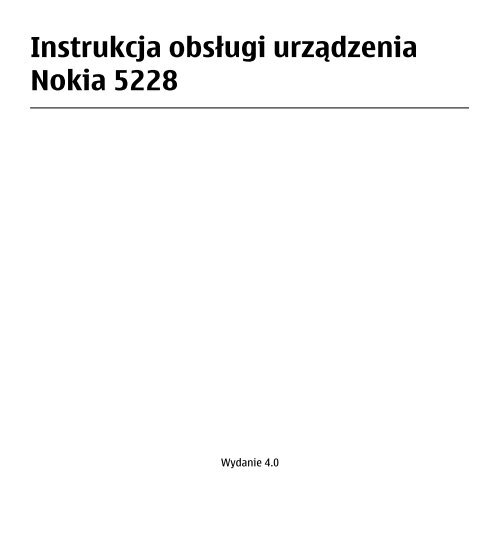Instrukcja obsługi urządzenia Nokia 5228
Instrukcja obsługi urządzenia Nokia 5228 Instrukcja obsługi urządzenia Nokia 5228
Instrukcja obsługi urządzeniaNokia 5228Wydanie 4.0
- Page 2 and 3: DEKLARACJA ZGODNOŚCINOKIA CORPORAT
- Page 4 and 5: Spis treściBezpieczeństwo........
- Page 6 and 7: Spis treści13. Przeglądarkaintern
- Page 8 and 9: BezpieczeństwoKilka słów o urzą
- Page 10 and 11: 1. Znajdowanie pomocyPomoc w urząd
- Page 12 and 13: Znajdowanie pomocy● Kod PIN — T
- Page 14 and 15: Pierwsze kroki● aplikacje widoczn
- Page 16 and 17: Pierwsze kroki2. Włóż baterię.3
- Page 18 and 19: Pierwsze kroki2. Podłącz ładowar
- Page 20 and 21: Pierwsze kroki12 — Klawisz zakoń
- Page 22 and 23: Pierwsze krokiInteraktywne elementy
- Page 24 and 25: Pierwsze krokiPrzesuwanieAby przesu
- Page 26 and 27: Twoje urządzenieUsługa ustawień
- Page 28 and 29: Twoje urządzenieWskaźniki na wyś
- Page 30 and 31: Twoje urządzenieAntena komórkowaA
- Page 32 and 33: Twoje urządzenieUstawienia czujnik
- Page 34 and 35: Twoje urządzenieWyjmowanie karty S
- Page 36 and 37: Nawiązywanie połączeńpierwszych
- Page 38 and 39: Nawiązywanie połączeń2. Aby po
- Page 40 and 41: Nawiązywanie połączeń3. Urządz
- Page 42 and 43: Wpisywanie tekstuAby ustawić czas
- Page 44 and 45: Wpisywanie tekstuAby nauczyć urzą
- Page 46 and 47: Wpisywanie tekstu7 — Cyfry8 — G
- Page 48 and 49: Kontakty● Kalibr. ekr. dotykowego
- Page 50 and 51: Kontakty3. Wybierz domyślne pole,
<strong>Instrukcja</strong> <strong>obsługi</strong> <strong>urządzenia</strong><strong>Nokia</strong> <strong>5228</strong>Wydanie 4.0
DEKLARACJA ZGODNOŚCINOKIA CORPORATION niniejszym oświadcza, że produkt RM-625 jest zgodny zzasadniczymi wymaganiami oraz pozostałymi stosownymi postanowieniamiDyrektywy 1999/5/WE. Kopię „Deklaracji zgodności” można znaleźć pod adresemhttp://www.nokia.com/phones/declaration_of_conformity/.© 2010 <strong>Nokia</strong>. Wszelkie prawa zastrzeżone.<strong>Nokia</strong>, <strong>Nokia</strong> Connecting People, <strong>Nokia</strong> Care i Ovi są znakami towarowymi lub zarejestrowanymi znakamitowarowymi firmy <strong>Nokia</strong> Corporation. Sygnał dźwiękowy o nazwie <strong>Nokia</strong> tune jest znakiem towarowym <strong>Nokia</strong>Corporation. Inne nazwy produktów i firm wymienione w niniejszym dokumencie mogą być znakamitowarowymi lub nazwami handlowymi ich właścicieli.Powielanie, przekazywanie, dystrybucja oraz przechowywanie kopii części lub całości tego dokumentu wjakiejkolwiek formie bez wyrażonej uprzednio na piśmie zgody firmy <strong>Nokia</strong> jest zabronione. Firma <strong>Nokia</strong>promuje politykę nieustannego rozwoju. Firma <strong>Nokia</strong> zastrzega sobie prawo do wprowadzania zmian iusprawnień we wszelkich produktach opisanych w tym dokumencie bez uprzedniego powiadomienia.Produkt ten zawiera oprogramowanie licencjonowane przez firmę Symbian Software Ltd ©1998-2010. Symbian i Symbian OS są znakami towarowymi firmy Symbian Ltd.Java i wszystkie znaki związane z technologią Java są znakami towarowymi lub zarejestrowanymiznakami towarowymi firmy Sun Microsystems, Inc.Ten produkt podlega licencji MPEG-4 Visual Patent Portfolio, która upoważnia do (i) korzystania z niego wprywatnych i niekomercyjnych celach w związku z informacjami zakodowanymi zgodnie ze standardem MPEG-4przez konsumenta w toku jego działań o charakterze prywatnym i niekomercyjnym oraz do (ii) używania gow związku z nagraniami wideo w formacie MPEG-4, dostarczonymi przez licencjonowanego dostawcę takichnagrań. Na wykorzystanie produktu w innym zakresie licencja nie jest udzielana ani nie może byćdomniemywana. Dodatkowe informacje, w tym dotyczące zastosowań produktu w celach promocyjnych,wewnętrznych i komercyjnych, można otrzymać od firmy MPEG LA, LLC. Patrz http://www.mpegla.com.W MAKSYMALNYM DOPUSZCZALNYM PRZEZ PRAWO ZAKRESIE FIRMA NOKIA ANI ŻADEN Z JEJ LICENCJODAWCÓW WŻADNYM WYPADKU NIE PONOSI ODPOWIEDZIALNOŚCI ZA JAKĄKOLWIEK UTRATĘ DANYCH LUB ZYSKÓW ANI ZA ŻADNESZCZEGÓLNE, PRZYPADKOWE, WTÓRNE LUB POŚREDNIE SZKODY POWSTAŁE W DOWOLNY SPOSÓB.
ZAWARTOŚĆ TEGO DOKUMENTU PRZEDSTAWIONA JEST „TAK JAK JEST – AS IS”. NIE UDZIELA SIĘ JAKICHKOLWIEKGWARANCJI, ZARÓWNO WYRAŹNYCH JAK I DOROZUMIANYCH W ODNIESIENIU DO RZETELNOŚCI, WIARYGODNOŚCI LUBTREŚCI NINIEJSZEGO DOKUMENTU, WŁĄCZAJĄC W TO, LECZ NIE OGRANICZAJĄC TEGO DO JAKICHKOLWIEKDOROZUMIANYCH GWARANCJI UŻYTECZNOŚCI HANDLOWEJ LUB PRZYDATNOŚCI DO OKREŚLONEGO CELU, CHYBA ŻETAKOWE WYMAGANE SĄ PRZEZ PRZEPISY PRAWA. FIRMA NOKIA ZASTRZEGA SOBIE PRAWO DO DOKONYWANIA ZMIANW TYM DOKUMENCIE LUB WYCOFANIA GO W DOWOLNYM CZASIE BEZ UPRZEDNIEGO POWIADOMIENIA.Dekompilacja oprogramowania w urządzeniu <strong>Nokia</strong> jest zabroniona w zakresie dopuszczalnym przezobowiązujące prawo. Wymienione w niniejszej instrukcji ograniczenia, które dotyczą oświadczeń, gwarancji,szkód i odpowiedzialności firmy <strong>Nokia</strong>, stosują się również do oświadczeń, gwarancji, szkód iodpowiedzialności licencjodawców firmy <strong>Nokia</strong>.Dostępność poszczególnych produktów i aplikacji, a także związanych z tymi produktami usług może się różnićw zależności od regionu. Szczegóły oraz dostępność opcji językowych należy sprawdzić ze sprzedawcąproduktów <strong>Nokia</strong>. To urządzenie może zawierać towary, technologie i oprogramowanie podlegające przepisomeksportowym USA i innych krajów. Odstępstwa od tych przepisów są zabronione.ANONS FCC/INDUSTRY CANADATo urządzenie może powodować zakłócenia w odbiorze audycji radiowych i programów TV (głównie wtedy,gdy telefon jest blisko odbiornika). Jeśli takich zakłóceń nie można wyeliminować, wtedy FCC/Industry Canadamoże zażądać zaprzestania korzystania z tego telefonu. Pomocy w eliminacji zakłóceń udzieli personellokalnego serwisu. Urządzenie to spełnia warunki ujęte w części 15 przepisów FCC. Korzystanie z <strong>urządzenia</strong>podlega następującym dwóm warunkom: (1) działanie <strong>urządzenia</strong> nie może powodować szkodliwych zakłóceńi (2) urządzenie musi odbierać zakłócenia łącznie z tymi, które mogą powodować niepożądane działanie.Dokonanie jakichkolwiek zmian lub modyfikacji bez wyraźnej zgody firmy <strong>Nokia</strong> może unieważnić prawoużytkownika do korzystania z tego <strong>urządzenia</strong>.Niektóre działania i funkcje są zależne od karty SIM i (lub) sieci, mogą też zależeć od MMS, a także odkompatybilności urządzeń i <strong>obsługi</strong>wanych przez nie formatów materiałów. Korzystanie z niektórych usługpodlega osobnym opłatom.W urządzeniu może być zapisanych kilka zakładek i łączy do witryn internetowych osób trzecich. Do takichwitryn możesz uzyskać dostęp również ze swojego <strong>urządzenia</strong>. Pamiętaj jednak, że witryny osób trzecich niesą powiązane z firmą <strong>Nokia</strong> i że firma <strong>Nokia</strong> nie wspiera tych witryn, nie promuje ich i nie odpowiada za nie.Jeśli zdecydujesz się z nich korzystać, stosuj wszystkie środki ostrożności w odniesieniu do bezpieczeństwa imateriałów w tych witrynach./Wydanie 4.0 PL
Spis treściBezpieczeństwo........................7Kilka słów o urządzeniu........................8Usługi sieciowe......................................91. Znajdowanie pomocy.........10Pomoc w urządzeniu...........................10Pomoc techniczna................................10Aktualizacja oprogramowania przyużyciu komputera................................11Ustawienia............................................11Kody dostępu........................................11Wydłużanie żywotności baterii..........12Zwalnianie pamięci..............................132. Pierwsze kroki....................14Wkładanie karty SIM............................14Wkładanie baterii................................15Wkładanie karty pamięci....................16Ładowanie baterii................................17Klawisze i części...................................19Włączanie <strong>urządzenia</strong>.........................21Blokada klawiszy i ekranudotykowego.........................................21Ekran główny........................................21Dostęp do menu...................................22Czynności na ekranie dotykowym......23Klawisz multimediów..........................25Zmiana dźwięku dzwonka..................25Pomoc techniczna firmy <strong>Nokia</strong>...........253. Twoje urządzenie...............26Konfiguracja telefonu..........................26Przenoszenie materiałów...................26Wskaźniki na wyświetlaczu................28Pasek Kontakty.....................................29Lokalizacja anten.................................29Profil Offline..........................................30Skróty....................................................31Regulacja głośności i głośnika............31Ustawienia czujnika i obrótekranu...................................................32Zdalne blokowanie..............................32Zestaw słuchawkowy..........................32Mocowanie paska na rękę...................33Wyjmowanie karty SIM........................34Wyjmowanie karty pamięci................344. Nawiązywanie połączeń.....35Ekran dotykowy podczaspołączeń................................................35Połączenia ............................................35Podczas połączenia..............................36Skrzynka poczty głosowej ..................36Odbieranie i odrzucanie połączeń......37Nawiązywanie połączeniakonferencyjnego..................................37Proste wybieranie numerutelefonu.................................................38Połączenie oczekujące.........................39Wybieranie głosowe............................39Rejestr ..................................................40
5. Wpisywanie tekstu.............42Wirtualna klawiatura..........................42Pismo ręczne........................................43Klawiatura alfanumeryczna................44Ustawienia <strong>obsługi</strong> dotykowej...........476. Kontakty.............................48Zapisywanie oraz edycja opisów inumerów telefonów............................48Pasek narzędzi Kontaktów..................48Zarządzanie nazwiskami inumerami.............................................49Domyślne numery i adresy.................49Dźwięki dzwonka, zdjęcia i tekstpołączenia kontaktów.........................50Kopiowanie kontaktów.......................50Usługi karty SIM....................................517. Wiadomości........................52Główny widok aplikacjiWiadomości..........................................52Pisanie i wysyłanie wiadomości.........53Skrzynka odbiorcza aplikacjiWiadomości..........................................55Konfigurowanie konta e-mail.............56Usługa E-mail........................................57Skrzynka pocztowa..............................57Poczta Exchange..................................60Przeglądanie wiadomości na karcieSIM.........................................................61Wiadomości sieciowe..........................61Polecenia <strong>obsługi</strong>.................................61Ustawienia wiadomości......................62Spis treściKontakty w Ovi.....................................658. Dostosowywanie<strong>urządzenia</strong>..............................73Zmiana wyglądu <strong>urządzenia</strong>..............73Profile....................................................749. Folder Muzyka.....................74Odtwarzacz muzyki.............................74Muzyka Ovi............................................79Aplikacja <strong>Nokia</strong> Podcasting ................79Radio.....................................................8110. Foto-Wideo.......................82Uaktywnianie kamery.........................83Robienie zdjęć......................................83Nagrywanie plików wideo..................8711. Galeria...............................89Wyświetlanie i porządkowanieplików...................................................89Oglądanie zdjęć i plików wideo.........89Porządkowanie zdjęć i plikówwideo....................................................9012. Centrum wideo <strong>Nokia</strong>.......91Wyświetlanie i pobieranie plikówwideo....................................................91Kanały wideo........................................92Moje wideo...........................................93Przesyłanie plików wideo zkomputera............................................93Ustawienia Centrum wideo................94
Spis treści13. Przeglądarkainternetowa...........................95Przeglądanie stron internetowych....95Pasek narzędzi przeglądarki...............96Poruszanie się po stronach.................97Przekazy internetowe i blogi..............97Widżety.................................................98Wyszukiwanie zawartości...................98Zakładki.................................................98Usuwanie zawartości pamięcicache.....................................................99Zabezpieczenia połączeń....................9914. Łączność..........................100Połączenia transmisji danych i punktydostępu...............................................100Ustawienia sieci.................................101Punkty dostępu..................................101Aktywne transmisje danych.............104Synchronizacja...................................104Połączenie Bluetooth........................105USB......................................................110Połączenia z komputerem................111Ustawienia administracyjne.............11115. Szukanie.........................112Wyszukiwanie — informacje............112Rozpoczynanie wyszukiwania..........112Zegar...................................................113Kalendarz............................................114Menedżer plików...............................115Menedżer aplikacji.............................116RealPlayer ..........................................119Dyktafon.............................................121Wpisywanie notatek..........................122Wykonywanie obliczeń.....................122Konwerter...........................................122Słownik...............................................12218. Ustawienia .....................123Ustawienia telefonu..........................123Ustawienia połączeń.........................13119. Rozwiązywanieproblemów...........................13320. Porady ekologiczne........136Oszczędzanie energii.........................136Recykling............................................136Oszczędzanie papieru........................137Więcej informacji...............................137Informacje o bezpiecznymużytkowaniu produktu........137Indeks...................................14816. Kilka słów o SklepieOvi.........................................11317. Inne aplikacje.................113
BezpieczeństwoZapoznaj się uważnie z podanymi tu w skrócie wskazówkami. Nieprzestrzeganietych wskazówek może być niebezpieczne lub niezgodne z prawem. Więcejinformacji znajdziesz na dalszych stronach tej instrukcji.NIE RYZYKUJNie włączaj <strong>urządzenia</strong> w miejscach, w których zabrania się korzystać ztelefonów komórkowych, ani wtedy, gdy może to spowodowaćzakłócenia lub inne zagrożenia.NAJWAŻNIEJSZE JEST BEZPIECZEŃSTWO W RUCHU DROGOWYMStosuj się do wszystkich lokalnie obowiązujących przepisów. Prowadzącsamochód, nie zajmuj rąk niczym innym. W trakcie jazdy miej przedewszystkim na uwadze bezpieczeństwo na drodze.ZAKŁÓCENIAWszystkie <strong>urządzenia</strong> bezprzewodowe mogą być podatne na zakłócenia,które z kolei mogą wpływać na jakość połączeń.OBSZARY O OGRANICZONYM DOSTĘPIEPrzestrzegaj wszystkich ograniczeń. Wyłącz urządzenie w samolocie,przy aparaturze medycznej, na stacjach benzynowych, w składachchemikaliów i w rejonach odpalania ładunków wybuchowych.PROFESJONALNY SERWISInstalować i naprawiać ten produkt może wyłącznie wykwalifikowanypersonel.BATERIE I AKCESORIAUżywaj jedynie zatwierdzonych do użytku baterii i akcesoriów. Niepodłączaj niekompatybilnych produktów.WODOODPORNOŚĆTo urządzenie nie jest wodoodporne. Chroń je przed wilgocią.© 2010 <strong>Nokia</strong>. Wszelkie prawa zastrzeżone. 7
BezpieczeństwoKilka słów o urządzeniuOpisane w tej instrukcji urządzenie bezprzewodowe zostało zatwierdzone doużytku w sieci GSM/EDGE 850/900/1800/1900 MHz. Aby uzyskać więcej informacji osieciach komórkowych, skontaktuj się ze swoim usługodawcą.Twoje urządzenie umożliwia nawiązywanie połączeń kilkoma metodami i –podobnie jak komputery – może być narażone na wirusy i inne szkodliwe materiały.Dlatego też należy postępować ostrożnie z wiadomościami, nawiązując połączenia,korzystając z internetu i pobierając materiały. Korzystaj tylko z zaufanych usług iinstaluj tylko programy pochodzące z zaufanych źródeł, i tylko takie, które mająodpowiednie zabezpieczenia i ochronę. Do takich programów należą na przykładaplikacje Symbian Signed lub przeszły test Java Verified. Pomyśl o zainstalowaniuw swoim urządzeniu i w podłączonym do niego komputerze programuantywirusowego lub innego programu zabezpieczającego.W urządzeniu mogą być już zainstalowane zakładki i łącza do witryn internetowychosób trzecich, co umożliwia uzyskanie dostępu do takich witryn. Pamiętaj jednak,że witryny osób trzecich nie są powiązane z firmą <strong>Nokia</strong> i że firma <strong>Nokia</strong> nie wspieratych witryn, nie promuje ich i nie odpowiada za nie. Odwiedzając takie witryny,zachowaj ostrożność co do bezpieczeństwa lub materiałów.Ostrzeżenie: Wszystkie funkcje tego <strong>urządzenia</strong>, poza budzikiem, działajądopiero po jego włączeniu. Nie włączaj tego <strong>urządzenia</strong>, jeśli może to spowodowaćzakłócenia lub inne zagrożenia.Korzystając z tego <strong>urządzenia</strong>, stosuj się do wszystkich przepisów prawa,przestrzegaj lokalnych obyczajów, szanuj prywatność i uzasadnione prawa innychosób, w tym prawa autorskie. Ze względu na ochronę praw autorskich kopiowanie,modyfikacja, lub przesyłanie niektórych zdjęć, utworów muzycznych i innychmateriałów może być niemożliwe.Rób kopie zapasowe wszystkich zapisywanych w urządzeniu ważnych informacjilub prowadź ich pisemny zapis.Zanim podłączysz dodatkowe urządzenie, zapoznaj się z instrukcją jego <strong>obsługi</strong> iprzepisami bezpieczeństwa. Nie podłączaj niekompatybilnych produktów.8© 2010 <strong>Nokia</strong>. Wszelkie prawa zastrzeżone.
BezpieczeństwoZdjęcia w tej instrukcji <strong>obsługi</strong> mogą się różnić od pokazywanych na wyświetlaczu<strong>urządzenia</strong>.Więcej ważnych informacji o swoim urządzeniu znajdziesz w instrukcji <strong>obsługi</strong>.Usługi siecioweAby używać tego <strong>urządzenia</strong>, trzeba mieć dostęp do usług świadczonych przezdostawców usług bezprzewodowych. Niektóre funkcje nie są dostępne wewszystkich sieciach; korzystanie z innych funkcji może wymagać dokonaniaszczególnych uzgodnień z usługodawcą. Usługi sieciowe wiążą się z przesyłaniemdanych. Zapytaj usługodawcę o szczegółowe informacje o opłatach w siecimacierzystej i w sieciach związanych z roamingiem. Usługodawca wyjaśni, jakieopłaty będą miały zastosowanie. W niektórych sieciach mogą obowiązywaćograniczenia wpływające na sposób korzystania z niektórych funkcji tego<strong>urządzenia</strong>, wymagających dostępu do sieci. Wymagana może być na przykładobsługa specyficznych technologii, takich jak protokoły WAP 2.0 (HTTP i SSL), którebazują na protokołach TCP/IP i zależnych od języka znakach.Usługodawca mógł zażądać, aby pewne funkcje były zablokowane lub nie byłyuruchomione. Takie funkcje nie będą wówczas dostępne w menu <strong>urządzenia</strong>. Twojeurządzenie może mieć indywidualne elementy, takie jak nazwy menu, porządekmenu i ikony.© 2010 <strong>Nokia</strong>. Wszelkie prawa zastrzeżone. 9
1. Znajdowanie pomocyPomoc w urządzeniuUrządzenie zawiera instrukcje pomagające w korzystaniu z aplikacji w urządzeniu.Aby otworzyć teksty pomocy z menu głównego, wybierz Menu > Pomoc orazaplikację, której instrukcje chcesz przeczytać.Gdy aplikacja jest otwarta, w celu wyświetlenia pomocy dotyczącej bieżącegowidoku wybierz Opcje > Pomoc.Aby podczas czytania instrukcji zmienić rozmiar tekstu pomocy, wybierz Opcje >Zmniejsz rozm. czcionki lub Zwiększ rozmiar czcionki.Linki do tematów pokrewnych możesz znaleźć na końcu tekstu pomocy. Powybraniu podkreślonego słowa zostanie wyświetlone krótkie wyjaśnienie. Wtekstach pomocy używane są następujące wskaźniki: Link do pokrewnegotematu. Link do właśnie omawianej aplikacji.Aby w trakcie czytania instrukcji przełączyć się z tekstów pomocy na otwartą w tleaplikację, wybierz Opcje > Pokaż otw. aplikacje i żądaną aplikację.Pomoc technicznaJeśli chcesz dowiedzieć się więcej o tym, jak używać produktu, lub nie maszpewności co do tego, jak powinno działać urządzenie, przejdź do witryny pomocypod adresem www.nokia.com/support lub do lokalnej witryny firmy <strong>Nokia</strong>,www.nokia.mobi/support (za pomocą <strong>urządzenia</strong> mobilnego), aplikacji Pomoc wurządzeniu lub instrukcji <strong>obsługi</strong>.Jeżeli problemu nie uda się w ten sposób rozwiązać, wykonaj jedną z następującychczynności:● Uruchom urządzenie ponownie: wyłącz urządzenie i wyjmij baterię. Po okołominucie włóż baterię z powrotem i włącz urządzenie.10© 2010 <strong>Nokia</strong>. Wszelkie prawa zastrzeżone.
Znajdowanie pomocy● Przywróć fabryczne ustawienia <strong>urządzenia</strong> zgodnie z informacjami zawartymiw instrukcji <strong>obsługi</strong>. Twoje dokumenty i inne pliki zostaną usunięte, dlatego teżnajpierw wykonaj kopię zapasową danych.● Aktualizuj regularnie oprogramowanie <strong>urządzenia</strong>, aby uzyskać lepszą jakośćdziałania, a być może także nowe funkcje, jak objaśniono to w instrukcji <strong>obsługi</strong>.Jeżeli problemu nadal nie uda się rozwiązać, skontaktuj się z firmą <strong>Nokia</strong>, abydowiedzieć się o możliwościach naprawy. Odwiedź www.nokia.com/repair. Przedwysłaniem <strong>urządzenia</strong> do naprawy zawsze utwórz kopię zapasową zapisanych wnim danych.Aktualizacja oprogramowania przy użyciukomputera<strong>Nokia</strong> Software Updater jest aplikacją komputerową, która umożliwia aktualizacjęoprogramowania <strong>urządzenia</strong>. Do zaktualizowania oprogramowania <strong>urządzenia</strong>jest potrzebny kompatybilny komputer, szerokopasmowy dostęp do internetu orazkompatybilny kabel USB do transmisji danych, którym połączysz urządzenie zkomputerem.Aby uzyskać więcej informacji i pobrać aplikację <strong>Nokia</strong> Software Updater, przejdźdo witryny www.nokia.com/softwareupdate.UstawieniaUrządzenie ma zazwyczaj ustawienia MMS, GPRS, transmisji strumieniowej imobilnego internetu skonfigurowane automatycznie na podstawie informacjiudostępnionych przez usługodawcę sieciowego. Ustawienia te mogą też już byćskonfigurowane w urządzeniu albo możesz je zamówić u usługodawcy i otrzymaćw formie specjalnej wiadomości tekstowej.Kody dostępuJeśli zapomnisz któregoś z kodów dostępu, skontaktuj się z usługodawcą.© 2010 <strong>Nokia</strong>. Wszelkie prawa zastrzeżone. 11
Znajdowanie pomocy● Kod PIN — Ten kod chroni kartę SIM przed nieupoważnionym użyciem. Kod PIN(zawierający od 4 do 8 cyfr) jest zazwyczaj udostępniany wraz z kartą SIM. Gdytrzy razy z rzędu wprowadzisz błędny kod PIN, zostanie on zablokowany. Do jegoodblokowania konieczne będzie użycie kodu PUK.● kod PIN2 — Kod ten (zawierający od 4 do 8 cyfr), udostępniany z niektórymikartami SIM, jest wymagany do korzystania z niektórych funkcji <strong>urządzenia</strong>.● Kod blokady (znany też jako kod zabezpieczający) — Kod blokady pomagachronić urządzenie przed użyciem przez osoby nieupoważnione. Ustawionyfabrycznie kod to 12345. Można go zmienić lub utworzyć nowy i skonfigurowaćurządzenie tak, aby po włączeniu żądało podania kodu. Nie ujawniaj nikomunowego kodu i trzymaj go w bezpiecznym miejscu (innym niż urządzenie). Jeżelizapomnisz kodu zablokowanego <strong>urządzenia</strong>, konieczne będzie oddanie go doserwisu. Za odblokowanie może zostać naliczona dodatkowa opłata, może onorównież spowodować usunięcie wszystkich danych zapisanych w urządzeniu.Aby uzyskać więcej informacji, skontaktuj się z punktem <strong>Nokia</strong> Care lubsprzedawcą <strong>urządzenia</strong>.● Kody PUK i PUK2 — Kody te (zawierające 8 cyfr) są wymagane odpowiednio dozmiany zablokowanego kodu PIN lub PIN2. Jeżeli kodów tych nie udostępnionoz kartą SIM, skontaktuj się z usługodawcą, z którego karty SIM korzystasz.● Indywidualny numer identyfikacyjny telefonu (IMEI) — Ten numer (od 15 do 17cyfr) używany jest do identyfikacji właściwego <strong>urządzenia</strong> w sieci GSM. W<strong>urządzenia</strong>ch, które na przykład zostały skradzione, można zablokować dostępdo sieci. Numer IMEI <strong>urządzenia</strong> umieszczony jest pod baterią.Wydłużanie żywotności bateriiWiele funkcji tego <strong>urządzenia</strong> zwiększa zapotrzebowanie na energię i skracażywotność baterii. Aby oszczędzać energię baterii, miej na względzie następująceczynniki:● Funkcje wykorzystujące łączność Bluetooth, nawet gdy działają w tle podczasużywania innych funkcji, zwiększają zapotrzebowanie na energię. Wyłączłączność Bluetooth, gdy jej nie potrzebujesz.● Jeśli została wybrana opcja Połącz. pakietowe > Kiedy dostępne wustawieniach połączeń, kiedy nie ma zasięgu sieci danych pakietowych (GPRS),12© 2010 <strong>Nokia</strong>. Wszelkie prawa zastrzeżone.
Znajdowanie pomocyurządzenie próbuje okresowo nawiązać połączenie pakietowej transmisjidanych. Aby wydłużyć czas działania <strong>urządzenia</strong>, wybierz Połącz. pakietowe >Kiedy potrzeba.● Jeśli na danym obszarze występują duże wahania mocy sygnału siecikomórkowej, urządzenie musi często wyszukiwać dostępne sieci. Zwiększa tozapotrzebowanie na energię baterii.● Podświetlenie wyświetlacza zwiększa zapotrzebowanie na energię. Wustawieniach wyświetlacza można dostosować jasność wyświetlacza i zmienićczas, po upływie którego wyłączane jest podświetlenie. Wybierz Menu >Ustawienia oraz Telefon > Wyświetlacz > Jasność lub Czaspodświetlenia.● Pozostawienie uruchomionych aplikacji w tle zwiększa zapotrzebowanie naenergię baterii. Aby uzyskać dostęp do nieużywanych aplikacji, naciśnij iprzytrzymaj klawisz menu, a następnie wybierz aplikację.Zwalnianie pamięciAby zobaczyć dostępną ilość miejsca na różne typy danych, wybierz Menu >Aplikacje > Biuro > Mndż. plik..Wiele funkcji <strong>urządzenia</strong> zapisuje dane w pamięci. Urządzenie powiadamia ozajętości poszczególnych typów pamięci.Aby zwolnić pamięć, przenieś dane na kompatybilną kartę pamięci (jeżeli jestdostępna) lub do kompatybilnego komputera.Aby usunąć niepotrzebne już dane, użyj Menedżera plików lub otwórz odpowiedniąaplikację. Możesz usunąć następujące dane:● Wiadomości zapisane w aplikacji Wiadomości oraz odebrane wiadomości e-mailze skrzynki pocztowej● zapisane strony internetowe;● informacje kontaktowe;● notatki kalendarza;© 2010 <strong>Nokia</strong>. Wszelkie prawa zastrzeżone. 13
Pierwsze kroki● aplikacje widoczne w oknie Menedżer aplikacji, które są zbędne;● Pliki instalacyjne (.sis i .sisx) aplikacji, które zostały już zainstalowane. Prześlijpliki instalacyjne do kompatybilnego komputera.● Zdjęcia i pliki wideo z Galerii. Utwórz kopie zapasowe plików na kompatybilnymkomputerze.2. Pierwsze krokiWkładanie karty SIMWażne: Aby zapobiec uszkodzeniu karty SIM, zawsze wyjmuj baterię przedwłożeniem lub wyjęciem tej karty.Ważne: W tym urządzeniu nie wolno używać karty SIM typu mini-UICC,nazywanej także kartą micro SIM, ani karty SIM z wycięciem na kartę mini-UICC (patrzrysunek). Karta micro SIM jest mniejsza niż normalna karta SIM. To urządzenie nieobsługuje karty micro SIM, a używanie niezgodnych kart SIM może spowodowaćuszkodzenie karty lub <strong>urządzenia</strong>, a także danych przechowywanych na karcie.Karta SIM może być już włożona do <strong>urządzenia</strong>. Jeżeli nie, wykonajnastępujące czynności:1. Otwórz pokrywę gniazda kartySIM.14© 2010 <strong>Nokia</strong>. Wszelkie prawa zastrzeżone.
Pierwsze kroki2. Włóż kartę SIM do gniazda. Styki karty muszą byćskierowane ku górze, a jej ścięty róg — ku urządzeniu.Wepchnij kartę do środka.3. Zamknij pokrywę gniazda karty SIM. Sprawdź, czypokrywa jest dobrze zamknięta.Jeśli karta SIM nie jest właściwie włożona, <strong>urządzenia</strong> możnaużywać tylko w profilu offline.Wkładanie bateriiPrzed każdym wyjęciem baterii należy urządzenie wyłączyć i odłączyć je odładowarki.1. Zdejmij tylną obudowę.© 2010 <strong>Nokia</strong>. Wszelkie prawa zastrzeżone. 15
Pierwsze kroki2. Włóż baterię.3. Aby ponownie założyć obudowę, najpierw włóż górnezapadki do szczelin, a następnie dociśnij obudowę,aby ją zatrzasnąć.Wkładanie karty pamięciKorzystaj tylko z kompatybilnych kart pamięci – karty microSD i microSDHC –zatwierdzonych przez firmę <strong>Nokia</strong> do użytku z tym urządzeniem. Chociaż firma<strong>Nokia</strong> przestrzega standardów przyjętych w branży kart pamięci, to kartyniektórych producentów mogą nie być w pełni kompatybilne z tym urządzeniem.Niekompatybilna karta może ulec uszkodzeniu i uszkodzić urządzenie. Istnieje teżryzyko utraty danych zapisanych na takiej karcie.16© 2010 <strong>Nokia</strong>. Wszelkie prawa zastrzeżone.
1. Otwórz pokrywę gniazda karty pamięci.2. Włóż kompatybilną kartę pamięci do gniazda karty pamięci. Styki kartymuszą być skierowane ku górze. Dociśnijkartę. Gdy karta zatrzaśnie się na swoimmiejscu, usłyszysz kliknięcie.3. Zamknij pokrywę gniazda karty pamięci.Sprawdź, czy pokrywa jest dobrzezamknięta.Pierwsze krokiŁadowanie bateriiBateria została częściowo naładowana fabrycznie. Jeżeli urządzenie wskazuje niskipoziom naładowania, wykonaj następujące czynności:1. Podłącz ładowarkę do gniazdka sieci elektrycznej.© 2010 <strong>Nokia</strong>. Wszelkie prawa zastrzeżone. 17
Pierwsze kroki2. Podłącz ładowarkę do <strong>urządzenia</strong>.3. Kiedy urządzenie wskaże całkowity poziom naładowania, odłącz ładowarkę od<strong>urządzenia</strong>, a następnie od gniazdka sieci elektrycznej.Baterii nie trzeba ładować przez określony czas, a podczas ładowania możnaużywać <strong>urządzenia</strong>. Jeśli bateria była całkowicie rozładowana, może upłynąć kilkaminut, zanim na wyświetlaczu pojawi się wskaźnik ładowania lub zanim będziemożna nawiązać jakiekolwiek połączenie.Wskazówka: Po zakończeniu ładowania odłącz ładowarkę od gniazdka siecielektrycznej. Ładowarka podłączona do gniazdka zużywa prąd, nawet jeślinie jest podłączona do <strong>urządzenia</strong>.18© 2010 <strong>Nokia</strong>. Wszelkie prawa zastrzeżone.
Klawisze i częściPierwsze kroki1 — Złącze microUSB2 — Złącze AV <strong>Nokia</strong> (3,5 mm)3 — Złącze ładowarki4 — Klawisz wyłącznika5 — Głośnik6 — Ekran dotykowy7 — Czujnik zbliżeniowy8 — Klawisz głośności/pomniejszania i powiększania9 — Klawisz multimediów10 — Przełącznik blokady11 — Klawisz fotografowania© 2010 <strong>Nokia</strong>. Wszelkie prawa zastrzeżone. 19
Pierwsze kroki12 — Klawisz zakończenia13 — Klawisz menu14 — Klawisz połączenia15 — Obiektyw kamery16 — Głośnik17 — Gniazdo karty SIM18 — Gniazdo karty pamięci19 — Otwór na pasek na rękę20 — MikrofonNie zakrywaj obszaru nad ekranem dotykowym, na przykładfolią ochronną lub taśmą.20© 2010 <strong>Nokia</strong>. Wszelkie prawa zastrzeżone.
Włączanie <strong>urządzenia</strong>1. Naciśnij i przytrzymaj klawisz wyłącznika.2. Na żądanie podania kodu PIN lub kodu blokadywprowadź go i wybierz OK. Aby usunąć cyfrę, wybierz. Fabrycznie ustawionym kodem blokady jest ciągcyfr 12345.3. Wybierz swoją lokalizację. Jeśli przypadkowowybierzesz niewłaściwą lokalizację, wybierz Wróć.4. Wprowadź datę i godzinę. Jeżeli używasz 12-godzinnego formatu czasu, aby przełączać godzinyporanne i popołudniowe, wybierz dowolną cyfrę.Pierwsze krokiBlokada klawiszy i ekranu dotykowegoAby zablokować lub odblokować ekran dotykowy i klawisze, przesuń przełącznikblokady z boku <strong>urządzenia</strong>.Kiedy ekran dotykowy i klawisze są zablokowane, ekran dotykowy jest wyłączony,a klawisze są nieaktywne.Ekran i klawisze mogą zostać zablokowane automatycznie po okresie bezczynności.Aby zmienić ustawienia automatycznego blokowania ekranu i klawiszy, wybierzMenu > Ustawienia oraz Telefon > Zarządzanie tel. > Aut. blok. klaw. >Czas do autobl. klawiat..Ekran głównyEkran główny jest punktem startowym, w którym można gromadzić wszystkieważne kontakty lub skróty do aplikacji.© 2010 <strong>Nokia</strong>. Wszelkie prawa zastrzeżone. 21
Pierwsze krokiInteraktywne elementy ekranuAby otworzyć aplikację Zegar, wybierz zegar (1).Aby otworzyć kalendarz lub zmienić profil, wybierz datę lubnazwę profilu (2).Aby wyświetlić lub zmienić ustawienia łączności ( ) albowyświetlić nieodebrane zdarzenia, wybierz prawy górnyróg (3).Aby nawiązać połączenie telefoniczne, wybierz Telefon lub(4).Aby otworzyć listę kontaktów, wybierz Kontakty (5).Aby otworzyć menu główne, naciśnij klawisz menu (6).Rozpoczęcie korzystania z paska kontaktów — Abyrozpocząć korzystanie z paska kontaktów i dodać swojekontakty do ekranu głównego, wybierz > Opcje >Nowy kontakt i postępuj zgodnie z instrukcjami.Zmiana motywu lub skrótów ekranu głównego —Wybierz Menu > Ustawienia i Osobiste > Ekrangłówny.Klawisze muzyczne — Kiedy w tle gra muzyka lub radio, na ekranie głównymwyświetlane są klawisze muzyczne (odtwórz/pauza, następny, poprzedni utwór).Dostęp do menuAby uzyskać dostęp do menu, naciśnij klawisz menu.Aby otworzyć aplikację lub folder w menu, wybierz żądany element.22© 2010 <strong>Nokia</strong>. Wszelkie prawa zastrzeżone.
Czynności na ekranie dotykowymDotykanie i dotykanie dwukrotnePierwsze krokiAby otworzyć aplikację lub inny element na ekranie dotykowym, zazwyczaj dotykasię ich palcem lub rysikiem. Aby jednak otworzyć następujące elementy, należydotknąć ich dwukrotnie.Ważne: Korzystaj tylko z rysika zatwierdzonego przez firmę <strong>Nokia</strong> do użytkuz tym urządzeniem. Używanie innego rysika może spowodować utratę gwarancjina urządzenie i uszkodzenie ekranu dotykowego. Staraj się nie zarysować tegoekranu. Do pisania na ekranie dotykowym nigdy nie używaj pióra, długopisu,ołówka ani żadnych innych ostrych przedmiotów.● Elementy list w aplikacjach, na przykład folder Robocze na liście folderów waplikacji WiadomościWskazówka: Po otwarciu widoku listy pierwszy element jest jużwyróżniony. Aby otworzyć wyróżniony element, dotknij go raz.● Aplikacje i foldery w menu podczas używania widoku typu lista● Pliki na liście plików, na przykład zdjęcia w widoku zdjęć i wideo w Galerii.Jeśli dotkniesz pliku lub podobnego elementu raz, nie zostanie on otwarty, leczwyróżniony. Aby zobaczyć dostępne opcje dotyczące elementu, wybierz Opcjelub wybierz ikonę z paska narzędzi, jeśli jest dostępna.WybieranieW tej dokumentacji otwieranie aplikacji lub elementów przez ich jednokrotne lubdwukrotne dotknięcie nazywane jest „wybieraniem”. Kiedy trzeba wybrać kilkaelementów po kolei, pozycje menu do wybrania są rozdzielane strzałkami. Abywybrać Opcje > Pomoc, dotknij Opcje, a następnie dotknij Pomoc.PrzeciąganieAby przeciągnąć, umieść palec lub rysik na ekranie i przeciągnij go po ekranie. Abyprzewinąć stronę internetową w górę lub w dół, przeciągnij ją palcem lub rysikiem.© 2010 <strong>Nokia</strong>. Wszelkie prawa zastrzeżone. 23
Pierwsze krokiPrzesuwanieAby przesunąć, przeciągnij szybko palec lub rysik w lewo lub w prawo po ekranie.Aby podczas oglądania zdjęć wyświetlić następne lubpoprzednie zdjęcie, przesuń zdjęcie odpowiednio wlewo lub w prawo.Przesuwanie palcem po ekranie dotykowym wcelu odblokowania — Aby odblokować ekrandotykowy bez odbierania połączenia, przesuńpalcem prawej do lewej. Dzwonek jestautomatycznie wyciszany. Aby odebrać połączenie,naciśnij klawisz połączeń, natomiast aby je odrzucić, naciśnij klawisz zakończenia.Przesuwanie w celu odebrania połączenia — Aby odebrać połączenieprzychodzące, przesuń od lewej do prawej.Przesuwanie w celu zatrzymania odtwarzania alarmu — Aby zatrzymaćodtwarzanie alarmu, przesuń od lewej do prawej. Aby zatrzymać odtwarzaniealarmu na czas drzemki, przesuń od prawej do lewej.PrzewijanieAby przewijać w górę i w dół na listach, które mają pasek przewijania, przeciągnijsuwak paska przewijania.W niektórych widokach list można przewijać, umieszczając palec lub rysik naelemencie listy i przeciągając go w górę lub w dół. Aby przewijać kontakty, umieśćpalec lub rysik na kontakcie, a następnie przeciągnij go w górę lub w dół.Wskazówka: Aby wyświetlić krótki opis ikony, umieść palec lub rysik naikonie. Nie wszystkie ikony mają opisy.Podświetlenie ekranu dotykowegoPodświetlenie ekranu dotykowego jest wyłączane po upływie pewnego okresubezczynności. Aby włączyć podświetlenie ekranu, dotknij go.24© 2010 <strong>Nokia</strong>. Wszelkie prawa zastrzeżone.
Jeśli ekran dotykowy i klawisze są zablokowane, dotknięcie ekranu nie powodujewłączenia podświetlenia. Aby odblokować ekran i klawisze, przesuń przełącznikblokady.Klawisz multimediówAby otworzyć aplikacje, takie jak odtwarzacz muzyki lubprzeglądarka, dotknij klawisza multimediów ( ), abyotworzyć pasek multimediów, a następnie wybierzaplikację.Pierwsze krokiZmiana dźwięku dzwonkaWybierz Menu > Ustawienia i Osobiste > Profile.Za pomocą profilów możesz ustawić i przystosować dźwięki dzwonka, dźwiękisygnalizujące odbiór wiadomości oraz inne sygnały dźwiękowe odpowiednio doróżnych sytuacji, warunków i grup osób. Aby spersonalizować profil, przejdź do tegoprofilu i wybierz Opcje > Przystosuj.Pomoc techniczna firmy <strong>Nokia</strong>Najnowsza wersja tego podręcznika, dodatkowe informacje, materiały do pobraniai usługi związane z produktem <strong>Nokia</strong> znajdują się pod adresem www.nokia.com/support lub w lokalnej witrynie firmy <strong>Nokia</strong>.© 2010 <strong>Nokia</strong>. Wszelkie prawa zastrzeżone. 25
Twoje urządzenieUsługa ustawień konfiguracyjnychAby pobrać ustawienia konfiguracji, np. wiadomości MMS, GPRS, poczty e-mail iinnych usług do danego modelu telefonu, przejdź do witryn www.nokia.com/support.Usługi <strong>Nokia</strong> CareAby skontaktować się z <strong>Nokia</strong> Care, sprawdź listę lokalnychpunktów <strong>Nokia</strong> Care pod adresem www.nokia.com/customerservice.KonserwacjaW sprawie usług konserwacyjnych skontaktuj się z najbliższym punktem <strong>Nokia</strong> Care,który można znaleźć pod adresem www.nokia.com/repair.3. Twoje urządzenieKonfiguracja telefonuPo włączeniu <strong>urządzenia</strong> po raz pierwszy wyświetla się aplikacja Konfiguracjatelefonu.Aby uzyskać dostęp do aplikacji Konfiguracja telefonu później, wybierz Menu >Aplikacje > Konfig. telef..Aby skonfigurować łączność <strong>urządzenia</strong>, wybierz Kreator ust..Aby przesłać do <strong>urządzenia</strong> dane z kompatybilnego <strong>urządzenia</strong> marki <strong>Nokia</strong>,wybierz Transfer.Dostępne opcje mogą się różnić.Przenoszenie materiałówAplikacja Transfer służy do kopiowania zawartości, na przykład numerówtelefonów, adresów, pozycji kalendarza czy zdjęć, z poprzedniego <strong>urządzenia</strong><strong>Nokia</strong>.26© 2010 <strong>Nokia</strong>. Wszelkie prawa zastrzeżone.
Twoje urządzenieTyp materiałów, które można przenosić, zależy od modelu <strong>urządzenia</strong>, z jakiegochcesz je skopiować. Jeśli urządzenie obsługuje synchronizację, można takżesynchronizować dane między <strong>urządzenia</strong>mi. Jeśli drugie urządzenie jestniekompatybilne, zostanie wyświetlony odpowiedni komunikat.Jeśli drugiego <strong>urządzenia</strong> nie można włączyć bez karty SIM, można w nim umieścićwłasną kartę SIM. Po włączeniu <strong>urządzenia</strong> bez karty SIM uaktywnia sięautomatycznie profil offline i można dokonać transferu.Przesyłanie zawartości po raz pierwszy1. Aby pobrać dane z innego <strong>urządzenia</strong> po raz pierwszy, w swoim urządzeniuwybierz Menu > Aplikacje > Transfer.2. Wybierz typ połączenia, za pośrednictwem którego chcesz przesłać dane. Oba<strong>urządzenia</strong> muszą być przystosowane do tego typu połączeń.3. Jeżeli jako typ połączenia wybierzesz Bluetooth, połącz oba <strong>urządzenia</strong>. Abyurządzenie wyszukało <strong>urządzenia</strong> Bluetooth, wybierz Kontynuuj. Wybierzurządzenie, z którego chcesz przesłać materiały. Pojawi się żądaniewprowadzenia kodu do <strong>urządzenia</strong>. Wprowadź kod (zawierający od 1 do 16 cyfr)i wybierz OK. Wprowadź ten sam kod do drugiego <strong>urządzenia</strong> i wybierz OK.Teraz <strong>urządzenia</strong> są powiązane.Niektóre starsze <strong>urządzenia</strong> <strong>Nokia</strong> nie są wyposażone w aplikację Transfer. Wtakim wypadku aplikacja Transfer zostanie wysłana do drugiego <strong>urządzenia</strong> wpostaci wiadomości. Aby zainstalować aplikację Transfer w drugim urządzeniu,należy otworzyć wiadomość i postępować zgodnie z instrukcjamiwyświetlanymi na ekranie.4. W nowym urządzeniu wybierz dane, które chcesz przesłać z drugiego<strong>urządzenia</strong>.Po rozpoczęciu przesyłania można je anulować i dokończyć później.Wybrane materiały z pamięci drugiego <strong>urządzenia</strong> zostaną przesłane do pamięciTwojego <strong>urządzenia</strong>. Czas przesyłania zależy od ilości przesyłanych danych.© 2010 <strong>Nokia</strong>. Wszelkie prawa zastrzeżone. 27
Twoje urządzenieWskaźniki na wyświetlaczuUrządzenie jest używane w sieci GSM (usługa sieciowa).Masz jedną lub więcej nieprzeczytanych wiadomości w Skrzynce odbiorczej,w folderze Wiadomości.Masz nowe wiadomości e-mail w zdalnej skrzynce pocztowej.W folderze Skrzynka nadawcza znajdują się wiadomości oczekujące nawysłanie.Masz nieodebrane połączenia.Wybrano ciche ustawienie dzwonka, a dźwięki sygnalizujące odbiór wiadomościi poczty e-mail są wyłączone.Profil czasowy jest aktywny.Ekran dotykowy i klawisze są zablokowane.Budzik jest włączony.W użyciu jest druga linia telefoniczna (usługa sieciowa).Wszystkie połączenia są przekazywane na inny numer (usługa sieciowa).Jeśli masz dwie linie telefoniczne, numer wskazuje aktywną linię.Do <strong>urządzenia</strong> jest podłączony kompatybilny zestaw słuchawkowy.Do <strong>urządzenia</strong> jest podłączony kompatybilny telefon tekstowy.Jest aktywne połączenie pakietowe GPRS (usługa sieciowa). Wskaźnikinformuje o zawieszeniu połączenia, a wskaźnik o dostępności połączenia.Połączenie pakietowe jest aktywne w tej części sieci, w której działa technologiaEGPRS (usługa sieciowa). Wskaźnik informuje o zawieszeniu połączenia, awskaźnik o dostępności połączenia. Ikony oznaczają, że technologia EDGE jestdostępna w sieci, ale urządzenie nie musi korzystać z technologii EDGE do transmisjidanych.Moduł Bluetooth jest włączony.28© 2010 <strong>Nokia</strong>. Wszelkie prawa zastrzeżone.
Trwa transmisja danych przez połączenie Bluetooth. Migający wskaźnikoznacza próbę nawiązania połączenia z innym urządzeniem.Połączenie USB jest aktywne.Trwa synchronizacja.Twoje urządzeniePasek KontaktyAby dodać kontakt do ekranu głównego, na ekranie głównym wybierz >Opcje > Nowy kontakt i postępuj zgodnie z instrukcjami.Aby połączyć się z kontaktem, wybierz ten kontakt i jedną z następujących opcji:Nawiąż połączenie z kontaktem. Wyślij wiadomość do kontaktu.Modyfikuj dane kontaktu. Odśwież kanały internetowe kontaktu.Aby wyświetlić związane z kontaktem zdarzenia komunikacyjne z przeszłości,wybierz ten kontakt. Aby wyświetlić szczegóły zdarzenia komunikacyjnego,wybierz to zdarzenie.Aby zamknąć widok, wybierz .Lokalizacja antenUrządzenie to może mieć anteny wewnętrzne i zewnętrzne. Nie dotykaj bezpotrzeby anteny podczas transmisji lub odbioru fal radiowych. Kontakt z antenamiwpływa na jakość komunikacji radiowej. może zwiększyć ilość pobieranej przezurządzenie energii i skrócić żywotność baterii.© 2010 <strong>Nokia</strong>. Wszelkie prawa zastrzeżone. 29
Twoje urządzenieAntena komórkowaAntena BluetoothProfil OfflineProfil offline umożliwia korzystanie z <strong>urządzenia</strong> bez połączenia z bezprzewodowąsiecią komórkową. Gdy jest aktywny profil offline, można używać <strong>urządzenia</strong> bezkarty SIM.Włączanie profilu offline — Naciśnij krótko klawisz wyłącznika i wybierzOffline.Po włączeniu profilu offline połączenie z siecią komórkową zostaje przerwane.Wszystkie sygnały o częstotliwości radiowej pomiędzy urządzeniem a sieciąkomórkową zostaną zablokowane. Jeżeli spróbujesz wysłać wiadomości zapośrednictwem sieci komórkowej, będą one umieszczane w Skrzynce nadawczej, zktórej będzie można je wysłać później.Ważne: W profilu Offline nie można nawiązywać ani odbierać żadnychpołączeń, ani też używać funkcji wymagających kontaktu z siecią komórkową.Niewykluczona będzie tylko możliwość nawiązania połączenia zzaprogramowanym w urządzeniu numerem alarmowym. Aby nawiązywaćpołączenia, najpierw uaktywnij funkcję telefonu przez zmianę profilu. Jeśliurządzenie zostało zablokowane, wprowadź kod blokady.30© 2010 <strong>Nokia</strong>. Wszelkie prawa zastrzeżone.
Twoje urządzenieSkrótyAby przełączać otwarte aplikacje, naciśnij i przytrzymaj klawisz menu. Aplikacjedziałające w tle podczas korzystania z innych funkcji zwiększają zapotrzebowaniena energię baterii i skracają jej żywotność.Aby nawiązać połączenie internetowe (usługa sieciowa), w aplikacji Zadzwońdotknij i przytrzymaj 0.Aby uzyskać dostęp do aplikacji dostępnych na pasku multimediów, takich jakOdtwarzacz muzyki i przeglądarka internetowa, w dowolnym widoku naciśnijklawisz multimediów.Aby zmienić profil, naciśnij klawisz wyłącznika i wybierz profil.Aby połączyć się ze skrzynką poczty głosowej (usługa sieciowa), w aplikacjiZadzwoń dotknij i przytrzymaj 1.Aby otworzyć listę ostatnio wybieranych numerów, na ekranie głównym naciśnijklawisz połączeń.Aby używać poleceń głosowych, na ekranie głównym naciśnij i przytrzymaj klawiszpołączeń.Regulacja głośności i głośnikaAby w trakcie rozmowy telefonicznej lub słuchania dźwięku wyregulować głośność,użyj klawisza głośności.Wbudowany głośnik umożliwia rozmowę przez telefon z pewnej odległości,dzięki czemu <strong>urządzenia</strong> nie trzeba trzymać przy uchu.Aby w trakcie połączenia korzystać z głośnika, wybierz Włącz głośnik.Aby wyłączyć głośnik, wybierz Włącz telefon.© 2010 <strong>Nokia</strong>. Wszelkie prawa zastrzeżone. 31
Twoje urządzenieUstawienia czujnika i obrót ekranuPo uaktywnieniu czujników w urządzeniu można sterować niektórymi funkcjami,obracając urządzeniem.Wybierz Menu > Ustawienia i Telefon > Ustaw. czujnika.Wybierz jedno z poleceń:● Czujniki — Uaktywnij czujniki.● Obsługa nastawiania — Wybierz Wyciszanie połączeń i Usypianiealarmów, aby wyciszać połączenia i odkładać alarmy, odwracając urządzenieekranem do dołu. Wybierz Automat. obrót ekr., aby zawartość wyświetlaczaobracała się automatycznie po przekręceniu <strong>urządzenia</strong> w lewo lub z powrotemdo pozycji pionowej. Niektóre aplikacje i funkcje mogą nie <strong>obsługi</strong>wać obracaniazawartości wyświetlacza.Zdalne blokowanieAby uniemożliwić osobom postronnym korzystanie z <strong>urządzenia</strong>, możeszzablokować urządzenie i kartę pamięci zdalnie za pomocą wiadomości SMS. Określtekst wiadomości, a później (gdy będzie to konieczne) wyślij ją do swojego<strong>urządzenia</strong>, aby włączyć blokadę. Do odblokowania <strong>urządzenia</strong> potrzebny jest kodblokady.Aby włączyć zdalne blokowanie <strong>urządzenia</strong> i określić treść blokującej wiadomościSMS, wybierz Menu > Ustawienia i Telefon > Zarządzanie tel. >Zabezpieczen. > Telefon i karta SIM > Zdalne blokow. telefonu >Włączone. Dotknij pola wprowadzania tekstu, aby wprowadzić wiadomośćtekstową (od 5 do 20 znaków), wybierz i sprawdź wiadomość. Wprowadź kodblokady.Zestaw słuchawkowyDo <strong>urządzenia</strong> można podłączyć kompatybilny zestaw słuchawkowy lubkompatybilne słuchawki. Może być konieczne wybranie trybu kabla.32© 2010 <strong>Nokia</strong>. Wszelkie prawa zastrzeżone.
Twoje urządzenieOstrzeżenie: W czasie korzystania z zestawusłuchawkowego słyszalność dźwięków z otoczenia może byćograniczona. Nie używaj zestawu słuchawkowego, jeślimoże to zagrażać Twojemu bezpieczeństwu.Nie podłączaj produktów, które na wyjściu generują sygnał,ponieważ może on uszkodzić urządzenie. Do złącza <strong>Nokia</strong> AVnie podłączaj żadnego źródła napięcia.Gdy do złącza <strong>Nokia</strong> AV podłączasz jakiś zestaw słuchawkowylub urządzenie zewnętrzne, które nie zostało zatwierdzoneprzez firmę <strong>Nokia</strong> do użytku z omawianym urządzeniem,zwróć szczególną uwagę na poziomy głośności.Mocowanie paska na rękęWskazówka: Rysik możeszprzymocować do <strong>urządzenia</strong> tak jakpasek.© 2010 <strong>Nokia</strong>. Wszelkie prawa zastrzeżone. 33
Twoje urządzenieWyjmowanie karty SIM1. Zdejmij tylną obudowę, unoszącją od góry <strong>urządzenia</strong>.2. Wyjmij baterię.3. Otwórz pokrywę gniazda kartySIM. Umieść końcówkę rysika wotworze pod baterią i popchnijkartę SIM w bok, aby wysunąć jąz gniazda. Wyciągnij kartę SIM.4. Włóż ponownie baterię i załóż tylną obudowę.Wyjmowanie karty pamięciWażne: Nigdy nie wyjmuj karty pamięci w trakcie wykonywania operacji natej karcie. Postępując w ten sposób, można uszkodzić kartę, zapisane na niej danei samo urządzenie.1. Jeżeli urządzenie jest włączone, przed wyjęciem karty naciśnij klawiszwyłącznika i wybierz Usuń kartę pamięci z.2. Gdy zostanie wyświetlony komunikat Usunąć kartę pamięci z ? Niektóreaplikacje zostaną zamknięte., wybierz Tak.3. Kiedy zostanie wyświetlony komunikat Usuń kartę pamięci z i naciśnij „OK”,otwórz pokrywę gniazda karty pamięci.34© 2010 <strong>Nokia</strong>. Wszelkie prawa zastrzeżone.
4. Naciśnij kartę, aby zwolnić jej zatrzask.5. Wyjmij kartę pamięci. Jeśli urządzenie jest włączone, wybierz OK.4. Nawiązywanie połączeńEkran dotykowy podczas połączeńTwoje urządzenie wyposażone jest w czujnik zbliżeniowy. Aby wydłużyć czasdziałania baterii i zapobiec przypadkowemu wybieraniu, ekran dotykowy jestwyłączany automatycznie w trakcie rozmów po umieszczeniu <strong>urządzenia</strong> przyuchu.Nie zakrywaj czujnika zbliżeniowego, na przykład foliąochronną lub taśmą.Nawiązywanie połączeńPołączenia1. Na ekranie głównym wybierz Telefon, aby otworzyć aplikację Zadzwoń, anastępnie wprowadź numer telefonu wraz z numerem kierunkowym. Abyusunąć cyfrę, wybierz C.Aby nawiązać połączenie międzynarodowe, wybierz dwukrotnie *, abywprowadzić znak + (który zastępuje międzynarodowy kod dostępu), a następniewprowadź kod kraju, numer kierunkowy (bez początkowego zera) i numertelefonu.2. Aby nawiązać połączenie, naciśnij klawisz połączeń.3. Aby zakończyć połączenie (lub anulować próbę połączenia), naciśnij klawiszzakończenia.Naciśnięcie klawisza zakończenia połączenia zawsze powoduje rozłączenie,nawet jeśli włączona jest inna aplikacja.Aby nawiązać połączenie z listy kontaktów, wybierz Menu > Kontakty. Przejdź dożądanej nazwy. Możesz również wybrać pole wyszukiwania, wprowadzić kilka© 2010 <strong>Nokia</strong>. Wszelkie prawa zastrzeżone. 35
Nawiązywanie połączeńpierwszych liter lub znaków nazwy kontaktu i przejść do tej nazwy. Aby zadzwonićdo kontaktu, naciśnij klawisz połączeń. Jeśli dany kontakt ma kilka numerów,wybierz odpowiedni numer z listy i naciśnij klawisz połączenia.Podczas połączeniaAby wyłączyć lub włączyć mikrofon, wybierz lub .Aby zawiesić lub wznowić zawieszone połączenie, wybierz lub .Aby przełączyć dźwięk z powrotem na urządzenie, wybierz .Aby zakończyć połączenie, wybierz .Aby przełączać między połączeniami aktywnym i zawieszonym, wybierz Opcje >Zamień.Wskazówka: Kiedy aktywne jest tylko jedno połączenie głosowe, aby jezawiesić, naciśnij klawisz połączenia. Aby aktywować zawieszonepołączenie, naciśnij klawisz połączenia ponownie.Aby wysłać ciąg sygnałów DTMF (np. hasło), wybierz Opcje > Wyślij DTMF.Wprowadź ciąg sygnałów DTMF lub wyszukaj go na liście kontaktów. Abywprowadzić znak oczekiwania (w) lub pauzy (p), naciskaj * . Aby wysłać sygnał,wybierz OK. Sygnały DTMF można dodawać do numerów telefonów lub pola DTMFw szczegółach kontaktów.Aby zakończyć aktywne połączenie i odebrać oczekujące, wybierz Opcje >Zamień.Aby zakończyć wszystkie połączenia, wybierz Opcje > Zakończ wszystkie poł..Wiele z opcji dostępnych w trakcie połączenia głosowego to usługi sieciowe.Skrzynka poczty głosowejAby połączyć się ze skrzynką połączeń głosowych (usługa sieciowa), na ekraniegłównym wybierz Telefon, a następnie wybierz i przytrzymaj 1.36© 2010 <strong>Nokia</strong>. Wszelkie prawa zastrzeżone.
1. Aby zmienić numer telefonu swojej skrzynki poczty głosowej, wybierz Menu >Ustawienia i Połączenia > Skrz. połączeń, skrzynkę pocztową, a następnieOpcje > Zmień numer.2. Wprowadź numer (otrzymany od usługodawcy) i wybierz OK.Odbieranie i odrzucanie połączeńAby odebrać połączenie, naciśnij klawisz połączeń.Aby wyciszyć dzwonek przychodzącego połączenia, wybierz .Aby przy zablokowanym ekranie dotykowym odebrać połączenie, przesuńOdbierz od lewej do prawej.Do osoby dzwoniącej możesz bez odrzucania połączenia wysłać wiadomość SMS zinformacją, że nie możesz odebrać połączenia. Aby wysłać wiadomość zodpowiedzią, wybierz Wyśl. wiad., dokonaj edycji tekstu wiadomości i naciśnijklawisz połączeń.Jeśli nie chcesz odebrać połączenia, naciśnij klawisz zakończenia. Jeżeli funkcjaPrzek. połączeń > Połączenia głosowe > Gdy zajęty zostanie uaktywniona wustawieniach telefonu w celu przekierowywania połączeń, odrzucenie połączeniaprzychodzącego spowoduje również jego przekierowanie.Aby odblokować ekran dotykowy, przesuń Odblokuj od prawej do lewej i odbierzlub odrzuć połączenie.Aby uaktywnić opcję wiadomości SMS i napisać standardową odpowiedź, wybierzMenu > Ustawienia i Połączenia > Połączenie > Odrzuć poł., wysył. SMS, anastępnie Tekst wiadomości.Nawiązywanie połączenia konferencyjnegoTo urządzenie umożliwia połączenia konferencyjne z udziałem maksymalniesześciu osób.1. Połącz się z pierwszym uczestnikiem.Nawiązywanie połączeń© 2010 <strong>Nokia</strong>. Wszelkie prawa zastrzeżone. 37
Nawiązywanie połączeń2. Aby połączyć się z innym uczestnikiem, wybierz Opcje > Nowe połączenie.Pierwsze połączenie zostanie zawieszone.3. Aby po odebraniu nowego połączenia połączyć się z pierwszym uczestnikiempołączenia konferencyjnego, wybierz .Aby dodać nową osobę do połączenia, połącz się z następnym uczestnikiem idodaj to nowe połączenie do połączenia konferencyjnego.Aby nawiązać prywatne połączenie z jednym z uczestników konferencji, wybierz.Przewiń do uczestnika, a następnie wybierz . Połączenie konferencyjne wTwoim urządzeniu zostanie zawieszone. Pozostali uczestnicy nadal będą moglize sobą rozmawiać.Aby powrócić do połączenia konferencyjnego, wybierz .Aby wykluczyć jednego z uczestników, wybierz , przewiń do odpowiedniegouczestnika i wybierz .4. Aby zakończyć aktywne połączenie konferencyjne, naciśnij klawisz zakończenia.Proste wybieranie numeru telefonuAby włączyć proste wybieranie, wybierz Menu > Ustawienia i Połączenia >Połączenie > Proste wybieranie.1. Aby przypisać numer telefonu do jednego z klawiszy numerycznych, wybierzMenu > Ustawienia i Połączenia > Proste wybieran..2. Przejdź do klawisza, do którego chcesz przypisać numer telefonu, i wybierzOpcje > Przypisz.Klawisz 1 jest zarezerwowany dla poczty głosowej.Aby nawiązać połączenie na ekranie głównym, wybierz Telefon i klawisz, doktórego został przypisany numer, a następnie naciśnij klawisz połączenia.Aby nawiązać połączenie na ekranie głównym, gdy jest aktywne proste wybieranie,wybierz Telefon, a następnie wybierz i przytrzymaj przypisany klawisz.38© 2010 <strong>Nokia</strong>. Wszelkie prawa zastrzeżone.
Połączenie oczekująceRozmowy można odbierać w trakcie trwania innego połączenia.Nawiązywanie połączeńAby uaktywnić połączenia oczekujące (usługa sieciowa), wybierz Menu >Ustawienia i Połączenia > Połączenie > Połącz. oczekujące.1. Aby odebrać połączenie oczekujące, naciśnij klawisz połączeń. Pierwszepołączenie zostanie zawieszone.2. Aby przełączać oba połączenia, wybierz Opcje > Zamień.3. Aby zakończyć aktywne połączenie, naciśnij klawisz zakończenia.4. Aby zakończyć oba połączenia, wybierz Opcje > Zakończ wszystkie poł..Wybieranie głosoweUrządzenie automatycznie tworzy znaki głosowe dla kontaktów. Aby odsłuchaćznak głosowy odtwarzany przez syntezator, wybierz kontakt, a następnie wybierzOpcje > Szczeg. znaku głosowego. Przewiń do szczegółu kontaktu i wybierzOpcje > Odtwórz znak głosowy.Nawiązywanie połączenia przy użyciu znaku głosowegoUwaga: Użycie znaku głosowego może być utrudnione w hałaśliwymotoczeniu lub nagłej sytuacji. Nie należy zatem polegać wyłącznie na głosowymwybieraniu numerów we wszystkich okolicznościach.Przy wybieraniu głosowym jest używany głośnik. Wypowiadając znak głosowy,trzymaj urządzenie w niewielkiej odległości.1. Aby rozpocząć wybieranie głosowe, na ekranie głównym naciśnij i przytrzymajklawisz połączeń. Jeśli do <strong>urządzenia</strong> jest podłączony kompatybilny zestawsłuchawkowy, wybieranie głosowe można uruchomić przez naciśnięcie iprzytrzymanie klawisza tego zestawu.2. Zostanie wyemitowany krótki dźwięk, a na wyświetlaczu pojawi się komunikatTeraz mów. Wypowiedz wyraźnie nazwę zapisaną z kontaktem.© 2010 <strong>Nokia</strong>. Wszelkie prawa zastrzeżone. 39
Nawiązywanie połączeń3. Urządzenie odtworzy w wybranym języku syntezatorowy znak głosowyrozpoznanego kontaktu oraz wyświetli jego opis i numer. Aby anulowaćwybieranie głosowe, wybierz Przerwij.Jeżeli z jedną nazwą jest zapisanych kilka numerów, możesz także wypowiedziećnazwę i typ numeru, na przykład telefon komórkowy lub telefon.RejestrRejestr przechowuje historię komunikacji prowadzonej przy użyciu <strong>urządzenia</strong>.Połączenia nieodebrane i odebrane są rejestrowane w urządzeniu tylko wówczas,gdy funkcje te są dostępne w sieci, a urządzenie jest włączone i znajduje się w jejzasięgu.Ostatnie połączeniaWybierz Menu > Rejestr i Ostat. połączenia.Aby przejrzeć nieodebrane, odebrane i nawiązane połączenia, wybierzNieodebrane, Odebrane lub Wyb. numery.Wskazówka: Aby na ekranie głównym otworzyć wybrane numery, naciśnijklawisz połączenia.Na pasku narzędzi wybierz jedno z następujących poleceń:● Połącz — Zadzwoń do żądanego kontaktu.● Utwórz wiadomość — Wyślij wiadomość do żądanego kontaktu.● Otwórz Kontakty — Otwórz listę kontaktów.Wybierz Opcje i jedno z następujących poleceń:● Zapisz w Kontaktach — Zapisz w kontaktach podświetlony numer telefony zlisty ostatnich połączeń.● Wyczyść listę — Wyczyść wybraną listę ostatnich połączeń.● Usuń — Wybierz podświetlone wydarzenie na wybranej liście.● Ustawienia — Wybierz Czas trw. rejestru i czas zapisywania informacji okomunikacji w rejestrze. Jeżeli wybierzesz Bez rejestru, w rejestrze nie będązapisywane żadne informacje.40© 2010 <strong>Nokia</strong>. Wszelkie prawa zastrzeżone.
Połączenia pakietoweWybierz Menu > Rejestr.Za połączenia pakietowej transmisji danych mogą być naliczane opłaty napodstawie ilości wysłanych i odebranych danych. Aby sprawdzić ilość danychwysłanych i odebranych podczas połączeń pakietowej transmisji danych, wybierzLicznik danych > Wysłane dane lub Odebrane dane.Aby wyczyścić informacje wysłane i odebrane, wybierz Opcje > Zeruj liczniki.Wyczyszczenie informacji wymaga podania kodu blokady.Czas trwania połączeniaWybierz Menu > Rejestr.Nawiązywanie połączeńAby wyświetlić przybliżony czas trwania ostatniego połączenia oraz połączeńnawiązywanych i odebranych, wybierz Czas połączeń.Monitorowanie wszystkich zdarzeń komunikacyjnychWybierz Menu > Rejestr.Aby otworzyć rejestr ogólny, w którym można monitorować wszystkie połączeniagłosowe, wiadomości tekstowe lub transmisje danych zarejestrowane przezurządzenie, wybierz zakładkę rejestru ogólnego . Składowe zdarzeń, np.wysłanie wieloczęściowej wiadomości tekstowej lub połączenia pakietowe, sąrejestrowane jako pojedyncze zdarzenia komunikacyjne. Połączenia ze skrzynkąpocztową, z centrum wiadomości multimedialnych lub ze stronami internetowymisą traktowane jako połączenia pakietowe.Aby sprawdzić ilość przesłanych danych oraz czas trwania określonego połączeniapakietowego, przewiń do zdarzenia przychodzącego lub wychodzącego typuGPRS i wybierz Opcje > Pokaż.Aby skopiować numer z rejestru do schowka i wkleić go na przykład do wiadomościtekstowej, wybierz Opcje > Użyj numeru > Kopiuj.Aby odfiltrować rejestr, wybierz Opcje > Filtr oraz filtr.© 2010 <strong>Nokia</strong>. Wszelkie prawa zastrzeżone. 41
Wpisywanie tekstuAby ustawić czas trwania rejestru, wybierz Opcje > Ustawienia > Czas trw.rejestru. Jeżeli wybierzesz opcję Bez rejestru, cała zawartość rejestru, spisostatnich połączeń i raporty o doręczeniu wiadomości zostaną trwale usunięte.5. Wpisywanie tekstuLitery, cyfry i znaki specjalne można wprowadzać na kilka różnych sposobów.Klawiatury ekranowe umożliwiają wprowadzanie znaków przez dotykanie ichpalcami lub rysikiem. Funkcja rozpoznawania pisma ręcznego umożliwia pisanieznaków bezpośrednio na ekranie przy użyciu rysika jako długopisu. Rozpoznawaniepisma ręcznego może nie być dostępne we wszystkich językach.Dotknij dowolnego pola wprowadzania tekstu, aby wprowadzić litery, cyfry i znakispecjalne.Urządzenie może dopełniać słowa w oparciu o wbudowany słownik wybranegojęzyka wprowadzania tekstu. Urządzenie również uczy się nowych, wpisywanychprzez Ciebie słów.Wirtualna klawiaturaWirtualnej klawiatury możesz używać w trybie poziomym.Aby włączyć wirtualną klawiaturę, wybierz > Pełnoekr. kl. QWERTY.Podczas korzystania z wirtualnej klawiatury w trybie pełnoekranowym możeszwybierać klawisze palcami.1 — Zamknij — zamyka wirtualną klawiaturę.42© 2010 <strong>Nokia</strong>. Wszelkie prawa zastrzeżone.
Wpisywanie tekstu2 — Menu wprowadzania — otwiera menu opcji wprowadzania dotykowego,umożliwiając dostęp do poleceń, takich jak Język pisanego tekstu.3 — Wirtualna klawiatura4 — Shift i Caps lock — zmienia wprowadzanie liter pisanych małymi literami napisane wielkimi literami i vice versa; wybierz klawisz przed wprowadzeniem znaku.Aby włączyć Caps lock, naciśnij klawisz dwa razy. Linia pod klawiszem wskazuje, żeCaps lock jest włączony.5 — Litery6 — Cyfry i znaki specjalne7 — Znaki diakrytyczne8 — Spacja9 — Przenieś — przenosi kursor10 — Backspace11 — Enter — przesuwa kursor do następnego wiersza lub pola wprowadzaniatekstu. Dodatkowe funkcje są związane z aktualnym kontekstem (na przykład wpolu adresu internetowego przeglądarki internetowej działa jako ikona Idź).12 — Tryb wprowadzania — służy do wybierania metody wprowadzania tekstu. Podotknięciu elementu zamyka się widok aktualnej metody wprowadzania, a otwierasię widok wybranej metody.Pismo ręczneMetody wprowadzania tekstu i języki <strong>obsługi</strong>wane przez funkcję rozpoznawaniapisma ręcznego różnią się w zależności od regionu. Nie wszystkie języki mogą byćdostępne.Aby włączyć tryb rozpoznawania pisma ręcznego, wybierz > Pismo ręczne.Pisz czytelne, proste litery w obszarze wprowadzania tekstu, pozostawiającniewielkie odstępy pomiędzy poszczególnymi literami.© 2010 <strong>Nokia</strong>. Wszelkie prawa zastrzeżone. 43
Wpisywanie tekstuAby nauczyć urządzenie rozpoznawania Twojego stylu pisma odręcznego, wybierz> Nauka pisania.Aby wprowadzać litery i cyfry (tryb domyślny), pisz słowa tak jak zwykle. Aby wybraćtryb numeryczny, wybierz . Aby wprowadzić znaki niełacińskie, wybierzodpowiednią ikonę, jeżeli jest dostępna.Aby wstawić znaki specjalne, napisz je tak jak zwykle lubwybierz , a następnie wybierz żądany znak.Aby usunąć znaki lub cofnąć kursor, przeciągnij palcem dotyłu (patrz rysunek 1).Aby wstawić spację, ciągnij do przodu (patrz rysunek 2).Klawiatura alfanumerycznaWirtualna klawiaturaZa pomocą klawiatury wirtualnej (Klaw. alfanumeryczna) można wprowadzaćznaki jak na tradycyjnej klawiaturze telefonu z cyframi na klawiszach.44© 2010 <strong>Nokia</strong>. Wszelkie prawa zastrzeżone.
Wpisywanie tekstu1 — Zamknij — zamyka wirtualną klawiaturę (Klaw. alfanumeryczna).2 — Menu wprowadzania — otwiera menu wprowadzania dotykowego,zawierające takie polecenia jak Włącz przewidyw. tekstu i Język pisanegotekstu.3 — Wskaźnik wprowadzania tekstu — otwiera okno podręczne, w którym możnawłączać i wyłączać tryby słownikowej metody wprowadzania, zmieniać wielkośćliter oraz przełączać tryby liter i cyfr.4 — Tryb wprowadzania — otwiera okno podręczne, w którym możesz wybrać trybwprowadzania. Po dotknięciu elementu zamyka się widok aktualnej metodywprowadzania, a otwiera się widok wybranej metody. Dostępność trybówwprowadzania może zależeć od tego, czy jest włączony automatyczny trybwprowadzania (ustawienia czujnika).5 — Klawisze strzałek — przewiń w lewo lub w prawo.6 — Backspace© 2010 <strong>Nokia</strong>. Wszelkie prawa zastrzeżone. 45
Wpisywanie tekstu7 — Cyfry8 — Gwiazdka — otwiera tabelę znaków specjalnych.9 — Shift — zmienia wielkość liter, włącza i wyłącza tryby słownikowegowprowadzania tekstu oraz przełącza tryb literowy i numeryczny.Tradycyjna metoda wprowadzania tekstuNaciskaj kilkukrotnie odpowiednie klawisze numeryczne (1–9) aż do wyświetleniażądanej litery. Pod każdym klawiszem numerycznym kryje się więcej znaków, niżwydrukowano na klawiszu.Jeśli następna litera znajduje się pod tym samym klawiszem co bieżąca, zaczekaj,aż pojawi się kursor (lub przesuń kursor do przodu, aby zakończyć okresoczekiwania) i wprowadź literę.Aby wstawić spację, dotknij 0. Aby przesunąć kursor do następnego wiersza, dotknij0 trzy razy.Słownikowa metoda wprowadzania tekstuDzięki słownikowej metodzie wprowadzania tekstu można wprowadzić dowolnesłowo za pomocą jednego klawisza. Metoda ta jest oparta na wbudowanymsłowniku, do którego można dodawać nowe wyrazy. Metoda słownikowa nie jestdostępna we wszystkich językach.1. Aby włączyć słownikową metodę wprowadzania tekstu we wszystkichedytorach dostępnych w urządzeniu, wybierz > Włącz przewidywanie.Możesz również wybrać > Włącz przewidyw. tekstu.2. Aby wpisać żądane słowo, użyj klawiszy 2–9. Dla każdej litery wybierz danyklawisz tylko raz. Aby na przykład napisać „<strong>Nokia</strong>” po wybraniu słownikaangielskiego, użyj klawisza 6, aby wpisać N, 6, aby wpisać o, 5, aby wpisać k,4, aby wpisać i, oraz 2, aby wpisać a.Sugerowane słowo zmienia się z każdym kolejnym naciśnięciem klawisza.3. Po poprawnym wpisaniu słowa przesuń kursor w prawo, aby je zatwierdzić, lubwybierz 0, aby dodać spację.46© 2010 <strong>Nokia</strong>. Wszelkie prawa zastrzeżone.
Jeżeli słowo nie jest poprawne, naciśnij kilkakrotnie klawisz *, aby przejrzeć pokolei wszystkie pasujące słowa znalezione w słowniku.Jeśli na końcu słowa jest wyświetlany znak ?, oznacza to, że tego słowa nie maw słowniku. Aby dodać słowo do słownika, wybierz Literuj, wpisz słowo metodątradycyjną i wybierz OK. Nowe słowo zostanie dodane do słownika. Gdy wolnemiejsce w słowniku wyczerpie się, nowo dodawane słowa będą zastępowałynajstarsze.4. Zacznij pisać następne słowo.Przełączanie trybów tekstowychAby wyłączyć metodę słownikową we wszystkich edytorach <strong>urządzenia</strong>, wybierz> Wyłącz przewidywanie lub szybko dotknij dwukrotnie #. Możeszrównież wybrać > Przewidywanie tekstu > Wyłączone.Ustawienia <strong>obsługi</strong> dotykowejWybierz Menu > Ustawienia i Telefon > Polec. dotykowe.Wpisywanie tekstuAby zmodyfikować ustawienia wprowadzania tekstu na ekranie dotykowym,wybierz spośród następujących opcji:● Nauka pisania — Otwórz aplikację do nauki pisania. Naucz urządzenie lepszegorozpoznawania Twojego charakteru pisma. Ta opcja nie jest dostępna wewszystkich językach.● Język pisanego tekstu — Określ znaki specyficzne dla języka, które mają byćrozpoznawane w Twoim piśmie ręcznym, a także układ wirtualnej klawiatury.● Szybkość pisania — Wybierz szybkość pisania.● Linia prowadząca — Pokaż lub ukryj linię prowadzącą w obszarze pisania. Liniaprowadząca pomaga Tobie pisać równo, a urządzeniu — lepiej rozpoznawaćTwoje pismo.● Szerokość śladu pióra — Wybierz szerokość śladu pióra podczas pisaniarysikiem.● Kolor tekstu — Wybierz kolor tekstu pisanego rysikiem.● Szukanie adaptacyjne — Włącz wyszukiwanie adaptacyjne.© 2010 <strong>Nokia</strong>. Wszelkie prawa zastrzeżone. 47
Kontakty● Kalibr. ekr. dotykowego — Skalibruj ekran dotykowy.6. KontaktyInformacje kontaktowe, takie jak numery telefonów, adresy domowe lub adresy e-mail kontaktów można zapisywać i aktualizować. Do kontaktu można dodaćspecyficzny dźwięk dzwonka lub miniaturę zdjęcia. Możesz też tworzyć grupykontaktów, które umożliwiają wysyłanie wiadomości SMS lub e-mail do wieluodbiorców jednocześnie.Aby otworzyć listę kontaktów, na ekranie głównym wybierz — w zależności odtematu ekranu głównego — Kontakty lub .Zapisywanie oraz edycja opisów i numerówtelefonów1. Aby dodać nowy kontakt do listy kontaktów, dotknij .2. Dotknij pola, aby wprowadzić w nim informacje. Aby zakończyć wpisywanietekstu, wybierz . Wypełnij odpowiednie pola i wybierz Gotowe.Aby edytować kontakty, wybierz kontakt, a następnie Opcje > Edytuj.Pasek narzędzi KontaktówNa pasku narzędzi listy kontaktów wybierz jedną z następujących opcji:● Zadzwoń — Zadzwoń do żądanego kontaktu.● Utwórz wiadomość — Wyślij wiadomość do żądanego kontaktu.● Nowy kontakt — Utwórz nowy kontakt.48© 2010 <strong>Nokia</strong>. Wszelkie prawa zastrzeżone.
KontaktyZarządzanie nazwiskami i numeramiAby skopiować lub usunąć kontakt lub wysłać kontakt jako wizytówkę do innego<strong>urządzenia</strong>, dotknij i przytrzymaj ten kontakt, a następnie wybierz KopiujUsuń lubWyślij wizyt. służb..Aby usunąć kilka kontaktów jednocześnie, wybierz Opcje > Zaznacz/Usuńzaznacz., aby zaznaczyć żądane kontakty, a w celu ich usunięcia wybierz Opcje >Usuń.Aby odsłuchać znak głosowy przypisany do kontaktu, wybierz kontakt, a następnieOpcje > Szczeg. znaku głosowego > Opcje > Odtwórz znak głosowy.Chcąc używać znaków głosowych, miej na uwadze, że:● Znaki głosowe nie zależą od języka. Zależą natomiast od głosu mówiącego.● Znak głosowy trzeba wymówić dokładnie tak samo, jak przy jego nagrywaniu.● Znaki głosowe są wrażliwe na szumy tła. Dlatego należy je nagrywać iwypowiadać w cichym otoczeniu.● Bardzo krótkie nazwy nie są akceptowane. Używać trzeba nazw dłuższych iunikać przypisywania różnym numerom nazw o podobnym brzmieniu.Uwaga: Użycie znaku głosowego może być utrudnione w hałaśliwymotoczeniu lub nagłej sytuacji. Nie należy zatem polegać wyłącznie na głosowymwybieraniu numerów we wszystkich okolicznościach.Domyślne numery i adresyKontaktom można przypisywać domyślne numery i adresy. Jeżeli kontakt ma kilkanumerów telefonów lub adresów, możesz łatwo zadzwonić lub wysłać wiadomośćna określony numer lub adres. Domyślny numer jest też używany w przypadkuwybierania głosowego.1. Wybierz kontakt z listy kontaktów.2. Wybierz Opcje > Domyślne.© 2010 <strong>Nokia</strong>. Wszelkie prawa zastrzeżone. 49
Kontakty3. Wybierz domyślne pole, do którego chcesz dodać numer lub adres, a następniewybierz Przypisz.4. Wybierz numer lub adres, który ma być używany jako domyślny.5. Aby wyjść z widoku Domyślne i zapisać zmiany, dotknij poza tym widokiem.Dźwięki dzwonka, zdjęcia i tekst połączeniakontaktówDla kontaktu lub grupy można ustawić dzwonek. Dla kontaktu można ustawić takżezdjęcie i tekst połączenia. Gdy nadejdzie połączenie od kontaktu, zabrzmi wybranydzwonek i wyświetli się tekst połączenia lub zdjęcie (jeżeli numer telefonu osobydzwoniącej będzie ujawniony oraz zostanie rozpoznany przez Twoje urządzenie).Aby określić dźwięk dzwonka dla kontaktu lub grupy kontaktów, wybierz kontaktlub grupę kontaktów i Opcje > Dźwięk dzwonka, a następnie dźwięk dzwonka.Aby określić tekst połączenia dla kontaktu, wybierz ten kontakt, a następnie wybierzOpcje > Dodaj tekst połączenia. Dotknij pola tekstowego, aby wpisać tekstpołączenia, i wybierz .Aby dodać zdjęcie do kontaktu zapisanego w pamięci <strong>urządzenia</strong>, wybierz kontakt,Opcje > Dodaj zdjęcie, a następnie zdjęcie z Galerii.Aby usunąć dźwięk dzwonka, z listy dźwięków dzwonka wybierz Dźwiękdomyślny.Aby wyświetlić, zmienić lub usunąć zdjęcie z kontaktu, wybierz kontakt, a następnieOpcje > Zdjęcie i żądaną opcję.Kopiowanie kontaktówPo otwarciu listy kontaktów po raz pierwszy urządzenie zapyta, czy chceszskopiować nazwy i numery z karty SIM do <strong>urządzenia</strong>.Aby rozpocząć kopiowanie, wybierz OK.50© 2010 <strong>Nokia</strong>. Wszelkie prawa zastrzeżone.
KontaktyJeżeli nie chcesz kopiować kontaktów z karty SIM do <strong>urządzenia</strong>, wybierz Anuluj.Urządzenie zapyta, czy chcesz wyświetlić kontakty karty SIM w katalogu kontaktów.Aby wyświetlić te kontakty, wybierz OK. Zostanie otwarta lista kontaktów. Nazwyprzechowywane na karcie SIM są oznaczone .Usługi karty SIMW sprawie dostępności i sposobu korzystania z usług karty SIM skontaktuj się zesprzedawcą tej karty. Może nim być usługodawca sieciowy lub inny sprzedawca.SIM, kontaktyAby wyświetlać nazwiska i numery przechowywane na karcie SIM na liściekontaktów, wybierz Opcje > Ustawienia > Kontakty wyświetlane > PamięćSIM. Kontakty SIM można dodawać, edytować i łączyć się z nimi.Numery zapisywane na liście kontaktów mogą nie być automatycznie zapisywanena karcie SIM. Aby zapisać numery na karcie SIM, wybierz kontakt i Opcje >Kopiuj > Pamięć SIM.Aby wybrać, czy nowe kontakty mają być zapisywane w urządzeniu czy na karcieSIM, wybierz Opcje > Ustawienia > Domyśl. pam. do zapis. > Pamięćtelefonu lub Pamięć SIM.Wybieranie ustaloneWybierz Menu > Kontakty i Opcje > Numery SIM > Kontakty wyb. ustal..Dzięki usłudze wybierania ustalonego można ograniczyć możliwość nawiązywaniapołączeń, zezwalając tylko na połączenia z określonymi numerami telefonów. Niewszystkie karty SIM umożliwiają korzystanie z usługi wybierania ustalonego. Więcejinformacji na ten temat udzieli usługodawca.Nawet gdy włączone są funkcje ograniczające możliwości nawiązywania połączeń(zakaz połączeń, zamknięta grupa użytkowników, wybieranie ustalone), nie jestwykluczona możliwość nawiązania połączenia z oficjalnym, zaprogramowanym w© 2010 <strong>Nokia</strong>. Wszelkie prawa zastrzeżone. 51
Wiadomościurządzeniu numerem alarmowym. Funkcje zakazu połączeń i przekazywaniapołączeń nie mogą być jednocześnie aktywne.Do włączania/wyłączania wybierania ustalonego i do edycji kontaktów takiegowybierania potrzebny jest kod PIN2. Aby uzyskać kod PIN2, skontaktuj się zusługodawcą.Wybierz Opcje i skorzystaj z następujących opcji:● Włącz wybier. ustalone — Włącza funkcję wybierania ustalonego.● Wyłącz ustal. wybieranie — Wyłącza funkcję wybierania ustalonego.● Nowy kontakt SIM — Wprowadź opis i numer telefonu kontaktu, do któregopołączenia są dozwolone.● Dodaj z Kontaktów — Umożliwia skopiowanie na listę wybierania ustalonegokontaktu z listy kontaktów.Aby wysyłać wiadomości SMS do kontaktów z karty SIM, podczas gdy funkcjawybierania ustalonego usługa jest aktywna, należy dodać numer centrumwiadomości tekstowych do listy wybierania ustalonego.7. WiadomościGłówny widok aplikacji WiadomościWybierz Menu > Wiadomości (usługa sieciowa).Aby utworzyć nową wiadomość, wybierz Nowa wiadom..Wskazówka: Dzięki tekstom w folderze Moje foldery > Szablony nie trzebawielokrotnie wpisywać często wysyłanych wiadomości o tej samej treści.Można również tworzyć i zapisywać własne szablony.W folderze Wiadomości znajdują się następujące foldery:● Skrz. odbiorcza — Zawiera odebrane wiadomości (oprócz wiadomości e-mail i wiadomości sieciowych).● Moje foldery — Umożliwia porządkowanie wiadomości w folderach.52© 2010 <strong>Nokia</strong>. Wszelkie prawa zastrzeżone.
● Skrz. pocztowa — Umożliwia nawiązywanie połączenia ze zdalną skrzynkąpocztową i odbieranie nowych wiadomości e-mail lub wyświetlanie w trybieoffline już odebranych wiadomości.● Kopie robocze — Zawiera niewysłane wiadomości robocze.● Wysłane — Zawiera ostatnio wysłane wiadomości (z wyjątkiem wysłanychprzez połączenie Bluetooth). Możesz zmienić liczbę wiadomości, jaka ma byćzapisywana w tym folderze.● Skrz. nadawcza — Wiadomości czekające na wysłanie są przechowywanetymczasowo w skrzynce nadawczej, np. gdy urządzenie jest poza zasięgiem sieci.● Raporty doręcz. — Na życzenie możesz otrzymywać raporty o doręczeniuwysłanych wiadomości tekstowych i wiadomości MMS (usługa sieciowa).Pisanie i wysyłanie wiadomościWybierz Menu > Wiadomości.WiadomościWażne: Przy otwieraniu wiadomości należy zachować ostrożność.Wiadomości mogą zawierać destrukcyjne oprogramowanie lub w inny sposób byćszkodliwe dla <strong>urządzenia</strong> lub komputera.Aby można było tworzyć wiadomości MMS i e-mail, muszą być prawidłowoskonfigurowane ustawienia połączeń.Rozmiar wiadomości MMS może być ograniczony przez sieć komórkową. Jeśliwstawione do wiadomości zdjęcie przekroczy ten limit, urządzenie może jepomniejszyć tak, żeby można je było wysłać przez MMS.Jedynie <strong>urządzenia</strong> z kompatybilnymi funkcjami wiadomości multimedialnychmogą odbierać i wyświetlać takie wiadomości. Wygląd odebranej wiadomościmoże być zróżnicowany w zależności od <strong>urządzenia</strong> odbierającego.Zapytaj usługodawcę o limit wielkości wiadomości e-mail. Jeżeli spróbujesz wysłaćwiadomość e-mail, której wielkość przekracza limit wielkości narzucany przezserwer poczty e-mail, wiadomość pozostanie w folderze Skrzynka nadawcza, aurządzenie będzie okresowo ponawiało próbę jej wysłania. Wysyłanie wiadomościwymaga połączenia transmisji danych, a ciągłe próby ponownego wysłania© 2010 <strong>Nokia</strong>. Wszelkie prawa zastrzeżone. 53
Wiadomościwiadomości mogą wiązać się z opłatami naliczanymi przez usługodawcę. Wfolderze Skrzynka nadawcza można usunąć takie wiadomości lub przenieść je dofolderu Robocze.Wiadomości wymagają usług sieciowych.Wysyłanie wiadomości SMS lub MMS — Wybierz Nowa wiadom..Wysyłanie wiadomości dźwiękowej lub e-mail — Wybierz Opcje > Utwórzwiadomość i odpowiednią opcję.Wybieranie odbiorców lub grup z listy kontaktów — Wybierz z paskanarzędzi.Ręczne wprowadzanie numeru lub adresu e-mail — Dotknij pola Do.Wprowadzanie tematu wiadomości e-mail lub MMS — Wprowadź go w poluTemat. Jeżeli pole Temat jest niewidoczne, wybierz Opcje > Pola nagłówkówwiad., aby zmienić widoczne pola.Pisanie wiadomości — Dotknij pola wiadomości.Dodawanie obiektu do wiadomości — Wybierz i odpowiedni typ zawartości.W zależności od wstawionej zawartości typ wiadomości może zmienić się nawiadomość MMS.Wysyłanie wiadomości — Wybierz lub naciśnij klawisz połączenia.To urządzenie umożliwia wysyłanie wiadomości tekstowych, w których liczbaznaków przekracza limit ustalony dla pojedynczej wiadomości. Dłuższe wiadomościzostaną wysłane w postaci dwóch lub więcej wiadomości. Za każdą z nichusługodawca może naliczyć odpowiednią opłatę. Znaki akcentowane, symbole orazlitery charakterystyczne dla języka polskiego (ą, ć, ę, ł, ń, ó, ś, ź, ż) i znaki cyrylicyzajmują więcej miejsca, ograniczając tym samym liczbę znaków, z których może sięskładać pojedyncza wiadomość. Wskaźnik w górnej części wyświetlacza pokazujeliczbę znaków, które można jeszcze wprowadzić do tworzonej wiadomości orazliczbę wiadomości, w których zostanie wysłany pisany tekst. Na przykład 673/2oznacza, że można jeszcze wprowadzić 673 znaki do wiadomości, która będziewysłana w postaci dwóch następujących po sobie wiadomości. W zakresie54© 2010 <strong>Nokia</strong>. Wszelkie prawa zastrzeżone.
kodowania znaków mogą być dostępne dwie opcje: Pełna obsługa – telefon będziewysyłał do kompatybilnych telefonów wszystkie znaki standardu Unicode, takie jaką, ć, ę, ł, ń, ó, ś, ź, ż i znaki cyrylicy, zawarte w wiadomości tekstowej, pod warunkiemjednak, że sieć to umożliwia. Uproszczona obsługa – telefon będzie próbowałzamienić znaki standardu Unicode na ich odpowiedniki z innego niż Unicode zbioruznaków. Na przykład litery "ń" zostaną zamienione na "n". Znaki standardu Unicode,dla których nie ma odpowiedników spoza zbioru Unicode, będą wysyłane bezzmian. W niektórych modelach telefonów <strong>Nokia</strong> nie ma możliwości wyłączeniatrybu UNICODE poprzez zmianę sposobu <strong>obsługi</strong> znaków. Aby nie włączać trybuUNICODE, należy unikać wpisywania znaków diakrytycznych, w tym litercharakterystycznych dla języka polskiego.Skrzynka odbiorcza aplikacji WiadomościOdbieranie wiadomościWybierz Menu > Wiadomości i Skrz. odbiorcza.W folderze Skrzynka odbiorcza symbol oznacza nieprzeczytane wiadomości SMS,oznacza nieprzeczytane wiadomości MMS, oznacza nieodsłuchanewiadomości audio, a oznacza dane odebrane przez Bluetooth.Gdy nadejdzie wiadomość, na ekranie głównym pojawi się symbol i komunikat1 nowa wiadomość. Aby otworzyć wiadomość, wybierz Pokaż. Aby otworzyćwiadomość w folderze Skrzynka odbiorcza, wybierz tę wiadomość. Abyodpowiedzieć na otrzymaną wiadomość, wybierz Opcje > Odpowiedz.Wiadomości MMSWiadomościWażne: Przy otwieraniu wiadomości należy zachować ostrożność.Wiadomości mogą zawierać destrukcyjne oprogramowanie lub w inny sposób byćszkodliwe dla <strong>urządzenia</strong> lub komputera.Możesz otrzymać powiadomienie o nadejściu wiadomości MMS, która zostałazapisana w centrum wiadomości multimedialnych. Aby nawiązać połączenie© 2010 <strong>Nokia</strong>. Wszelkie prawa zastrzeżone. 55
Wiadomościpakietowe w celu pobrania wiadomości do <strong>urządzenia</strong>, wybierz Opcje >Pobierz.Po otwarciu wiadomości MMS ( ) możesz przeczytać jej treść, obejrzeć zdjęcie iodtworzyć dołączony do niej plik audio ( ) lub wideo ( ). Aby odtworzyć plikaudio lub wideo, wybierz odpowiedni wskaźnik.Aby przejrzeć obiekty dołączone do wiadomości MMS, wybierz Opcje > Obiekty.Symbol informuje, że do wiadomości została dołączona prezentacjamultimedialna. Aby ją otworzyć, wybierz ten wskaźnik.Dane, ustawienia i internetowe wiadomości siecioweUrządzenie może odbierać wiele rodzajów wiadomości, które zawierają rozmaitedane, np. wizytówki, dźwięki dzwonka, logo operatora, pozycje kalendarza ipowiadomienia o poczcie e-mail. Ustawienia można także otrzymać odusługodawcy w wiadomości konfiguracyjnej.Aby zapisać dane zawarte w wiadomości, wybierz Opcje i odpowiednią opcję.Internetowe wiadomości sieciowe to powiadomienia (np. nagłówki doniesieńprasowych), które mogą zawierać również tekst lub łącze. W sprawie dostępnościtakiej usługi i możliwości jej subskrybowania zwróć się do usługodawcy.Konfigurowanie konta e-mailAby skonfigurować konto e-mail, wybierz Menu > Wiadomości i Skrz.pocztowa.Można skonfigurować kilka kont e-mail, na przykład konta osobiste i służbowe.Aby skonfigurować pocztę e-mail na ekranie głównym, wybierz odpowiednidodatek. Aby skonfigurować konto e-mail, można też wybrać Menu > Aplikacje >Kreator ust..56© 2010 <strong>Nokia</strong>. Wszelkie prawa zastrzeżone.
Usługa E-mailUsługa E-mail w urządzeniu <strong>Nokia</strong> automatycznie przekazuje wiadomości zistniejącego adresu e-mail do Twojego <strong>urządzenia</strong>. Niezależnie od tego, gdziejesteś, możesz czytać i porządkować swoje wiadomości e-mail oraz odpowiadać nanie. Usługa współpracuje z wieloma osobistymi kontami poczty e-mailudostępnianymi przez różnych usługodawców. Podczas korzystania z usługi mogąbyć naliczane opłaty za transmisję danych. Aby uzyskać więcej informacji na tematewentualnych kosztów, skontaktuj się z usługodawcąKonfiguracja poczty e-mail w urządzeniu <strong>Nokia</strong>1. Wybierz Menu > Aplikacje > Kreator ust..2. Kiedy Kreator ustawień zostanie otwarty po raz pierwszy, zostanie wyświetlonymonit o określenie ustawień poczty e-mail, a następnie usługodawcy. JeśliKreator ustawień był używany wcześniej, wybierz Konfigur. e-mail.3. Aby aktywować usługę poczty e-mail, zaakceptuj warunki jej świadczenia.Aby uzyskać więcej informacji, zobacz nokia.com/messaging.Skrzynka pocztowaOkreślanie ustawień poczty e-mailWybierz Menu > Wiadomości i Skrz. pocztowa.WiadomościAby można było korzystać z poczty e-mail, w urządzeniu musi być poprawnieskonfigurowany punkt dostępu do internetu i ustawienia poczty e-mail.Wymagane jest osobne konto poczty e-mail. Postępuj zgodnie z instrukcjamiusługodawców zapewniających dostęp do internetu i zdalnej skrzynki pocztowej.Jeżeli wybierzesz Wiadomości > Skrz. pocztowa, a nie masz jeszczeskonfigurowanego konta e-mail, pojawi się monit, aby to zrobić. Aby rozpocząćkonfigurowanie ustawień poczty e-mail zgodnie z instrukcją, wybierz Start.Po utworzeniu nowej skrzynki pocztowej jej nazwa zastąpi nazwę Skrzynkapocztowa w widoku głównym aplikacji Wiadomości. Można mieć do sześciuskrzynek pocztowych.© 2010 <strong>Nokia</strong>. Wszelkie prawa zastrzeżone. 57
WiadomościOtwieranie skrzynki pocztowejWybierz Menu > Wiadomości i skrzynkę pocztową.Po otwarciu skrzynki pocztowej urządzenie zapyta, czy chcesz połączyć się z tąskrzynką pocztową.Aby połączyć się ze skrzynką pocztową i pobrać nowe wiadomości e-mail lub ichnagłówki, wybierz Tak. Gdy przeglądasz wiadomości w trybie online, przez cały czasjest aktywne połączenie transmisji danych ze zdalną skrzynką pocztową.Aby wyświetlić wcześniej pobrane wiadomości e-mail w trybie offline, wybierzNie.Aby utworzyć nową wiadomość e-mail, wybierz Opcje > Utwórz wiadomość >E-mail.Aby w trybie online zakończyć połączenie transmisji danych ze zdalną skrzynkąpocztową, wybierz Opcje > Rozłącz.Pobieranie wiadomości e-mailWybierz Menu > Wiadomości i skrzynkę pocztową.Jeżeli jesteś w trybie offline, wybierz Opcje > Połącz, aby nawiązać połączenie zezdalną skrzynką pocztową.Ważne: Przy otwieraniu wiadomości należy zachować ostrożność.Wiadomości mogą zawierać destrukcyjne oprogramowanie lub w inny sposób byćszkodliwe dla <strong>urządzenia</strong> lub komputera.1. Mając aktywne połączenie ze zdalną skrzynką pocztową, wybierz Opcje >Pobierz e-mail > Nowe, aby pobrać wszystkie nowe wiadomości, Wybrane,aby pobrać jedynie wybrane wiadomości, lub Wszystkie, aby pobrać wszystkiewiadomości ze skrzynki pocztowej.Aby przerwać pobieranie wiadomości, wybierz Anuluj.2. Aby zakończyć połączenie i przeglądać wiadomości e-mail w trybie offline,wybierz Opcje > Rozłącz.58© 2010 <strong>Nokia</strong>. Wszelkie prawa zastrzeżone.
3. Aby otworzyć wiadomość e-mail, zaznacz tę wiadomość. Jeżeli pracujesz wtrybie offline, a wiadomość nie została jeszcze pobrana, pojawi się pytanie, czychcesz pobrać tę wiadomość ze skrzynki pocztowej.Aby wyświetlić załączniki do wiadomości e-mail, otwórz wiadomość i wybierz polezałącznika oznaczone wskaźnikiem . Jeżeli załącznik nie został pobrany do<strong>urządzenia</strong>, wybierz Opcje > Pobierz.Aby pobierać wiadomości e-mail automatycznie, wybierz Opcje > Ustawienia e-mail > Automat. pobieranie.Ustawienie w urządzeniu automatycznego pobierania wiadomości e-mail wiąże sięz ryzykiem transmisji ogromnej ilości danych przez sieć usługodawcy. Skontaktujsię z usługodawcą, aby dowiedzieć się więcej o kosztach transmisji danych.Usuwanie wiadomości e-mailWybierz Menu > Wiadomości i skrzynkę pocztową.WiadomościAby usunąć treść wiadomości e-mail z <strong>urządzenia</strong>, zachowując ją w zdalnej skrzyncepocztowej, wybierz Opcje > Usuń > Tylko telefonu.Urządzenie odzwierciedla nagłówki wiadomości e-mail w zdalnej skrzyncepocztowej. Dlatego po usunięciu treści wiadomości e-mail jej nagłówek nadalpozostaje w pamięci <strong>urządzenia</strong>. Aby usunąć także nagłówek, podczas usuwaniawiadomości z <strong>urządzenia</strong> i ze zdalnej skrzynki pocztowej musisz mieć połączenie zserwerem. Jeżeli nie ma połączenia z serwerem, nagłówek zostanie usunięty ponawiązaniu połączenia między urządzeniem a zdalną skrzynką pocztową w celuaktualizacji stanu.Aby usunąć wiadomość e-mail z <strong>urządzenia</strong> i ze zdalnej skrzynki pocztowej, wybierzOpcje > Usuń > Telefonu i serwera.Aby anulować usuwanie wiadomości e-mail oznaczonej do usunięcia z <strong>urządzenia</strong>i z serwera, podczas następnego połączenia ( ) wybierz Opcje > Przywróć.© 2010 <strong>Nokia</strong>. Wszelkie prawa zastrzeżone. 59
WiadomościRozłączanie połączenia ze skrzynką pocztowąAby w trybie online zakończyć połączenie transmisji danych ze zdalną skrzynkąpocztową, wybierz Opcje > Rozłącz.Poczta ExchangeKorzystając z programu Poczta Exchange, możesz odbierać służbowe wiadomoście-mail w swoim urządzeniu. Możesz czytać i odpowiadać na wiadomości e-mail,wyświetlać i edytować <strong>obsługi</strong>wane załączniki, wyświetlać informacje kalendarza,odbierać żądania spotkań i odpowiadać na nie, a także wyświetlać, dodawać iedytować informacje o kontaktach.ActiveSyncUżycie usługi Aplikacja Poczta Exchange ogranicza się do bezprzewodowejsynchronizacji danych osobowych (PIM) między urządzeniem <strong>Nokia</strong> iautoryzowanym serwerem Microsoft Exchange.Program Poczta Exchange możesz skonfigurować, jeśli firma, w której pracujesz,dysponuje serwerem Microsoft Exchange. Ponadto administrator firmowegowydziału IT musi wcześniej uaktywnić program Poczta Exchange dla Twojegokonta.Zanim zaczniesz konfigurować Pocztę Exchange, sprawdź, czy masz uzgodnionenastępujące dane:● Identyfikator (ID) firmowej poczty elektronicznej● Swoją nazwę użytkownika sieci biurowej● Swoje hasło dostępu do sieci biurowej● Nazwę domeny swojej sieci (skontaktuj się z wydziałem IT swojej firmy)● Nazwę serwera swojej Poczty Exchange (skontaktuj się z wydziałem IT swojejfirmy)Zależnie od konfiguracji firmowego serwera Poczty Exchange może zaistniećpotrzeba wprowadzenia jeszcze innych informacji oprócz wyżej wymienionych.Jeśli te informacje nie są Ci znane, skontaktuj się z wydziałem IT swojej firmy.60© 2010 <strong>Nokia</strong>. Wszelkie prawa zastrzeżone.
Do korzystania z programu Poczta Exchange może trzeba będzie obowiązkowoużywać kodu blokady. Kodem domyślnym w Twoim urządzeniu jest ciąg cyfr 12345,ale administrator IT może do Twojego użytku ustawić inny kod.Możesz przejść do profilu programu Poczta Exchange i ustawień przesyłaniawiadomości, aby je zmodyfikować.Przeglądanie wiadomości na karcie SIMWybierz Menu > Wiadomości i Opcje > Wiadomości SIM.Aby przejrzeć wiadomości zapisane na karcie SIM, musisz je skopiować do folderuw urządzeniu.1. Wybierz Opcje > Zaznacz/Usuń zaznacz. > Zaznacz lub Zaznacz wszystko,aby oznaczyć wiadomości.2. Wybierz Opcje > Kopiuj. Pojawi się lista folderów.3. Aby rozpocząć kopiowanie, wybierz folder. Otwórz folder, aby przejrzećskopiowane wiadomości.Wiadomości siecioweWybierz Menu > Wiadomości i Opcje > Wiadom. sieciowe.Funkcja Wiadomości sieciowe (usługa sieciowa) umożliwia otrzymywanie odusługodawcy wiadomości o różnej tematyce (np. o stanie pogody lub warunkachna drogach). O dostępnych tematach i ich numerach dowiesz się od usługodawcy.Ta usługa może nie być dostępna we wszystkich regionach.Polecenia <strong>obsługi</strong>Wybierz Menu > Wiadomości i Opcje > Polecenia <strong>obsługi</strong>.WiadomościFunkcja Polecenia <strong>obsługi</strong> (usługa sieciowa) umożliwia wprowadzanie i wysyłaniedo usługodawcy poleceń (znanych także jako polecenia USSD) dotyczących naprzykład aktywacji usług sieciowych. Ta usługa może nie być dostępna wewszystkich regionach.© 2010 <strong>Nokia</strong>. Wszelkie prawa zastrzeżone. 61
WiadomościUstawienia wiadomościUstawienia mogły zostać skonfigurowane fabrycznie w urządzeniu lub możnaotrzymać je w wiadomości. Aby wprowadzić ustawienia ręcznie, wypełnij wszystkiepola oznaczone Należy określić lub gwiazdką.Niektóre lub wszystkie centra wiadomości bądź punkty dostępu mogą byćustawione w urządzeniu przez usługodawcę, a zmienianie ich, tworzenie,edytowanie lub usuwanie może być niemożliwe.Ustawienia wiadomości tekstowychWybierz Menu > Wiadomości oraz Opcje > Ustawienia > Wiadomość SMS.Określ odpowiednie opcje:● Centra wiadomości — Aby wyświetlić listę wszystkich skonfigurowanychcentrów wiadomości tekstowych.● Centr. wiad. w użyciu — Wybierz centrum wiadomości, które ma doręczaćwiadomości tekstowe.● Kodowanie znaków — Pełna obsługa - telefon będzie wysyłał dokompatybilnych telefonów wszystkie znaki standardu Unicode, takie jak ą, ć, ę,ł, ń, ó, ś,ź, ż i znaki cyrlicy, zawarte w wiadomości tekstowej, pod warunkiemjednak że sieć to umożliwia. Niektóre znaki standardu Unicode - znakiakcentowane, cyrlica,symbole oraz litery charakterystyczne dla języka polskiego(np. ą, ę, ś, ź) zajmują więcej miejsca, ograniczając tym samym, liczbę znaków,z których może się składać pojedycza wiadomość (patrz str.101) Uproszczonaobsługa (Upr. obsługa) - telefon będzie próbował zamienić znaki standarduUnicode na ich odpowiedniki z innego niż Unicode zbioru znaków. Na przykładlitery "ń" zostaną zamienione na "n". Znaki standardu Unicode, dla których niema odpowiedników spoza zbioru Unicode, będą wysyłane bez zmian.● Odbiór raportów — Zdecyduj, czy sieć ma przysyłać raporty doręczeniawysłanych wiadomości (usługa sieciowa).● Ważność wiadomości — Określ czas, w jakim sieć ma próbować dostarczyćwiadomość do adresata (usługa sieciowa). Jeśli w ciągu określonego czasuwiadomość nie zostanie dostarczona do odbiorcy, zostanie usunięta z centrumwiadomości.62© 2010 <strong>Nokia</strong>. Wszelkie prawa zastrzeżone.
Wiadomości● Wiad. wysłana jako — Aby dowiedzieć się, czy centrum wiadomości możekonwertować wiadomości tekstowe na inne formaty, skontaktuj się zusługodawcą.● Preferowane połącz. — Wybierz połączenie, które ma być używane.● Odp. przez to centrum — Zdecyduj, czy odpowiedź na wiadomości będziewysyłana przy użyciu tego samego numeru centrum wiadomości tekstowych(usługa sieciowa).Ustawienia wiadomości MMSWybierz Menu > Wiadomości oraz Opcje > Ustawienia > Wiadomość MMS.Określ odpowiednie opcje:● Rozmiar zdjęcia — Określ rozmiar zdjęcia w wiadomości MMS.● Tryb tworzenia MMS — Jeżeli wybierzesz Z instrukcją, to przy próbie wysłaniawiadomości, której adresat może nie odczytać, urządzenie wyświetliodpowiedni komunikat. Jeżeli wybierzesz Ograniczony, urządzenie będzieblokować wysyłanie wiadomości, które mogą być dla adresatów niemożliwe doodczytania. Aby umieszczać zawartość w wiadomościach bez otrzymywaniapowiadomień, wybierz Wolny.● Punkt dostępu w użyciu — Wybierz punkt dostępu, który będzie używany jakopreferowane połączenie.● Sposób odbioru MMS — Wybierz sposób odbierania wiadomości (jeśli takaopcja jest dostępna). Aby automatycznie odbierać wiadomości w siecimacierzystej, wybierz Aut. w macierzystej. Poza zasięgiem macierzystej siecikomórkowej otrzymasz powiadomienie o wiadomości do pobrania z centrumwiadomości multimedialnych. Jeżeli wybierzesz Zawsze automat., urządzenieautomatycznie będzie nawiązywać połączenia pakietowe w celu pobraniawiadomości zarówno w sieci macierzystej, jak i poza nią. Wybierz Ręczn., abypobierać wiadomości MMS z centrum wiadomości ręcznie, lub Wyłączony, abynie odbierać żadnych wiadomości. Automatyczne pobieranie może nie byćdostępne we wszystkich regionach.● Zezw. na wiad. anonim. — Odrzucanie wiadomości od nadawcówanonimowych.© 2010 <strong>Nokia</strong>. Wszelkie prawa zastrzeżone. 63
Wiadomości● Odbiór ogłoszeń — Odbieranie reklam w wiadomościach MMS (usługasieciowa).● Odbiór raportów — Wyświetlanie stanu wysłanych wiadomości w rejestrze(usługa sieciowa).● Odm. wysył. raportów — Zablokuj wysyłanie przez urządzenie raportów oodebraniu wiadomości.● Ważność wiadomości — Określ, jak długo sieć ma ponawiać próbydostarczenia wiadomości do adresata (usługa sieciowa). Jeśli w określonymczasie wiadomość nie zostanie dostarczona do odbiorcy, zostanie ona usuniętaz centrum wiadomości.Aby wskazywać, czy wysłana wiadomość została odebrana lub przeczytana,urządzenie musi mieć dostęp do sieci. Zależnie od sieci i innych okoliczności teinformacje mogą być niedokładne.Ustawienia e-mailZarządzanie skrzynkami pocztowymiWybierz Menu > Wiadomości oraz Opcje > Ustawienia > E-mail.Aby wybrać skrzynkę pocztową, która ma służyć do wysyłania wiadomości e-mail,wybierz Skrz. poczt. w użyciu i skrzynkę pocztową.Aby usunąć z <strong>urządzenia</strong> skrzynkę pocztową i znajdujące się w niej wiadomości,wybierz Skrzynki pocztowe, dotknij skrzynki pocztowej do usunięcia, jeżeli niejest jeszcze wyróżniona, a następnie wybierz Opcje > Usuń.Aby utworzyć nową skrzynkę pocztową, wybierz Skrzynki pocztowe > Opcje >Nowa sk. pocztowa. Gdy utworzona zostanie nowa skrzynka pocztowa, jej nazwazastąpi nazwę Skrzynka pocztowa w widoku głównym Wiadomości. Można mieć dosześciu skrzynek pocztowych.Wybierz Skrzynki pocztowe i skrzynkę pocztową, aby zmienić ustawieniapołączeń, użytkownika, pobierania i automatycznego pobierania.64© 2010 <strong>Nokia</strong>. Wszelkie prawa zastrzeżone.
Kontakty w OviO Kontaktach OviDzięki usłudze Kontakty w Ovi możesz pozostawać w kontakcie z osobami, które sądla Ciebie najważniejsze. Możesz wyszukiwać kontakty i poznawać nowychznajomych w społeczności Ovi. Bądź w kontakcie ze znajomymi — możeszrozmawiać na czacie, udostępniać swoją lokalizację i informacje o obecności, atakże łatwo śledzić, co Twoi znajomi porabiają i gdzie się znajdują. Możesz nawetporozmawiać na czacie z przyjaciółmi, którzy korzystają z Google Talk.Możesz również synchronizować kontakty, kalendarz i inne materiały międzyurządzeniem <strong>Nokia</strong> a witryną Ovi.com. Ważne informacje są zapisywane iaktualizowane zarówno w urządzeniu, jak i w witrynie internetowej. Dzięki usłudzeKontakty Ovi możesz utworzyć dynamiczną listę kontaktów i mieć pewność, że sąone przechowywane w witrynie Ovi.com.Do korzystania z tej usługi wymagane jest Konto <strong>Nokia</strong>. Załóż konto za pomocą<strong>urządzenia</strong> mobilnego lub odwiedź witrynę www.ovi.com, korzystając zkomputera.Korzystanie z usługi Kontakty Ovi wiąże się z ryzykiem transmisji dużej ilości danychw sieci usługodawcy. Skontaktuj się z operatorem sieci, aby dowiedzieć się więcejo kosztach transmisji danych.Rozpoczęcie korzystania z usługi Kontakty OviWybierz Kontakty, a następnie otwórz kartę Ovi.WiadomościUsługa Kontakty Ovi jest częścią usługi Ovi i korzysta z tych samych informacji okoncie.Jeśli po raz pierwszy korzystasz z serwisu Ovi i związanych z nim usług, musiszzarejestrować się w usłudze Ovi i utworzyć konto <strong>Nokia</strong>, aby zacząć używać aplikacjiKontakty Ovi.Tworzenie konta <strong>Nokia</strong>1. Wybierz Czat Ovi i po wyświetleniu odpowiedniego monitu połącz się zinternetem.© 2010 <strong>Nokia</strong>. Wszelkie prawa zastrzeżone. 65
Wiadomości2. Wprowadź wymagane informacje.3. W widoku Mój profil wprowadź informacje o profilu. Imię i nazwisko to daneobowiązkowe.4. Wybierz Gotowe.Jeśli rejestracja w usłudze Ovi przy użyciu komputera lub <strong>urządzenia</strong> mobilnegozostała zakończona, możesz zacząć korzystać z aplikacji Kontakty w Ovi. Używanebędą te same dane konta.Zaloguj się w Kontaktach Ovi i aktywuj usługę — Wybierz Czat Ovi i podaj swojąnazwę użytkownika oraz hasło. Jeśli w profilu nie wprowadzono jeszcze danych napotrzeby usługi Kontakty Ovi, należy to zrobić i wybrać Gotowe. Imię i nazwisko todane obowiązkowe.Łączenie z usługąWybierz Menu > Kontakty, a następnie otwórz kartę Ovi.Łączenie z usługą Kontakty Ovi — Wybierz Przejdź online i metodę połączenia.Anulowanie połączenia — Wybierz Opcje > Anuluj łączenie.Połączenie danych pakietowych może wiązać się z dodatkowymi opłatami zatransmisję danych. Informacje o cenach uzyskasz od operatora sieci.Wybierz Przejdź online > Opcje i jedno z następujących poleceń:● Wybierz — Wybierz pozycję.● Przejdź online — Połącz z usługą, jeżeli jesteś offline.● Mój profil — Edytuj swoje dane w profilu.● Poleć znajomemu — Zaproś kontakt do Kontaktów Ovi. Zaproszenie jestwysyłane jako wiadomość tekstowa.● Ustawienia — Zmiana ustawień usługi Kontakty Ovi.Dostępne opcje mogą się różnić.Tworzenie i edytowanie swojego profiluEdytowanie swoich danych w profilu — Wybierz Mój profil.66© 2010 <strong>Nokia</strong>. Wszelkie prawa zastrzeżone.
Wyświetlanie profili znajomych w usłudze Kontakty Ovi — Wybierz znajomegoi Opcje > Profil.Dane w Twoim profilu są widoczne dla znajomych w usłudze Kontakty Ovi. Innymużytkownikom usługi Kontakty Ovi wyświetlane są tylko poniższe dane z profilu(np. podczas wyszukiwania): imię i nazwisko. Aby zmienić ustawienia prywatności,za pomocą komputera uzyskaj dostęp do serwisu Ovi i zaloguj się do swojego konta<strong>Nokia</strong>.Zmiana zdjęcia w profilu — Wybierz zdjęcie w profilu, Wybierz istniej.zdjęcie i nowe zdjęcie. Możesz też edytować lub usunąć aktualny obraz w profilualbo zarejestrować nowy.Zmiana dostępności — Domyślnym ustawieniem dostępności jest Dostępny. Abyzmienić stan dostępności, wybierz ikonę.Powiedz znajomym, co robisz w danej chwili — Wybierz Co robisz? i wpisztekst.Powiedz znajomym, jakiej muzyki słuchasz w danej chwili — Wybierz Terazodtwarzane. Aby to zrobić, w ustawieniach obecności musisz zezwolić naudostępnianie informacji Teraz odtwarzane.Edytowanie swoich danych kontaktowych — Wybierz pole i wpisz tekst.W widoku Mój profil wybierz Opcje, a następnie jedno z poniższych poleceń:● Edytuj tekst — Wytnij, skopiuj lub wklej tekst.● Zmień — Zmień stan (kiedy zaznaczone jest pole stanu).● Cofnij zmiany — Cofnij zmiany wprowadzone w widoku profilu.Dostępne opcje mogą się różnić.Znajdowanie i dodawanie znajomychWybierz Opcje > Zaproś znajomego.WiadomościSzukanie znajomych — Wpisz nazwę znajomego w polu Szukanie znajomych iwybierz ikonę szukania. Znajomych nie można wyszukiwać na podstawie ichnumeru telefonu komórkowego lub adresu e-mail.© 2010 <strong>Nokia</strong>. Wszelkie prawa zastrzeżone. 67
WiadomościPrzeglądanie wyników wyszukiwania — Wybierz Następne wyniki lubPoprzednie wyniki.Rozpoczynanie nowego wyszukiwania — Wybierz Nowe wyszukiwanie.Jeśli nie udało Ci się znaleźć znajomych, nie są oni zarejestrowanymi członkamiserwisu Ovi lub wybrali ustawienie pozwalające ukrywać swoje dane w wynikachwyszukiwania. Aby zaprosić znajomego do Kontaktów Ovi, wyślij do niegowiadomość SMS po wyświetleniu monitu.Wyślij zaproszenie dołączenia do Kontaktów Ovi — Wybierz Wybierzusługę: i usługę, z której korzysta znajomy. Wprowadź nazwę użytkownikaznajomego i wybierz ikonę wysyłania.Wybierz Opcje i jedno z następujących poleceń:● Wybierz — Wybierz pozycję.● Otwórz — Otwórz pozycję.● Zaproś jako znajomego — Wyślij zaproszenie do kontaktu.● Pokaż profil — Wyświetl profil kontaktu.● Ponów zaproszenie — Ponownie wyślij zaproszenie do dołączenia doKontaktów Ovi do znajomego.● Wyszukiwanie — Wyszukaj kontakt, którego nazwisko lub inne związane z nimsłowo kluczowe zostało wprowadzone w polu Wyszukaj znajomych.● Edytuj tekst — Wytnij, skopiuj lub wklej tekst.Dostępne opcje mogą się różnić.Czat ze znajomymiRozpoczynanie czatu ze znajomym — Wybierz znajomego.Wysyłanie wiadomości czatu — Wprowadź tekst wiadomości i wybierz ikonęwysyłania.W widoku czatu wybierz Opcje, a następnie wybierz jedną z opcji:● Wyślij — Wyślij wiadomość.● Dodaj uśmieszek — Wstaw uśmieszek.68© 2010 <strong>Nokia</strong>. Wszelkie prawa zastrzeżone.
● Wyślij moją lokalizację — Wyślij informacje o swojej lokalizacji do osoby, zktórą rozmawiasz na czacie (jeśli oba <strong>urządzenia</strong> obsługują tę funkcję).● Profil — Wyświetl szczegółowe informacje o znajomym.● Mój profil — Wybieranie stanu dostępności, zdjęcia w profilu, personalizowaniewiadomości lub zmienianie swoich danych.● Edytuj tekst — Kopiowanie lub wklejanie tekstu.● Zakończ czat — Zakończ aktywny czat.● Wyjdź — Zakończ wszystkie aktywne czaty i zamknij aplikację.Niektóre opcje mogą być niedostępne.Aby odbierać informacje o lokalizacji od znajomego, musisz mieć aplikację Mapy.Do wysyłania i odbierania informacji o lokalizacji potrzebne są aplikacje Mapy iPozycjonowanie.Wyświetlanie lokalizacji znajomego — Wybierz Pokaż na mapie.Wracanie do widoku głównego Kontaktów Ovi bez kończenia czatu —Wybierz Wstecz.Dodawanie lub kopiowanie numerów telefonu z czatu albo łączenie się znimi — Przejdź do numeru telefonu w czacie, wybierz Opcje i odpowiednią opcję.Synchronizacja w OviAby zsynchronizować urządzenie z usługą Ovi, musisz mieć konto <strong>Nokia</strong> iaktywować Kontakty Ovi w urządzeniu.Synchronizowanie <strong>urządzenia</strong> z usługą OviWiadomości1. Jeśli synchronizujesz urządzenie z usługą Ovi po raz pierwszy, wybierz pliki dozsynchronizowania oraz interwał synchronizacji za pomocą kreatora.2. Wybierz Synchronizuj. Jeśli w urządzeniu włączono profil Offline, połącz się zinternetem po wyświetleniu monitu.Wybierz Opcje i jedno z następujących poleceń:● Start — Zsynchronizuj urządzenie z usługą Ovi.● Anuluj — Anuluj trwającą synchronizację.● Ustaw. synchronizacji — Zmiana ustawień synchronizacji.© 2010 <strong>Nokia</strong>. Wszelkie prawa zastrzeżone. 69
WiadomościDostępne opcje mogą się różnić.Udostępnianie swojej lokalizacjiOtwórz aplikację Kontakty i kartę Ovi.Aby udostępnić informacje o lokalizacji, wybierz Opcje > Ustawienia >Obecność > Udostępniaj moją lokaliz. i jedną z następujących opcji:● Udostępn. dozwolone — Zezwól znajomym na wyświetlanie informacji oTwojej lokalizacji.● Moje udost. pkty orient. — Wybierz punkty orientacyjne, z których informacjeo lokalizacji są wysyłane do Twoich znajomych.● Interwał odświeżania — Wybierz, jak często udostępniać informacje obieżącej lokalizacji.Dodawanie wybranych punktów orientacyjnych:Aby dodać lokalizację do listy punktów orientacyjnych, wybierz Udostępniaj mojąlokaliz. > Moje udost. pkty orient. > Opcje > Nowy punkt orientacyj..Aby dodać bieżącą lokalizację jako punkt orientacyjny, wybierz Aktualnapozycja.Aby znaleźć lokalizację na mapie, wybierz Wybierz z mapy.Aby dodać punkt orientacyjny ręcznie, wybierz Wprowadź ręcznie.Aby wybrać lokalizacje, które mają być udostępniane znajomym, wybierzUdostępniaj moją lokaliz. > Moje udost. pkty orient., a następnie punktyorientacyjne z listy. Wybierz Opcje, aby edytować, zaznaczyć pozycje na liście lubusunąć ich zaznaczenie.Znajomi zobaczą informację o Twojej lokalizacji, gdy będąc w danej lokalizacjiprzejdziesz do stanu online i włączysz usługę Kontakty Ovi.Ustawienia usługi Kontakty OviWybierz Opcje > Ustawienia.Wybierz jedną z następujących opcji:70© 2010 <strong>Nokia</strong>. Wszelkie prawa zastrzeżone.
● Konto — Przejdź do danych konta i określ swoją widoczność dla innych podczaswyszukiwania.● Obecność — Pokazywanie znajomym informacji o swojej lokalizacji oraz onawiązywaniu połączenia telefonicznego (o stanie połączeń).● Personalizacja — Zmiana ustawień uruchamiania i dźwięków aplikacjiKontakty Ovi oraz automatyczne akceptowanie zaproszeń od znajomych.● Połączenie — Wybierz połączeni sieciowe, które ma być używane, i aktywujostrzeżenia o roamingu.Używanie połączeń, podczas których przesyłane są dane pakietowe, może łączyćsię z przekazywaniem dużych ilości danych przez sieć usługodawcy. Informacjena temat opłat za transmisję danych można uzyskać od operatora.● Wyjdź — Zakończ wszystkie aktywne czaty i zamknij aplikację.Ustawienia Konta <strong>Nokia</strong>Wybierz Opcje > Ustawienia > Konto.Edytowanie szczegółów swojego konta — Wybierz Moje konto.Ustawianie widoczności danych w wynikach wyszukiwania — Wybierz Mojekonto > Widoczność w wyszukiw.. Aby zmienić ustawienia widoczności, musiszbyć online.Ustawienia obecnościWybierz Opcje > Ustawienia > Obecność.Zmiana ustawień obecnościWybierz jedną z następujących opcji:Wiadomości● Udostępniaj moją lokaliz. — Zezwól znajomym na wyświetlanie informacji oTwojej lokalizacji.● Udost. teraz odtwarzane — Zezwól znajomych na wyświetlanie informacji omuzyce, której słuchasz w danej chwili na urządzeniu mobilnym.● Udostępniaj stan połącz. — Zezwól znajomym na wyświetlanie informacji ostanie połączeń.© 2010 <strong>Nokia</strong>. Wszelkie prawa zastrzeżone. 71
WiadomościUdostępnianie informacji o lokalizacjiWybierz Udostępniaj moją lokaliz. i jedno z następujących poleceń:● Udostępn. dozwolone — Zezwól znajomym na wyświetlanie informacji oTwojej lokalizacji w wybranych punktach orientacyjnych.● Moje udost. pkty orient. — Wybierz punkty orientacyjne, z których informacjeo lokalizacji są wysyłane do Twoich znajomych.● Interwał odświeżania — Wybierz, jak często udostępniać informacje obieżącej lokalizacji.Dodawanie lokalizacji do listy punktów orientacyjnych — WybierzUdostępniaj moją lokaliz. > Moje udost. pkty orient. > Opcje > Nowy punktorientacyj..Dodawanie bieżącego położenia jako punktu orientacyjnego — WybierzAktualna pozycja.Znajdowanie lokalizacji na mapie — Wybierz Wybierz z mapy.Ręczne dodawanie punktu orientacyjnego — Wybierz Wprowadź ręcznie.Wybieranie lokalizacji, które zostaną udostępnione znajomym1. Wybierz Udostępniaj moją lokaliz. > Moje udost. pkty orient..2. Wybieranie punktów orientacyjnych z listy.3. Wybierz Opcje, aby edytować, zaznaczyć pozycje na liście lub usunąć ichzaznaczenie. Zależnie od wybranych ustawień znajomi mogą widzieć Twojąlokalizację, kiedy będziesz w jednym z wybranych miejsc.Ustawienia personalizacjiWybierz Opcje > Ustawienia > Personalizacja.Wybierz jedną z następujących opcji:● Logowanie przy urucham. — Zaloguj automatycznie w usłudze Kontakty Ovipo włączeniu <strong>urządzenia</strong> mobilnego.● Autom. akc. zapr. znajom. — Automatycznie akceptuj żądania dodania doznajomych bez powiadomienia.72© 2010 <strong>Nokia</strong>. Wszelkie prawa zastrzeżone.
● Autom. akcept. wiad. gł. — Zezwól na automatyczne akceptowaniewiadomości głosowych.● Dźwięk wiadomości — Wybierz dźwięk nowych wiadomości.● Dźwięk znajom. online — Wybierz dźwięk odtwarzany, kiedy znajomyprzechodzi do stanu online.● Ikona na ekr. głównym — Dodaj ikonę skrótu do aplikacji Kontakty Ovi naekranie głównym swojego <strong>urządzenia</strong>.Ustawienia połączeńWybierz Opcje > Ustawienia > Połączenie.Zmiana ustawień połączeń — Wybierz Połączenie sieciowe i żądane połączenie.Aby użyć domyślnego połączenia zdefiniowanego w ustawieniach połączeń<strong>urządzenia</strong>, wybierz Połączenie domyślne.Ustawianie powiadomienia o niedostępności sieci macierzystej — Abyurządzenie wyświetlało ostrzeżenie o próbie połączenia z inną siecią, wybierzOstrzeż. dot. roamingu > Włączone.8. Dostosowywanie <strong>urządzenia</strong>Urządzenie można dostosować do swoich potrzeb, zmieniając ustawienia ekranugłównego, dźwięki lub motywy.Zmiana wyglądu <strong>urządzenia</strong>Wybierz Menu > Ustawienia i Osobiste > Tematy.Dostosowywanie <strong>urządzenia</strong>Aby zmienić wygląd wyświetlacza, możesz użyć motywów, składających się naprzykład z tapety i układu menu głównego.Aby zmienić motyw używany z wszystkimi aplikacjami w urządzeniu, wybierzOgólne. Aby wyświetlić podgląd motywu przed jego uaktywnieniem, przewiń dotego motywu i zaczekaj kilka sekund. Aby uaktywnić motyw, wybierz Opcje >Ustaw. Aktywny motyw jest oznaczony symbolem .© 2010 <strong>Nokia</strong>. Wszelkie prawa zastrzeżone. 73
Folder MuzykaAby zmienić układ menu głównego, wybierz Menu.Aby zmienić wygląd ekranu głównego, wybierz Temat ekr. głów..Aby na ekranie głównym jako tło był wyświetlany obraz tapety lub pokaz slajdówze zmieniającymi się obrazami, wybierz Tapeta > Zdjęcie lub Pokaz slajdów.Aby zmienić obraz wyświetlany na ekranie głównym podczas odbieraniapołączenia, wybierz Zdj. przy połącz..ProfileWybierz Menu > Ustawienia i Osobiste > Profile.Za pomocą profilów możesz ustawić i przystosować dźwięki dzwonka, dźwiękisygnalizujące odbiór wiadomości oraz inne sygnały dźwiękowe odpowiednio doróżnych sytuacji, warunków i grup osób. Nazwa wybranego profilu jest wyświetlanau góry ekranu głównego. W profilu Ogólnym wyświetlana jest tylko data.Aby zmienić profil, przewiń do tego profilu i wybierz Opcje > Uaktywnij.Aby spersonalizować profil, przewiń do tego profilu i wybierz Opcje >Przystosuj. Wybierz ustawienie, które chcesz zmienić.Aby ustawić profil, który ma być aktywny aż do pewnej godziny w ciągu doby,przewiń do tego profilu, wybierz Opcje > Czasowy i ustaw godzinę. Kiedyustawiony czas upłynie, aktywny stanie się poprzedni profil nieograniczonyczasowo. Kiedy profil jest ograniczony czasowo, na ekranie głównym wyświetla sięikona . Profilu Offline nie można ustawić jako czasowego.Aby utworzyć nowy profil, wybierz Opcje > Utwórz nowy.9. Folder MuzykaOdtwarzacz muzykiOdtwarzacz muzyki umożliwia odtwarzanie plików AAC, AAC+, eAAC+, MP3 i WMA.Niektóre funkcje oraz niektóre odmiany formatów plików mogą nie być<strong>obsługi</strong>wane.74© 2010 <strong>Nokia</strong>. Wszelkie prawa zastrzeżone.
Folder MuzykaOdtwarzacz muzyki umożliwia też słuchanie podcastów. Podcasting to sposóbdostarczania za pomocą technologii RSS lub Atom obrazu oraz dźwięku przezinternet. Materiały mogą być odtwarzane w <strong>urządzenia</strong>ch mobilnych oraz nakomputerach.Odtwarzanie utworu lub podcastuAby otworzyć Odtwarzacz muzyki, wybierz Menu > Muzyka > Odtw. muz..Po zaktualizowaniu zbioru utworów i podcastów zapisanych w urządzeniu możezajść potrzeba odświeżenia fonoteki i biblioteki podcastów. Aby dodać wszystkiedostępne elementy do biblioteki, wybierz Opcje > Odśwież bibliotekę.Aby odtworzyć utwór lub podcast:1. Wybierz kategorie, aby przejść do utworu lub podcastów, które chcesz usłyszeć.2. Aby odtworzyć element, wybierz go z listy.Aby wstrzymać odtwarzanie, dotknij . Aby wznowić, dotknij .© 2010 <strong>Nokia</strong>. Wszelkie prawa zastrzeżone. 75
Folder MuzykaAby przewinąć plik do przodu lub do tyłu, dotknij i przytrzymaj lub .Aby przejść do następnego elementu, dotknij . Abywrócić do początku elementu, dotknij . Aby przejśćdo poprzedniego elementu, dotknij ponownie wciągu 2 sekund od rozpoczęcia odtwarzania utworu lubpodcastu.Aby włączyć lub wyłączyć odtwarzanie losowe ( ),wybierz Opcje > Odtwarzanie losowe.Aby powtórzyć obecny element ( ) lub wszystkieelementy ( ) albo wyłączyć powtarzanie, wybierzOpcje > Powtarzanie.Podczas odtwarzania podcastów funkcje odtwarzanialosowego oraz powtarzania są automatyczniewyłączane.Aby wyregulować głośność, naciśnij klawisz głośności.Aby zmodyfikować brzmienie odtwarzanej muzyki,wybierz Opcje > Korektor.Aby zmodyfikować balans i bazę stereo lub wzmocnić basy, wybierz Opcje >Ustawienia.Aby wrócić do ekranu głównego, zostawiając działający w tle odtwarzacz muzyczny,naciśnij klawisz zakończenia.Aby zamknąć odtwarzacz, wybierz Opcje > Wyjdź.Listy odtwarzaniaWybierz Menu > Muzyka > Odtw. muz. i Listy odtwarz..Aby wyświetlić szczegółowe informacje o liście odtwarzania, wybierz Opcje >Szczegóły listy odtw..76© 2010 <strong>Nokia</strong>. Wszelkie prawa zastrzeżone.
Tworzenie listy odtwarzaniaFolder Muzyka1. Wybierz Opcje > Nowa lista odtw..2. Wprowadź nazwę listy odtwarzania i wybierz OK.3. Aby dodać utwory teraz, wybierz Tak. Aby dodać je później, wybierz Nie.4. Jeżeli wybierzesz Tak, wybierz wykonawców, aby wyszukać utwory, które mająsię znaleźć na liście odtwarzania. Wybierz Dodaj, aby dodać elementy.Aby wyświetlić listę utworów pod nazwą wykonawcy, wybierz Rozwiń. Abyukryć listę utworów, wybierz Zwiń.5. Po dokonaniu wyboru wybierz Gotowe.Jeśli jest włożona kompatybilna karta pamięci, lista odtwarzania zostaniezapisana na karcie.Aby w późniejszym terminie dodać kolejne utwory, podczas wyświetlania listyodtwarzania wybierz Opcje > Dodaj utwory.Aby do listy odtwarzania dodać utwory, albumy, wykonawców, gatunki ikompozytorów z różnych widoków menu muzyki, wybierz element i Opcje >Dodaj do listy odtwarz. > Zapisana lista odtw. lub Nowa lista odtw..Aby usunąć utwór z listy odtwarzania, wybierz Opcje > Usuń. Nie spowoduje tousunięcia utworu z <strong>urządzenia</strong>. Zostanie on usunięty tylko z listy odtwarzania.Aby zmienić kolejność utworów na liście odtwarzania, wybierz utwór, który chceszprzenieść, a następnie Opcje > Porządk. listę odtw.. Aby uchwycić utwór i upuścićgo na nową pozycję, wybierz ten utwór na żądanej pozycji, a następnie Upuść. Abyzakończyć reorganizację listy odtwarzania, wybierz Gotowe.PodcastyWybierz Menu > Muzyka > Odtw. muz. i Podcasty.Menu Podcasty wyświetla listę podcastów dostępnych w urządzeniu.Odcinki podcastów mogą mieć trzy stany: nieodtwarzany, częściowo odtworzonyoraz odtworzony w całości. Jeżeli podcast został częściowo odtworzony,odtwarzanie zostanie wznowione od miejsca, w którym je przerwano. Jeżeli© 2010 <strong>Nokia</strong>. Wszelkie prawa zastrzeżone. 77
Folder Muzykaodcinek nie został nigdy odtworzony częściowo ani w całości, wówczas będzie onodtwarzany od początku.Przesyłanie muzyki z komputeraMuzykę można przesyłać następującymi metodami:● Aby zainstalować aplikację <strong>Nokia</strong> Ovi Player w celu zarządzania plikamimuzycznymi i organizowania ich, pobierz oprogramowanie komputerowe zestrony www.ovi.com i postępuj zgodnie z instrukcjami.● Aby urządzenie było widoczne na komputerze jako pamięć masowa, na którąmożna kopiować dowolne pliki z danymi, nawiąż połączenie za pośrednictwemkompatybilnego kabla USB lub bezprzewodowej technologii Bluetooth. Jeżeliużywasz kabla USB, jako tryb połączenia wybierz ustawienie Pamięć masowa.W urządzeniu musi być włożona kompatybilna karta pamięci.● Aby zsynchronizować pliki muzyczne z aplikacją Windows Media Player, podłączzgodny kabel USB do transmisji danych i wybierz jako tryb połączenia Transfermultimed.. W urządzeniu musi być włożona kompatybilna karta pamięci.Aby zmienić domyślny tryb połączenia USB, wybierz Menu > Ustawienia orazŁączność > USB > Tryb połączenia USB.<strong>Nokia</strong> Ovi PlayerZa pomocą odtwarzacza Ovi Player możesz pobierać muzykę z usługi Muzyka Ovi,przekazywać ją z komputera do <strong>urządzenia</strong>, zarządzać plikami muzycznymi iorganizować je. Aby pobrać odtwarzacz <strong>Nokia</strong> Ovi Player, przejdź do stronywww.ovi.com.Do pobierania muzyki potrzebne jest połączenie z internetem.Pobieranie muzyki, przenoszenie jej między komputerem aurządzeniem mobilnym oraz zarządzanie nią1. Otwórz odtwarzacz <strong>Nokia</strong> Ovi Player na komputerze. Jeśli chcesz pobrać muzykę,zarejestruj się lub zaloguj.78© 2010 <strong>Nokia</strong>. Wszelkie prawa zastrzeżone.
Folder Muzyka2. Podłącz urządzenie do komputera za pomocą kompatybilnego kabla USB dotransmisji danych.3. Aby wybrać tryb połączenia w urządzeniu, wybierz Transfer multimed..Muzyka OviPrzy użyciu usługi Muzyka Ovi (usługa sieciowa) można wyszukiwać, przeglądać,kupować i pobierać muzykę do <strong>urządzenia</strong>.Usługa Muzyka Ovi ostatecznie zastąpi Sklep muzyczny.Wybierz Menu > Muzyka > Muzyka Ovi.Aby pobierać muzykę, najpierw należy zarejestrować się w usłudze.Pobieranie muzyki może wiązać się z dodatkowymi kosztami i transmisją dużychilości danych (usługa sieciowa). Informacje na temat opłat za transmisję danychmożna uzyskać od operatora.Aby mieć dostęp do usługi Muzyka Ovi musisz mieć prawidłowo skonfigurowanypunkt dostępu do internetu w urządzeniu. Może zostać wyświetlony monit owybranie punktu dostępu, który będzie używany do łączenia z usługą Muzyka Ovi.Wybór punktu dostępu — Wybierz Domyślny punkt dostępu.Dostępność i wygląd ustawień usługi Muzyka Ovi może się zmieniać. Ustawieniamogą być też wstępnie zdefiniowane i niedostępne do edycji. Zmiana ustawieńmoże być możliwa podczas przeglądania usługi Muzyka Ovi.Modyfikowanie ustawień usługi Muzyka Ovi — Wybierz Opcje >Ustawienia.Usługa Muzyka Ovi nie jest dostępna we wszystkich krajach lub regionach.Aplikacja <strong>Nokia</strong> PodcastingAplikacja <strong>Nokia</strong> Podcasting (usługa sieciowa) umożliwia bezprzewodowewyszukiwanie, pobieranie i subskrybowanie podcastów, a także odtwarzanie,organizowanie i udostępnianie podcastów audio i wideo za pomocą <strong>urządzenia</strong>.© 2010 <strong>Nokia</strong>. Wszelkie prawa zastrzeżone. 79
Folder MuzykaUstawienia podcastinguAby otworzyć aplikację <strong>Nokia</strong> Podcasting, wybierz Menu > Muzyka >Podcasting.Przed skorzystaniem z aplikacji <strong>Nokia</strong> Podcasting należy skonfigurować ustawieniapołączeń i pobierania.Przed użyciem różnych metod połączeń sprawdź warunki i opłaty za przesyłaniedanych u usługodawcy. Na przykład taryfa ryczałtowa uzależniona od ilości danychpozwala nawiązywać wiele połączeń pakietowych w ramach stałej opłatymiesięcznej.Ustawienia połączeńAby edytować ustawienia połączeń, wybierz Opcje > Ustawienia > Połączenieoraz jedną z następujących opcji:● Domyślny pkt dostępu — Wybierz punkt dostępu w celu określenia sposobupołączenia z internetem.● Szukanie usługi URL — Określ adres usługi wyszukiwania podcastów używanejw wyszukiwaniach.Ustawienia pobieraniaAby edytować ustawienia pobierania, wybierz Opcje > Ustawienia >Pobieranie oraz jedną z następujących opcji:● Zapisz w — Wybierz lokalizację, w której będą zapisywane podcasty.● Częstość aktualizacji — Określ, jak często mają być aktualizowane podcasty.● Data następnej aktualiz. — Określ datę kolejnej automatycznej aktualizacji.● Godzina następ. aktual. — Określ godzinę następnej aktualizacjiautomatycznej.Przeprowadzanie automatycznych aktualizacji jest możliwe tylko po wybraniudomyślnego punktu dostępu i uruchomieniu aplikacji <strong>Nokia</strong> Podcasting.Automatyczne aktualizacje nie zostaną uruchomione, gdy aplikacja <strong>Nokia</strong>Podcasting będzie wyłączona.● Limit pobierania (%) — Określ procent pamięci do zapisywania pobieranychpodcastów.80© 2010 <strong>Nokia</strong>. Wszelkie prawa zastrzeżone.
● Po przekroczeniu limitu — Wybierz działanie, które będzie wykonywane poprzekroczeniu limitu pobierania.Ustawienie aplikacji na automatyczne pobieranie materiałów wiąże się z ryzykiemtransmisji ogromnej ilości danych przez sieć usługodawcy. Skontaktuj się zusługodawcą, aby dowiedzieć się więcej o kosztach transmisji danych.Aby przywrócić domyślne ustawienia, w widoku ustawień wybierz Opcje >Przywróć domyślne.PobieraniePo subskrybowaniu podcastu za pośrednictwem katalogów, wyszukiwarki lubwprowadzonego adresu URL możesz zarządzać odcinkami, a także pobierać je iodtwarzać w menu Podcasty.Aby obejrzeć subskrybowane podcasty, wybierz Podcasting > Podcasty.Aby obejrzeć tytuły poszczególnych odcinków (odcinek to pojedynczy plikmultimedialny wchodzący w skład podcastu), wybierz tytuł podcastu.Aby rozpocząć pobieranie, wybierz tytuł odcinka. Aby pobrać lub kontynuowaćpobieranie wybranych lub zaznaczonych odcinków, wybierz Opcje > Pobierz.Możesz pobierać wiele odcinków jednocześnie.Aby odtworzyć fragment podcastu w trakcie pobierania lub po jego częściowympobraniu, wybierz ten podcast, a następnie Opcje > Odtwórz próbkę.W pełni pobrane podcasty znajdują się w folderze Podcasty, ale nie są wyświetlanedo momentu odświeżenia fonoteki.RadioSłuchanie radiaWybierz Menu > Muzyka > Radio.Folder MuzykaRadio FM odbiera sygnały z anteny innej niż antena bezprzewodowego <strong>urządzenia</strong>.Aby można było słuchać radia FM, do <strong>urządzenia</strong> musi być podłączony kompatybilnyzestaw słuchawkowy lub inne akcesorium.© 2010 <strong>Nokia</strong>. Wszelkie prawa zastrzeżone. 81
Foto-WideoGdy otworzysz aplikację po raz pierwszy, możesz wybrać automatyczne strojenielokalnych stacji.Aby posłuchać następnej lub poprzedniej stacji, wybierz lub .Aby wyciszyć radio, wybierz .Wybierz Opcje i jedno z następujących poleceń:● Kanały — Wyświetl zapisane stacje radiowe.● Dostrój stacje — Wyszukaj stacje radiowe.● Zapisz — Zapisz stację radiową.● Uaktywnij głośnik lub Wyłącz głośnik — Włącz lub wyłącz głośnik.● Inne częstotliwości — Wybierz, czy radio ma automatycznie wyszukiwaćlepszą częstotliwość RDS stacji, jeżeli poziom częstotliwości stanie się zbyt niski.● Odtwarzaj w tle — Powróć do ekranu głównego, pozostawiając grające radiow tle.Zarządzanie stacjami radiowymiWybierz Menu > Muzyka > Radio.Aby posłuchać zapisanej stacji, wybierz Opcje > Kanały, a następnie wybierz stacjęz listy.Aby usunąć stację lub zmienić jej nazwę, wybierz Opcje > Kanały > Opcje >Usuń lub Zmień nazwę.Aby ustawić żądaną częstotliwość ręcznie, wybierz Opcje > Dostrój stacje >Opcje > Strojenie ręczne.10. Foto-WideoTym urządzeniem można robić zdjęcia o rozdzielczości 1600x1200 pikseli.Rozdzielczość zdjęć zamieszczonych w tej instrukcji może wyglądać na inną.82© 2010 <strong>Nokia</strong>. Wszelkie prawa zastrzeżone.
Uaktywnianie kameryAby włączyć kamerę, naciśnij klawisz fotografowania.Foto-WideoRobienie zdjęćElementy sterujące i wskaźniki robienia zdjęćWizjer zdjęć wyświetla następujące informacje:1 — Wskaźnik trybu2 — Suwak powiększenia. Aby włączyć lub wyłączyć suwak powiększenia, dotknijekranu.3 — Ikona robienia zdjęć4 — Ustawienia robienia zdjęć5 — Wskaźnik poziomu naładowania baterii.6 — Wskaźnik rozdzielczości zdjęcia.7 — Licznik zdjęć (szacunkowa liczba zdjęć pozostałych do zrobienia przy bieżącymustawieniu jakości i dostępnej pamięci).8 — Pamięć w użyciu. W zależności od konfiguracji <strong>urządzenia</strong> są dostępnenastępujące opcje: pamięć <strong>urządzenia</strong> ( ) lub karta pamięci ( ).9 — Programy tematyczne© 2010 <strong>Nokia</strong>. Wszelkie prawa zastrzeżone. 83
Foto-WideoUstawienia fotografowania i nagrywaniaAby wyświetlić widok ustawień robienia zdjęć i nagrywania przed zrobieniemzdjęcia lub nagraniem pliku wideo, wybierz Menu > Aplikacje > Foto-wideo i.Widok ustawień robienia zdjęć i nagrywania udostępnia skróty do różnychelementów i ustawień przed zrobieniem zdjęcia lub nagraniem pliku wideo.Po zamknięciu kamery są przywracane domyślne wartości ustawień robienia zdjęći nagrywania.Wybierz jedno z poleceń:— Wybierz program tematyczny.lublub— Przełącz tryb wideo i zdjęć.— Pokaż lub ukryj siatkę wizjera (tylko w trybie zdjęć).— Uaktywnij samowyzwalacz (dotyczy tylko zdjęć).— Uaktywnij tryb sekwencji (tylko w trybie zdjęć).— Otwórz zakładkę Galeria.Ustawienia zdjęć:— Wybierz efekt kolorystyczny.— Wyreguluj balans bieli. Wybierz bieżące warunki oświetleniowe. Dzięki temukolory na zdjęciu będą w większym stopniu odpowiadały rzeczywistym.— Wyreguluj kompensację ekspozycji (dotyczy tylko zdjęć). Podczasfotografowania ciemnego obiektu na bardzo jasnym tle, takim jak śnieg, ustawwartość ekspozycji jako +1 lub nawet +2 w celu kompensacji jasności tła. Podczasfotografowania jasnego obiektu na ciemnym tle ustaw wartość ekspozycji jako –1lub –2.— Wyreguluj światłoczułość (dotyczy tylko zdjęć). Zwiększ światłoczułość w nienajlepszych warunkach oświetleniowych, aby zmniejszyć ryzyko zrobienia zbytciemnych i zamazanych zdjęć. Zwiększenie światłoczułości może równieżspowodować zwiększenie zakłóceń obrazu.84© 2010 <strong>Nokia</strong>. Wszelkie prawa zastrzeżone.
— Zmodyfikuj kontrast (dotyczy tylko zdjęć). Skoryguj różnicę międzynajjaśniejszymi a najciemniejszymi partiami obrazu.— Wyreguluj ostrość (tylko w trybie zdjęć).Zawartość ekranu zmienia się odpowiednio do wprowadzanych ustawień.Każdy tryb fotografowania ma swoje ustawienia robienia zdjęć. Przełączanietrybów nie powoduje skasowania określonych ustawień.Jeśli wybierzesz nowy program tematyczny, będą stosowane jego ustawieniarobienia zdjęć. W razie potrzeby po wybraniu programu tematycznego ustawieniarobienia zdjęć można zmienić.Po zmianie ustawień powiększenia, oświetlenia i kolorów zapisywanie zrobionegozdjęcia może trwać dłużej.Robienie zdjęćUwagi dotyczące robienia zdjęć:Foto-Wideo● Urządzenie trzymaj obiema rękami.● Jakość zdjęcia powiększonego/pomniejszonego cyfrowo jest gorsza niż zdjęciazrobionego bez powiększania i pomniejszania.● Jeśli przez około minuty nie zostanie wykonana żadna czynność, kameraprzejdzie do trybu oszczędzania baterii. Aby kontynuować robienie zdjęć,wybierz Kontynuuj.Aby zrobić zdjęcie, należy wykonać następujące czynności:1. Aby przełączyć w razie potrzeby tryb wideo na tryb zdjęć, wybierz > .2. Aby zrobić zdjęcie, naciśnij klawisz fotografowania. Przed zapisaniem zdjęcia iwyświetleniem ostatecznego zdjęcia na ekranie nie poruszaj urządzeniem.Aby powiększyć lub pomniejszyć podczas robienia zdjęcia, użyj suwakapowiększania/pomniejszania.Aby kamera działała w tle podczas korzystania z innych aplikacji, naciśnij klawiszmenu. Aby powrócić do używania kamery, naciśnij i przytrzymaj klawiszfotografowania.© 2010 <strong>Nokia</strong>. Wszelkie prawa zastrzeżone. 85
Foto-WideoPo zrobieniu zdjęciaPo zrobieniu zdjęcia wybierz spośród następujących opcji (dostępne tylko powybraniu Opcje > Ustawienia > Pokaż zrobione zdjęcie > Tak):● — Wyślij zdjęcie przy użyciu wiadomości MMS lub e-mail albo innych metod,takich jak połączenie Bluetooth.● Usuń — Usuń zdjęcie.Aby użyć zdjęcia jako tapety na ekranie głównym, wybierz Opcje > Użyjzdjęcia > Ustaw jako tapetę.Aby ustawić zdjęcie jako domyślne zdjęcie połączenia, które ma być stosowane dokażdego typu połączenia, wybierz Opcje > Użyj zdjęcia > Ust. jako zdj. przypoł..Aby przypisać zdjęcie do kontaktu, wybierz Opcje > Użyj zdjęcia > Przypisz dokontaktu.Aby powrócić do widoku wizjera w celu zrobienia nowego zdjęcia, naciśnij klawiszfotografowania.Ty na zdjęciu — samowyzwalaczZa pomocą samowyzwalacza możesz opóźnić chwilę zrobienia zdjęcia, aby na nimsię znaleźć.Aby ustawić opóźnienie samowyzwalacza, wybierz > oraz potrzebneopóźnienie przed zrobieniem zdjęcia.Aby uaktywnić samowyzwalacz, wybierz Włącz. Na ekranie zacznie migać ikonastopera oraz będzie wyświetlany pozostały czas działania samowyzwalacza. Zdjęciezostanie zrobione po upływie ustawionego czasu opóźnienia.Aby wyłączyć samowyzwalacz, wybierz > > .Wskazówka: Wybierz 2 sekundy, aby uniknąć drżenia ręki podczas robieniazdjęcia.86© 2010 <strong>Nokia</strong>. Wszelkie prawa zastrzeżone.
Robienie zdjęć w sekwencjiWybierz Menu > Aplikacje > Foto-wideo.Foto-WideoAby zacząć robienie zdjęć w szybkiej sekwencji, wybierz Menu > Aplikacje >Foto-wideo i > Zdj. seryjne. Aby zamknąć okno ustawień, dotknij ekranu nadoknem. Naciśnij i przytrzymaj klawisz fotografowania. Urządzenie będzie robićzdjęcia aż do zwolnienia klawisza fotografowania lub do zapełnienia pamięci. Jeżelinaciśniesz klawisz fotografowania na krótko, urządzenie zrobi w sekwencji 18zdjęć.Zrobione zdjęcia są wyświetlane w formacie tabeli. Aby wyświetlić zdjęcie, wybierzje. Aby ponownie użyć trybu sekwencyjnego, naciśnij klawisz fotografowania.W trybie sekwencyjnym można korzystać z funkcji samowyzwalacza.Aby wyłączyć tryb sekwencyjny, wybierz > Jedno zdjęc..Nagrywanie plików wideoNagrywanie plików wideo1. Aby przełączyć w razie potrzeby tryb zdjęć na tryb wideo, wybierz oraz trybwideo .2. Aby rozpocząć nagrywanie, naciśnij klawisz fotografowania lub dotknij .Pojawi się czerwona ikona nagrywania i zabrzmi sygnał dźwiękowy.3. Aby wstrzymać nagrywanie w dowolnej chwili, wybierz Pauza. Aby wznowić,wybierz Kontynuuj. Jeżeli wstrzymasz nagrywanie i w ciągu minuty nienaciśniesz żadnego klawisza, nagrywanie zostanie wstrzymane.Do powiększania i pomniejszania nagrywanej osoby lub obiektu służy klawiszpowiększania.4. Aby zatrzymać nagrywanie, naciśnij klawisz fotografowania. Plik wideo zostanieautomatycznie zapisany w folderze Galeria. Maksymalna długość pliku wideowynosi około 30 sekund z jakością do udostępniania oraz 90 minut przy innychustawieniach jakości.© 2010 <strong>Nokia</strong>. Wszelkie prawa zastrzeżone. 87
Foto-WideoElementy sterujące i wskaźniki nagrywania wideoPodczas nagrywania wideo w wizjerze są wyświetlane następujące informacje:1 — Wskaźnik trybu2 — Wskaźnik wyciszenia dźwięku3 — Ikona nagrywania4 — Ustawienia nagrywania5 — Wskaźnik poziomu naładowania baterii.6 — Wskaźnik jakości wideo. Aby zmodyfikować to ustawienie, wybierz Opcje >Ustawienia > Jakość wideo.7 — Typ pliku wideo8 — Dostępny czas nagrania. Podczas nagrywania wskaźnik bieżącej długości plikuwideo pokazuje także czas, który upłynął, oraz pozostały czas.9 — Miejsce zapisania pliku wideo10 — Programy tematycznePo nagraniu pliku wideoPo nagraniu pliku wideo wybierz spośród następujących opcji (dostępne tylko powybraniu Opcje > Ustawienia > Pokaż nagrane wideo > Tak):● Odtwórz — Odtwórz nagrany właśnie plik wideo.● Usuń — Usuń plik wideo.Aby powrócić do widoku wizjera w celu nagrania nowego pliku wideo, naciśnijklawisz fotografowania.88© 2010 <strong>Nokia</strong>. Wszelkie prawa zastrzeżone.
Galeria11. GaleriaAby zapisywać i porządkować zdjęcia, pliki audio i wideo oraz łącza strumieniowe,wybierz Menu > Galeria.Wskazówka: Aby szybko uzyskać dostęp do zdjęć i plików wideo, dotknijklawisza multimediów ( ) w celu otwarcia paska multimediów, a następniewybierz .Wyświetlanie i porządkowanie plikówWybierz Menu > Galeria i jedno z następujących poleceń:● Obrazy i wideo — Wyświetl zdjęcia w przeglądarce zdjęć i plików wideo wCentrum wideo.● Utwory — Otwórz Odtwarzacz muzyki.● Pliki audio — Posłuchaj plików audio.● Inne pliki — Wyświetl prezentacje.Możesz przeglądać, otwierać i tworzyć foldery oraz zaznaczać, kopiować, przenosići dodawać do nich elementy.Pliki zapisane na kompatybilnej karcie pamięci (jeśli jest włożona) są oznaczonesymbolem .Aby otworzyć plik, wybierz go z listy. Pliki wideo oraz pliki z rozszerzeniem .ram sąotwierane i odtwarzane w aplikacji Centrum wideo, natomiast pliki muzyczne idźwiękowe — w aplikacji Odtwarzacz muzyki.Aby skopiować lub przenieść pliki na kartę pamięci (jeśli jest włożona) lub dopamięci <strong>urządzenia</strong>, wybierz plik, a następnie Opcje > Organizuj > Kopiuj lubPrzenieś i jedną z dostępnych opcji.Oglądanie zdjęć i plików wideoWybierz Menu > Galeria i Obrazy i wideo.© 2010 <strong>Nokia</strong>. Wszelkie prawa zastrzeżone. 89
GaleriaZdjęcia, pliki wideo i foldery są uporządkowane według daty i godziny. Abyprzeglądać pliki, przewijaj w górę lub w dół.Aby otworzyć plik, wybierz go z listy. Aby podczas oglądania zdjęć wyświetlićnastępne lub poprzednie zdjęcie, przesuń zdjęcie odpowiednio w lewo lub wprawo. Do powiększania zdjęcia służy klawisz głośności.Wybierz Opcje i jedno z następujących poleceń:● Edytuj — Edytuj plik wideo lub zdjęcie.● Użyj pliku — Aby użyć zdjęcia jako tapety na ekranie głównym, wybierz Ustawjako tapetę.Aby ustawić zdjęcie jako ogólne zdjęcie połączeń, wybierz Ust. jako zdj. przypoł..Aby ustawić zdjęcie jako wizualny sygnał połączeń z kontaktem, wybierzPrzypisz do kontaktuAby ustawić plik wideo jako dzwonek, wybierz Jako dźwięk dzwon..Aby ustawić plik wideo jako dźwięk dzwonka dla określonego kontaktu, wybierzPrzypisz do kontaktu.Pasek narzędzi pomaga w wybieraniu najczęściej używanych funkcji dotyczącychzdjęć, plików wideo i folderów.Na pasku narzędzi wybierz jedno z następujących poleceń:● Wyślij — Wyślij wybrane zdjęcie lub plik wideo.● Edycja — Edytuj wybrane zdjęcie lub plik wideo.● Usuń — Usuń wybrane zdjęcie lub plik wideo.Porządkowanie zdjęć i plików wideoWybierz Menu > Galeria.Wybierz Obrazy i wideo > Opcje i jedną z następujących opcji:● Opcje folderu — Aby przenieść pliki do folderów, wybierz Przenieś dofolderu. Aby utworzyć nowy folder, wybierz Nowy folder.90© 2010 <strong>Nokia</strong>. Wszelkie prawa zastrzeżone.
● Organizuj — Aby skopiować pliki do folderów, wybierz Kopiuj. Aby przenieśćpliki do folderów, wybierz Przenieś.● Pokaż wg — Wyświetl pliki według dat, tytułów lub rozmiarów.12. Centrum wideo <strong>Nokia</strong>Dzięki usłudze sieciowej Centrum wideo <strong>Nokia</strong> możesz pobierać drogą radiową iprzesyłać strumieniowo pliki wideo z kompatybilnych usług internetowych wideoprzy użyciu połączenia pakietowego. Można ponadto przesyłać do <strong>urządzenia</strong> plikiwideo z kompatybilnego komputera i wyświetlać je w aplikacji Centrum wideo.Pobieranie plików wideo przy użyciu punktów dostępu połączeń pakietowychwiąże się z ryzykiem transmisji dużej ilości danych przez sieć usługodawcy.Skontaktuj się z usługodawcą, aby dowiedzieć się więcej o kosztach transmisjidanych.W urządzeniu mogą być dostępne fabrycznie skonfigurowane usługi.Zawartość udostępniana przez usługodawców może być płatna lub bezpłatna. Cenęnależy sprawdzić w usłudze lub u usługodawcy.Wyświetlanie i pobieranie plików wideoŁączenie się z usługami wideoCentrum wideo <strong>Nokia</strong>1. Wybierz Menu > Aplikacje > Centr. wideo.2. Aby nawiązać połączenie z usługą w celu instalacji usług wideo, wybierz Dodajnowe usługi, a następnie wybierz z katalogu żądaną usługę wideo.Wyświetlanie pliku wideoAby przejrzeć zawartość zainstalowanych usług wideo, wybierz Kanały wideo.Zawartość niektórych usług wideo jest podzielona na kategorie. Aby przeglądaćpliki wideo, wybierz kategorię. Aby wyszukać plik wideo w usłudze, wybierzWyszukiwanie filmów wideo. Wyszukiwanie może nie być dostępne wewszystkich usługach.© 2010 <strong>Nokia</strong>. Wszelkie prawa zastrzeżone. 91
Centrum wideo <strong>Nokia</strong>Aby wyświetlić informacje o wybranym pliku wideo, wybierz Opcje > Szczegóływideo.Niektóre pliki wideo mogą być bezpośrednio odtwarzane strumieniowo, natomiastinne należy najpierw pobrać do <strong>urządzenia</strong>. Aby pobrać plik wideo, wybierz Opcje >Pobierz. Jeśli aplikacja zostanie zamknięta, pobieranie jest kontynuowane w tle.Pobrane pliki wideo są zapisywane w folderze Moje wideo. Aby odtworzyć plikwideo strumieniowo lub wyświetlić pobrany plik, wybierz Opcje > Odtwórz.Podczas odtwarzania pliku wideo dotknij ekranu, aby użyć klawiszy sterowaniaodtwarzaczem. Do regulacji głośności służy klawisz głośności.Ostrzeżenie: Dłuższe narażenie na głośne dźwięki może spowodowaćuszkodzenie słuchu. Muzyki słuchaj na umiarkowanym poziomie głośności i nietrzymaj <strong>urządzenia</strong> w pobliżu ucha, jeśli używasz głośnika.Planowanie pobieraniaUstawienie w aplikacji automatycznego pobierania plików wideo wiąże się zryzykiem transmisji ogromnej ilości danych przez sieć usługodawcy. Informacje natemat opłat za transmisję danych można uzyskać u usługodawcy. Aby zaplanowaćautomatyczne pobieranie plików wideo z usługi, wybierz kategorię, a następniewybierz Opcje > Zaprogramowane pobr.. Aplikacja Centrum wideoautomatycznie pobiera nowe pliki wideo każdego dnia o określonej godzinie.Aby anulować zaplanowane pobieranie z określonej kategorii, wybierz Pobieranieręczne jako metodę pobierania.Kanały wideoWybierz Menu > Aplikacje > Centr. wideo.Zawartość zainstalowanych usług wideo jest dystrybuowana za pomocą kanałówRSS. Aby wyświetlać i porządkować swoje kanały, wybierz Kanały wideo.Wybierz Opcje i jedno z następujących poleceń:● Subskr. kanały — Sprawdź aktualne subskrypcje kanałów.● Szczegóły usługi wideo — Wyświetl informacje o pliku wideo.92© 2010 <strong>Nokia</strong>. Wszelkie prawa zastrzeżone.
Centrum wideo <strong>Nokia</strong>● Dodaj kanał — Subskrybuj nowe kanały. Wybierz Za pośr. kat. Wideo, abywybrać kanał z usług w katalogu wideo.● Odśwież kanały — Odśwież zawartość wszystkich kanałów.● Zarządzaj kontem — Zarządzaj opcjami konta w odniesieniu do danego kanału(jeżeli jest to możliwe).Aby wyświetlić pliki wideo dostępne w kanale, wybierz kanał z listy.Moje wideoMoje wideo to miejsce na wszystkie pliki wideo. Listy pobranych plików wideo orazplików wideo nagranych kamerą można wyświetlać w osobnych widokach.Aby otworzyć folder i wyświetlić pliki wideo, wybierz folder. Podczas odtwarzaniapliku wideo dotknij ekranu, aby użyć klawiszy sterowania odtwarzaczem.Aby wyregulować głośność, naciśnij klawisz głośności.Wybierz Opcje i jedno z następujących poleceń:● Wznów pobieranie — Wznów wstrzymane lub nieudane pobieranie.● Anuluj pobieranie — Anuluj pobieranie.● Szczegóły wideo — Wyświetl informacje o pliku wideo.● Znajdź — Znajdź plik wideo. Wprowadź szukany tekst, który odpowiada nazwiepliku.● Stan pamięci — Wyświetl ilość wolnej i używanej pamięci.● Sortuj wg — Posortuj pliki wideo. Wybierz żądaną kategorię.● Przenieś i skopiuj — Przenieś lub skopiuj pliki wideo. Wybierz Kopiuj lubPrzenieś oraz żądaną lokalizację.Przesyłanie plików wideo z komputeraZa pomocą kompatybilnego kabla USB do transmisji danych możesz przenosić plikiwideo z kompatybilnych urządzeń. Wyświetlane są tylko pliki wideo w formacie<strong>obsługi</strong>wanym przez urządzenie.© 2010 <strong>Nokia</strong>. Wszelkie prawa zastrzeżone. 93
Centrum wideo <strong>Nokia</strong>1. Aby urządzenie było widoczne na komputerze jako pamięć masowa, do którejmożna przesyłać dowolne pliki z danymi, połącz je kompatybilnym kablem USBdo transmisji danych.2. Wybierz tryb połączenia USB Pamięć masowa. W urządzeniu musi być włożonakompatybilna karta pamięci.3. Wybierz pliki wideo, które chcesz skopiować z komputera.4. Przenieś pliki wideo do folderu E:\Moje wideo na karcie pamięci.Przeniesione pliki wideo są widoczne w folderze Moje wideo.Ustawienia Centrum wideoW głównym widoku aplikacji Centrum wideo wybierz Opcje > Ustawienia i jednąz następujących opcji:● Wybór usług wideo — Wybierz usługi wideo, które mają być wyświetlane waplikacji Centrum wideo. Można także dodać, usunąć, edytować i wyświetlićszczegóły usługi wideo. Nie można edytować usług wideo zainstalowanychfabrycznie.● Ustawienia połączenia — Aby określić miejsce docelowe w sieci używane dopołączenia transmisji danych, wybierz Połączenie sieciowe. Aby wybieraćpołączenie ręcznie za każdym razem, gdy aplikacja Centrum wideo otwierapołączenie sieciowe, wybierz Zawsze pytaj.Aby włączyć lub wyłączyć połączenie GPRS, wybierz Potwierdź użycie GPRS.Aby włączyć lub wyłączyć roaming, wybierz Potwierdź roaming.● Kontrola rodzicielska — Ustaw limit wieku dotyczący plików wideo.Wymagane hasło jest takie samo jak kod blokady <strong>urządzenia</strong>. Fabrycznieustawionym kodem blokady jest ciąg cyfr 12345. W usługach typu wideo nażądanie pliki wideo, które mają taki sam lub wyższy limit wiekowy jak ustawionyprzez użytkownika, są ukryte.● Preferowana pamięć — Określ, czy pobrane pliki wideo mają być zapisywanew pamięci <strong>urządzenia</strong>, czy na kompatybilnej karcie pamięci.● Miniatury — Określ, czy chcesz pobierać i wyświetlać miniatury w kanałachwideo.94© 2010 <strong>Nokia</strong>. Wszelkie prawa zastrzeżone.
Przeglądarka internetowa13. Przeglądarka internetowaZa pomocą przeglądarki możesz wyświetlać strony internetowe HTML w ichoryginalnej postaci (usługa sieciowa). Można również przeglądać stronyinternetowe, które zostały przygotowane w języku XHTML lub WML z myślą o<strong>urządzenia</strong>ch przenośnych.Aby przeglądać strony internetowe, musisz mieć określony w urządzeniu punktdostępu do internetu.Wskazówka: Aby otworzyć przeglądarkę, wybierz klawisz multimediów( ) w celu otwarcia paska multimediów, a następnie wybierz .Przeglądanie stron internetowychWybierz Menu > Internet > Internet.Aby przeglądać internet, z paska narzędzi wybierz Idź do strony internet. iwprowadź adres internetowy.Przeglądarka jest domyślnie w trybie pełnoekranowym. Aby wyjść z trybupełnoekranowego, dotknij dwukrotnie ikonę strzałki w dolnym prawym rogu.Niektóre strony internetowe zawierają materiały, na przykład grafikę i dźwięki, doktórych wyświetlania wymagana jest duża ilość pamięci. Jeśli w urządzeniu podczaspobierania takiej strony internetowej skończy się wolna pamięć, grafika na stronienie będzie wyświetlana.Aby przeglądać strony internetowe z wyłączoną grafiką (oszczędność pamięci izwiększona szybkość ładowania stron), wybierz Opcje > Ustawienia > Strona >Załaduj zawartość > Tylko tekst.Aby wprowadzić adres internetowy, wybierz Opcje > Idź do > Nowa stronaintern..Aby odświeżyć zawartość strony internetowej, wybierz Opcje > Opcje stronyinternet. > Załaduj ponownie.© 2010 <strong>Nokia</strong>. Wszelkie prawa zastrzeżone. 95
Przeglądarka internetowaAby zapisać bieżącą stronę internetową jako zakładkę, wybierz Opcje > Opcjestrony internet. > Zapisz jako zakładkę.Aby wyświetlić zrzuty ekranu odwiedzonych w bieżącej sesji stron internetowych,wybierz Wróć (opcja dostępna, jeśli Historia jest włączona w ustawieniachprzeglądarki, a bieżąca strona nie jest pierwszą odwiedzoną stroną).Aby zezwolić lub nie zezwalać na automatyczne otwieranie wielu okien, wybierzOpcje > Opcje strony internet. > Zablok. wysk. okienka lub Odblok wysk.okienka.Aby powiększyć stronę internetową, dwukrotnie dotknij wyświetlacz.Wskazówka: Aby zminimalizować przeglądarkę bez wychodzenia z aplikacjilub przerywania połączenia, naciśnij klawisz zakończenia.Pasek narzędzi przeglądarkiPasek narzędzi przeglądarki ułatwia wybieranie często wykorzystywanych funkcjiprzeglądarki.Na pasku narzędzi wybierz jedno z następujących poleceń:● Rozwiń pasek narzędzi — Rozwiń pasek narzędzi, aby uzyskać dostęp dojego dodatkowych funkcji.● Idź do strony internet. — Wprowadź nowy adres internetowy.● Pokaż powiększenie — Powiększ lub pomniejsz stronę internetową.Aby korzystać z rozwiniętego paska narzędzi, wybierz Rozwiń paseknarzędzi i jedną z następujących opcji:● Idź do kan. — Wyświetl aktualne subskrypcje kanałów.● Pełny ekran — Przełącz na widok pełnoekranowy.● Subskr. kan. — Wyświetl listę internetowych kanałów informacyjnychdostępnych na bieżącej stronie i rozpocznij subskrypcję któregoś z nich.● Ustawienia — Edytuj ustawienia.● Zapisz zakł. — Zapisz bieżącą stronę internetową jako zakładkę.● Załaduj pon. — Odśwież stronę internetową.96© 2010 <strong>Nokia</strong>. Wszelkie prawa zastrzeżone.
Przeglądarka internetowa● Konspekt — Wyświetl przegląd aktualnej strony internetowej.● Str. główna — Przejdź do strony głównej (jeśli została określona wustawieniach).● Zakładki — Otwórz widok zakładek.● Znajdź sł. kl. — Wyszukaj na bieżącej stronie internetowej.Poruszanie się po stronachJeżeli przeglądana strona internetowa zawiera wiele informacji, możesz takżeskorzystać z Konspektu strony, aby sprawdzić, jakiego rodzaju dane znajdują się natej stronie.Aby zobaczyć przegląd bieżącej strony internetowej, otwórz pasek narzędzi, anastępnie wybierz > .Przekazy internetowe i blogiKanały internetowe to pliki XML na stronach internetowych, służące doprzekazywania najnowszych nagłówków wiadomości lub wpisów na blogach. Blogilub dzienniki internetowe to pamiętniki dostępne w internecie. Internetowe kanałyinformacyjne można zwykle znaleźć na stronach internetowych, w blogach i nastronach wiki.Przeglądarka automatycznie wykrywa, czy na stronie dostępne są kanałyinternetowe.Aby subskrybować kanał internetowy, wybierz go, a następnie Opcje >Subskrybuj kanały int..Aby zaktualizować kanał internetowy, wybierz ten kanał, a następnie Opcje >Odśwież. Kanały internetowe możesz też zaktualizować na pasku Kontakty.Aby określić sposób aktualizowania zawartości kanałów internetowych, wybierzOpcje > Ustawienia > Kanały internet..© 2010 <strong>Nokia</strong>. Wszelkie prawa zastrzeżone. 97
Przeglądarka internetowaWidżetyUrządzenie obsługuje widżety. Widżety to niewielkie aplikacje internetowe, któremożna pobierać do <strong>urządzenia</strong>. Umożliwiają one dostęp do multimediów, kanałówwiadomości i innych danych, np. informacji o pogodzie. Zainstalowane widżety sąwidoczne jako osobne aplikacje w folderze Aplikacje.Aby znajdować i pobierać widżety, odwiedź Sklep Ovi dostępny pod adresemstore.ovi.com.Widżety można także instalować na kompatybilnej karcie pamięci (jeżeli jestdostępna).Domyślny punkt dostępu widżetów jest taki sam jak punkt dostępu przeglądarki.Niektóre widżety, jeśli zostaną uruchomione w tle, mogą automatycznieaktualizować informacje zapisane w urządzeniu.Używanie widżetów wiąże się z ryzykiem transmisji dużej ilości danych przez siećusługodawcy. Informacje na temat opłat za transmisję danych można uzyskać uusługodawcy.Wyszukiwanie zawartościWybierz Menu > Internet > Internet.Aby wyszukać tekst na bieżącej stronie internetowej, wybierz Opcje > Znajdźsłowo kluczowe.Aby przejść do następnego wystąpienia tego tekstu, z paska narzędzi wybierzZnajdź następny.Aby przejść do poprzedniego wystąpienia tego tekstu, z paska narzędzi wybierzZnajdź poprzedni.ZakładkiWybierz Menu > Internet > Internet.98© 2010 <strong>Nokia</strong>. Wszelkie prawa zastrzeżone.
Wybierz Opcje > Idź do > Zakładki. Adresy internetowe możesz wybierać z listylub z kolekcji zakładek w folderze Ost. odwiedzon. strony.Pasek narzędzi ułatwia wybieranie często wykorzystywanych funkcji przeglądarki.Na pasku narzędzi wybierz jedno z następujących poleceń:● Dodaj zakładkę — Dodaj nową zakładkę.● Idź do strony internet. — Wprowadź nowy adres internetowy.● Usuń — Usuń zakładkę.Aby przejść do nowej strony internetowej, wybierz Opcje > Idź do > Nowastrona intern..Aby wysłać i dodawać zakładki lub ustawić zakładkę jako stronę główną, wybierzOpcje > Opcje zakładek.Aby edytować, przenieść lub usunąć zakładki, wybierz Opcje > Zarządz.zakładk..Usuwanie zawartości pamięci cacheW pamięci cache <strong>urządzenia</strong> są zapisywane informacje i usługi, do których uzyskanodostęp.Pamięć cache to pamięć buforowa, która służy do tymczasowego przechowywaniadanych. Po każdej, udanej lub nieudanej, próbie uzyskania dostępu do poufnych,wymagających podania hasła informacji, pamięć cache należy wyczyścić.Aby opróżnić pamięć cache, wybierz Opcje > Wyczyść prywatne dane >Cache.Zabezpieczenia połączeńPrzeglądarka internetowaWidoczny w trakcie połączenia wskaźnik oznacza, że transmisja danych międzyurządzeniem a bramką internetową lub serwerem jest szyfrowana.© 2010 <strong>Nokia</strong>. Wszelkie prawa zastrzeżone. 99
ŁącznośćIkona bezpieczeństwa nie oznacza, że transmisja danych między bramką aserwerem treści (tam gdzie są przechowywane dane) jest bezpieczna. Transmisjęmiędzy bramką a serwerem treści zabezpiecza usługodawca.Niektóre usługi, takie jak usługi bankowe, mogą wymagać certyfikatówzabezpieczeń. Jeśli tożsamość serwera lub bramki nie jest autentyczna lub wurządzeniu nie ma prawidłowego certyfikatu bezpieczeństwa, na wyświetlaczupojawi się odpowiedni komunikat. Aby uzyskać więcej informacji na ten temat,zwróć się do usługodawcy.Ważne: Nawet jeśli użycie certyfikatów istotnie zmniejsza ryzyko związaneze zdalnymi połączeniami oraz instalacją oprogramowania, to aby korzystać zezwiększonego poziomu bezpieczeństwa, należy ich używać w sposób prawidłowy.Samo istnienie certyfikatu nie stanowi żadnego zabezpieczenia; menedżercertyfikatów musi bowiem zawierać jeszcze właściwe, autentyczne lub godnezaufania certyfikaty. Certyfikaty mają ograniczony czas ważności. Jeżeli pojawi siękomunikat „Certyfikat wygasł” lub „Certyfikat już nieważny”, a certyfikat powinienbyć ważny, sprawdź, czy data i godzina w urządzeniu są prawidłowo ustawione.Zanim zmienisz ustawienia certyfikatów, upewnij się, że naprawdę można ufaćwłaścicielowi certyfikatu i że dany certyfikat rzeczywiście należy do wskazanegowłaściciela.14. ŁącznośćUrządzenie można połączyć z internetem, a także z innym kompatybilnymurządzeniem lub komputerem na wiele rożnych sposobów.Połączenia transmisji danych i punkty dostępuZ <strong>urządzenia</strong> można nawiązywać połączenia pakietowe (usługa sieciowa), naprzykład połączenia GPRS w sieciach GSM.Do nawiązania połączenia transmisji danych jest potrzebny punkt dostępu. Możnaokreślić kilka rodzajów punktów dostępu, takich jak:100© 2010 <strong>Nokia</strong>. Wszelkie prawa zastrzeżone.
● punkt dostępu MMS, który służy do wysyłania i odbierania wiadomościmultimedialnych;● punkt dostępu do internetu, który umożliwia wysyłanie i odbieranie wiadomoście- mail oraz połączenie z internetem.W sprawie wyboru właściwego punktu dostępu dla określonej usługi zwróć się dousługodawcy. Informacje o dostępności usług połączeń pakietowych i warunkachsubskrypcji uzyskasz od usługodawcy.Ustawienia sieciWybierz Menu > Ustawienia i Łączność > Sieć.Wybierz jedno z poleceń:● Wybór operatora — Wybierz Automatyczn., aby urządzenie samo wybrałojedną z dostępnych sieci, lub Ręczn., aby z listy sieci ręcznie wybrać właściwąsieć. Jeśli połączenie z ręcznie wybraną siecią zostanie zerwane, urządzeniewyemituje sygnał błędu i wyświetli żądanie wybrania sieci. Wybrana sieć musimieć zawartą umowę roamingową z Twoją siecią macierzystą.● Informacje o sieci — Ustaw urządzenie, aby informowało o korzystaniu z siecikomórkowej opartej na technologii MCN oraz aby włączyć odbieranie informacjio sieci.Punkty dostępuTworzenie nowego punktu dostępuWybierz Menu > Ustawienia i Łączność > Sieci docelowe.Ustawienia punktu dostępu można otrzymać od usługodawcy w postaciwiadomości. Niektóre lub wszystkie punkty dostępu mogą być ustawione wurządzeniu przez usługodawcę, a zmienianie ich, tworzenie, edytowanie lubusuwanie może być niemożliwe.Gdy otworzysz jedną z grup punktów dostępu ( , , , ), zobaczysznastępujące typy punktów dostępu:Łączność© 2010 <strong>Nokia</strong>. Wszelkie prawa zastrzeżone. 101
Łącznośćoznacza chroniony punkt dostępuoznacza punkt dostępu połączeń pakietowychAby utworzyć nowy punkt dostępu, wybierz Punkt dostępu. Urządzenie pyta,czy wyszukać dostępne połączenia. Po zakończeniu wyszukiwania zostaniewyświetlona informacja o dostępnych połączeniach, które mogą być udostępnianeprzez nowy punkt dostępu. Jeśli pominiesz ten krok, zostanie wyświetlony monit owybranie metody połączenia i potrzebnych ustawień.Aby edytować ustawienia punktu dostępu, otwórz jedną z grup punktów dostępu,a następnie wybierz punkt dostępu. Stosuj się do wskazówek otrzymanych odusługodawcy.● Nazwa połączenia — Wprowadź nazwę połączenia.● Nośnik danych — Wybierz typ połączenia transmisji danych.Dostępne pola zależą od wybranego połączenia transmisji danych. Wypełnijwszystkie pola opatrzone słowami Należy określić lub czerwonym symbolem *.Jeśli usługodawca nie wymaga wypełnienia pozostałych pól, mogą one pozostaćpuste.Aby można było korzystać z transmisji danych, usługodawca musi udostępniać tęfunkcję i — jeśli to konieczne — uaktywnić ją dla danej karty SIM.Tworzenie grup punktów dostępuWybierz Menu > Ustawienia i Łączność > Sieci docelowe.Niektóre aplikacje umożliwiają używanie grup punktów dostępu do połączeń zsiecią.Aby uniknąć wybierania jednego punktu dostępu za każdym razem, gdy urządzenienawiązuje połączenie sieciowe, można w celu połączenia z tą siecią utworzyć grupę,która zawiera różne punkty dostępu, i określić kolejność, w jakiej te punkty dostępumają być używane.Aby utworzyć nową grupę punktów dostępu, wybierz Opcje > Zarządzaj > Nowasieć docelowa.102© 2010 <strong>Nokia</strong>. Wszelkie prawa zastrzeżone.
Aby dodać punkty dostępu do grupy punktów dostępu, wybierz grupę, a następnieOpcje > Nowy punkt dostępu. Aby skopiować istniejący punkt dostępu z innejgrupy, wybierz grupę, dotknij odpowiedniego punktu dostępu, jeżeli nie jest jużzaznaczony, i wybierz Opcje > Organizuj > Skop. do in. sieci doc..Aby zmienić priorytet punktu dostępu w grupie, wybierz Opcje > Organizuj >Zmień priorytet.Punkty dostępu połączeń pakietowychWybierz Menu > Ustawienia oraz Łączność > Sieci docelowe > Punktdostępu i postępuj zgodnie z instrukcjami wyświetlanymi na ekranie.ŁącznośćAby edytować punkt dostępu do danych pakietowych, otwórz jedną z grup punktówdostępu i wybierz punkt dostępu oznaczony ikoną .Stosuj się do wskazówek otrzymanych od usługodawcy.Wybierz jedno z poleceń:● Nazwa punktu dostępu — Nazwę punktu dostępu otrzymasz od usługodawcy.● Nazwa użytkownika — Do nawiązania połączenia pakietowego może byćpotrzebna nazwa użytkownika, którą zwykle przydziela usługodawca.● Żądanie hasła — Jeśli musisz wprowadzać hasło przy każdym logowaniu siędo serwera albo gdy nie chcesz zapisywać hasła w urządzeniu, wybierz Tak.● Hasło — Do nawiązania połączenia pakietowego może być potrzebne hasło,które zwykle przydziela usługodawca.● Uwierzytelnianie — Aby hasło zawsze było wysyłane w postaci szyfrowanej,wybierz Bezpieczne. Aby hasło było wysyłane w postaci szyfrowanej zawsze,gdy to możliwe, wybierz Normalne.● Strona główna — W zależności od konfigurowanego punktu dostępuwprowadź adres internetowy lub adres centrum wiadomości multimedialnych.● Użyj punktu dostępu — Wybierz Po potwierdzeniu, jeżeli urządzenie maprosić o potwierdzenie przed utworzeniem połączenia za pomocą tego punktudostępu, lub Automatycznie, jeżeli urządzenie ma się automatycznie łączyć zmiejscem docelowym za pomocą tego punktu dostępu.Wybierz Opcje > Ustaw. zaawansowane i jedno z następujących poleceń:© 2010 <strong>Nokia</strong>. Wszelkie prawa zastrzeżone. 103
Łączność● Typ sieci — Wybierz typ protokołu internetowego, aby przesyłać dane z<strong>urządzenia</strong> i do <strong>urządzenia</strong>. Pozostałe ustawienia zależą od wybranego typusieci.● Adres IP telefonu (dotyczy tylko IPv4) — Wprowadź adres IP <strong>urządzenia</strong>.● Adresy DNS — Jeśli wymaga tego usługodawca, wprowadź adresy IPpodstawowego i pomocniczego serwera DNS. Adresy te otrzymasz odusługodawcy internetowego.● Adres serwera proxy — Wprowadź adres serwera proxy.● Numer portu proxy — Wprowadź numer portu serwera proxy.Aktywne transmisje danychWybierz Menu > Ustawienia i Łączność > Menedżer połącz..W widoku aktywnych połączeń danych wyświetlane są otwarte połączeniatransmisji danych:transmisja danychpakietowa transmisja danychAby zakończyć połączenie, wybierz Opcje > Rozłącz.Aby zakończyć wszystkie aktywne połączenia, wybierz Opcje > Rozłączwszystkie.Aby wyświetlić szczegóły połączenia, wybierz Opcje > Szczegóły.SynchronizacjaWybierz Menu > Ustawienia oraz Łączność > Przesył. danych >Synchronizacja.Aplikacja Synchronizacja umożliwia synchronizowanie notatek, pozycji kalendarza,wiadomości SMS i MMS, zakładek przeglądarki oraz kontaktów z różnymikompatybilnymi aplikacjami działającymi na kompatybilnym komputerze lub winternecie.104© 2010 <strong>Nokia</strong>. Wszelkie prawa zastrzeżone.
ŁącznośćUstawienia synchronizacji można otrzymać w specjalnej wiadomości odusługodawcy.Profil synchronizacji zawiera ustawienia potrzebne do synchronizacji.Po otwarciu aplikacji wyświetlany jest domyślny lub poprzednio używany profilsynchronizacji. Aby zmodyfikować profil, dotknij elementu synchronizacji, abyuwzględnić go lub pominąć w profilu.Aby zarządzać profilami synchronizacji, wybierz Opcje i określ odpowiednie opcje.Aby zsynchronizować dane, wybierz Opcje > Synchronizuj. Aby anulowaćsynchronizację przed jej zakończeniem, wybierz Anuluj.Połączenie BluetoothInformacje o połączeniach BluetoothTechnologia Bluetooth umożliwia ustanawianie połączeń bezprzewodowych zinnymi kompatybilnymi <strong>urządzenia</strong>mi, na przykład <strong>urządzenia</strong>mi mobilnymi ikomputerami lub akcesoriami, takimi jak słuchawki czy zestawy samochodowe.Za pomocą tego połączenia można wysyłać zdjęcia, notatki oraz pliki wideo idźwiękowe, przesyłać pliki z kompatybilnego komputera lub drukować zdjęcia nakompatybilnej drukarce.Ponieważ <strong>urządzenia</strong> z funkcjami bezprzewodowej technologii Bluetoothkomunikują się drogą radiową, nie muszą się wzajemnie „widzieć”. Odległośćmiędzy dwoma <strong>urządzenia</strong>mi nie może jednak przekraczać 10 metrów. Ściany lub<strong>urządzenia</strong> elektroniczne mogą powodować zakłócenia w połączeniach Bluetooth.To urządzenie jest zgodne ze specyfikacją Bluetooth 2.0 + EDR, która umożliwiakorzystanie z następujących profilów: advanced audio distribution, audio/videoremote control, basic imaging, device identification, dial-up networking, filetransfer, generic audio/video distribution, hands-free, headset, object push, phonebook access, SIM access oraz stereo audio streaming. Aby zapewnić współpracę zinnymi <strong>urządzenia</strong>mi Bluetooth, używaj tylko akcesoriów zatwierdzonych przezfirmę <strong>Nokia</strong> do użytku z tym modelem. Informacje o kompatybilności tego<strong>urządzenia</strong> z innymi <strong>urządzenia</strong>mi uzyskasz od ich producentów.© 2010 <strong>Nokia</strong>. Wszelkie prawa zastrzeżone. 105
ŁącznośćFunkcje wykorzystujące technologię Bluetooth zwiększają zapotrzebowanie naenergię i skracają żywotność baterii.Po zablokowaniu <strong>urządzenia</strong> można łączyć się jedynie z zatwierdzonymi<strong>urządzenia</strong>mi.UstawieniaWybierz Menu > Ustawienia i Łączność > Bluetooth.Przy pierwszym otwarciu aplikacji pojawi się prośba o określenie nazwy <strong>urządzenia</strong>.Nazwę tę będzie można później zmienić.Określ odpowiednie opcje:● Bluetooth — Włącz lub wyłącz łączność Bluetooth.● Dostępność mojego tel. — Aby umożliwić wykrywanie <strong>urządzenia</strong> przez inne<strong>urządzenia</strong> z bezprzewodową technologią Bluetooth, wybierz Publiczny. Abyustawić czas, po którym widoczność jest ukrywana, wybierz Ustaw okreswidoczn.. Aby ukryć urządzenie przed innymi <strong>urządzenia</strong>mi, wybierz Ukryty.● Nazwa telefonu — Edytuj nazwę widoczną dla innych urządzeń z funkcjąbezprzewodowej technologii Bluetooth.● Zdalny tryb SIM — Zezwól innemu urządzeniu, na przykład kompatybilnemuzestawowi samochodowemu, na korzystanie z karty SIM tego <strong>urządzenia</strong> w celunawiązywania połączeń z siecią lub tego zabroń.Wskazówki dotyczące bezpieczeństwaWybierz Menu > Ustawienia i Łączność > Bluetooth.Aby mieć kontrolę nad tym, kto może znaleźć Twoje urządzenie i połączyć się z nim,gdy nie korzystasz z połączeń Bluetooth, wybierz Bluetooth > Wyłączony lubDostępność mojego tel. > Ukryty. Wyłączenie łączności Bluetooth nie będziemiało żadnego wpływu na inne funkcje <strong>urządzenia</strong>.Nie należy wiązać swojego <strong>urządzenia</strong> z nieznanym urządzeniem ani akceptowaćżądań połączenia wysyłanych z nieznanych urządzeń. Pomaga to chronićurządzenie przed szkodliwą zawartością. W celu zabezpieczenia <strong>urządzenia</strong> przedwirusami lepiej je mieć w trybie ukrytym.106© 2010 <strong>Nokia</strong>. Wszelkie prawa zastrzeżone.
Wysyłanie danych przez BluetoothJednocześnie może być aktywnych kilka połączeń Bluetooth. Jeśli na przykładurządzenie jest połączone z kompatybilnym zestawem słuchawkowym, w tymsamym czasie można przesyłać pliki do innego kompatybilnego <strong>urządzenia</strong>.1. Otwórz aplikację, w której jest zapisana pozycja do wysłania.2. Dotknij elementu, a następnie wybierz Opcje > Wyślij > Przez Bluetooth.Zostaną wyświetlone <strong>urządzenia</strong> obsługujące technologię łącznościbezprzewodowej Bluetooth będące w zasięgu. Stosowane są następujące ikonyurządzeń:komputertelefonurządzenie audio lub wideoinne urządzenieAby przerwać wyszukiwanie, wybierz Stop.3. Wybierz urządzenie, z którym chcesz się połączyć.4. Jeżeli przed przesłaniem danych drugie urządzenie wymaga utworzeniapowiązania, usłyszysz sygnał dźwiękowy i pojawi się żądanie podania hasła. Tosamo hasło należy wpisać w obu <strong>urządzenia</strong>ch.Po ustanowieniu połączenia jest wyświetlany symbol Wysyłanie danych.Wskazówka: Podczas wyszukiwania urządzeń niektóre z nich mogąujawniać tylko swój unikatowy adres (adres <strong>urządzenia</strong>). Aby znaleźćunikatowy adres swojego <strong>urządzenia</strong>, wprowadź *#2820#.Tworzenie powiązań między <strong>urządzenia</strong>miWybierz Menu > Ustawienia i Łączność > Bluetooth.Aby powiązać urządzenie z kompatybilnymi <strong>urządzenia</strong>mi i wyświetlić listępowiązanych urządzeń, otwórz zakładkę Urządzenia powiązane.Łączność© 2010 <strong>Nokia</strong>. Wszelkie prawa zastrzeżone. 107
ŁącznośćPrzed ustanowieniem powiązania utwórz własne hasło (o długości od 1 do 16 cyfr)i uzgodnij je z właścicielem drugiego <strong>urządzenia</strong>. Ustawienia urządzeń, do którychużytkownik nie ma dostępu, mają to hasło ustawione fabrycznie. Hasła używa siętylko raz.1. Aby powiązać urządzenie, wybierz Opcje > Nowe powiąz. urządz.. Zostanąwyświetlone <strong>urządzenia</strong> będące w zasięgu.2. Wybierz odpowiednie urządzenie i wprowadź hasło. To samo hasło należywprowadzić również w drugim urządzeniu.3. Niektóre akcesoria audio łączą się automatycznie z urządzeniem po powiązaniu.W przeciwnym razie, aby połączyć się z akcesorium, wybierz Opcje > Połącz zurządz. audio.Powiązane <strong>urządzenia</strong> są podczas wyszukiwania urządzeń oznaczane symbolem.Aby ustawić urządzenie jako autoryzowane lub nieautoryzowane, wybierz spośródnastępujących opcji:● Ust. jako autoryzowane — Połączenia między urządzeniem a drugimautoryzowanym urządzeniem mogą być nawiązywane bez Twojej wiedzy. Niebędą wyświetlane osobne prośby o autoryzację lub akceptację. Ustawienia tegoużywaj tylko dla własnych urządzeń (zestaw słuchawkowy, komputer) luburządzeń należących do osób, którym ufasz. W widoku powiązanych urządzeńsymbol oznacza <strong>urządzenia</strong> autoryzowane.● Ust. jako nieautoryzow. — Połączenia wysyłane z tego <strong>urządzenia</strong> wymagająkażdorazowej akceptacji.Aby anulować powiązanie z urządzeniem, wybierz Opcje > Usuń.Aby anulować wszystkie powiązania, wybierz Opcje > Usuń wszystkie.Odbieranie danych przez BluetoothGdy otrzymasz dane przez połączenie Bluetooth, zabrzmi sygnał dźwiękowy izostanie wyświetlone pytanie, czy zgadzasz się na przyjęcie wiadomości. Jeśli sięzgodzisz, pojawi się symbol , a wiadomość zostanie zapisana w folderze108© 2010 <strong>Nokia</strong>. Wszelkie prawa zastrzeżone.
Skrzynka odbiorcza aplikacji Wiadomości. Wiadomości odebrane przez połączenieBluetooth są oznaczone symbolem .Blokowanie urządzeńWybierz Menu > Ustawienia i Łączność > Bluetooth.Aby zablokować możliwość nawiązywania z tym urządzeniem połączeń Bluetoothz innego <strong>urządzenia</strong>, otwórz zakładkę Urządzenia powiązane. Dotknij <strong>urządzenia</strong>,które chcesz zablokować, jeżeli nie jest już zaznaczone, i wybierz Opcje >Zablokuj.Aby odblokować urządzenie, otwórz zakładkę Zablokow. <strong>urządzenia</strong>, dotknij<strong>urządzenia</strong>, jeżeli nie jest już zaznaczone, i wybierz Opcje > Usuń.Aby odblokować wszystkie zablokowane <strong>urządzenia</strong>, wybierz Opcje > Usuńwszystkie.Jeśli żądanie powiązania z innego <strong>urządzenia</strong> zostanie odrzucone, pojawi siępytanie, czy w przyszłości zablokować wszystkie żądania powiązania z tego<strong>urządzenia</strong>. W wypadku odpowiedzi twierdzącej zdalne urządzenie zostaniedodane do listy zablokowanych urządzeń.Zdalny tryb SIMWybierz Menu > Ustawienia i Łączność > Bluetooth.ŁącznośćPrzed uaktywnieniem trybu zdalnej karty SIM <strong>urządzenia</strong> trzeba powiązać. Wurządzeniu, z którym chcesz się połączyć, musi być włączona funkcja powiązania.Po utworzeniu powiązania wprowadź 16-cyfrowy kod i ustaw to urządzenie jakoautoryzowane.Aby używać trybu zdalnej karty SIM z kompatybilnym zestawem samochodowym,włącz funkcję Bluetooth oraz korzystanie z trybu zdalnej karty SIM w połączeniu zurządzeniem. Uaktywnij zdalny tryb SIM z drugiego <strong>urządzenia</strong>.Gdy w urządzeniu zostanie włączony tryb zdalnej karty SIM, na ekranie głównympojawi się komunikat Zdalny tryb SIM. Połączenie telefonu z siecią zostanie© 2010 <strong>Nokia</strong>. Wszelkie prawa zastrzeżone. 109
Łącznośćprzerwane, a na wskaźniku mocy sygnału sieci pojawi się symbol i korzystaniez usług karty SIM nie będzie możliwe.Gdy urządzenie bezprzewodowe jest w trybie zdalnej karty SIM, połączenia możnanawiązywać i odbierać tylko przy użyciu podłączonego kompatybilnegoakcesorium, np. zestawu samochodowego. Urządzenie bezprzewodowe będące wtym trybie nie nawiąże żadnego połączenia oprócz połączeń z zaprogramowanymiw urządzeniu numerami alarmowymi. Aby nawiązywać połączenia przy użyciu<strong>urządzenia</strong>, najpierw wyłącz tryb zdalnej karty SIM. Jeżeli urządzenie zostałozablokowane, wprowadź kod blokady, aby je odblokować.Aby wyłączyć tryb zdalnej karty SIM, naciśnij klawisz wyłącznika, a następniewybierz Wyjdź z tr. zdal. SIM.USBWybierz Menu > Ustawienia i Łączność > USB.Aby urządzenie pytało o cel połączenia przy każdympodłączeniu kompatybilnego kabla, wybierz Pytajpodczas łącz. > Tak.Jeżeli opcja Pytaj podczas łącz. jest wyłączona lub chceszzmienić tryb w trakcie aktywnego połączenia, wybierzTryb połączenia USB i jedną z następujących opcji:● Ovi Suite — Użyj aplikacji komputerowych firmy<strong>Nokia</strong>, takich jak <strong>Nokia</strong> Ovi Suite i <strong>Nokia</strong> SoftwareUpdater.● Pamięć masowa — Przesyłaj dane międzyurządzeniem a kompatybilnym komputerem.● Przesyłanie zdjęć — Drukuj zdjęcia na kompatybilnejdrukarce.● Transfer multimed. — Synchronizuj utworymuzyczne z odtwarzaczem Ovi Player lub Windows Media Player.110© 2010 <strong>Nokia</strong>. Wszelkie prawa zastrzeżone.
Połączenia z komputeremUrządzenie może współpracować z różnymi aplikacjami komunikacyjnymi i dotransmisji danych zainstalowanymi na kompatybilnym komputerze. Korzystając zpakietu <strong>Nokia</strong> Ovi Suite, można na przykład przesyłać pliki i zdjęcia międzyurządzeniem a kompatybilnym komputerem.Aby korzystać z pakietu OVI Suite w trybie połączenia USB, wybierz Tryb OviSuite.Więcej informacji o oprogramowaniu Ovi Suite można znaleźć w witryniewww.ovi.com.Ustawienia administracyjneWybierz Menu > Ustawienia i Łączność > Ust. administr..Ustawienia połączeń pakietowychWybierz Menu > Ustawienia oraz Łączność > Ust. administr. > Danepakietowe.ŁącznośćUstawienia połączeń pakietowych mają wpływ na wszystkie punkty dostępuużywane do pakietowej transmisji danych.Wybierz jedno z poleceń:● Połącz. pakietowe — Jeżeli wybierzesz Kiedy dostępne i jesteś w sieci, któraobsługuje pakietową transmisję danych, urządzenie zarejestruje się w siecipakietowej transmisji danych. Aktywne połączenie transmisji danych (np. w celuwysłania i odebrania poczty elektronicznej) można rozpocząć szybciej niż wprzypadku nawiązywania go tylko wtedy, gdy jest potrzebne. Jeżeli urządzenieznajdzie się poza zasięgiem sieci połączeń pakietowych, będzie okresowopodejmowało próby nawiązania takiego połączenia. Po wybraniu Kiedypotrzeba urządzenie użyje połączenia pakietowego dopiero, gdy uruchomiszaplikację lub funkcję, która z takiego połączenia korzysta.● Punkt dostępu — Nazwa punktu dostępu jest potrzebna, aby urządzeniesłużyło kompatybilnemu komputerowi jako modem do połączeń pakietowych.© 2010 <strong>Nokia</strong>. Wszelkie prawa zastrzeżone. 111
Szukanie15. SzukanieWyszukiwanie — informacjeWybierz Menu > Internet > Szukanie.Funkcja wyszukiwania (usługa sieciowa) umożliwia korzystanie z różnychinternetowych usług wyszukiwania w celu znajdowania na przykład witryninternetowych i zdjęć. Zawartość i dostępność usług może się różnić.Rozpoczynanie wyszukiwaniaWybierz Menu > Internet > Szukanie.Aby przeszukać zawartość <strong>urządzenia</strong> mobilnego, wprowadź wyszukiwane słowow polu wyszukiwania lub przejrzyj kategorie zawartości. Podczas wprowadzaniawyszukiwanych słów wyniki są dzielone na kategorie. Pasujące do wyszukiwanychsłów wyniki wyszukiwania, z których korzystano niedawno, znajdują się na górzelisty.Aby wyszukać strony internetowe, wybierz Wyszukaj w intern., usługodawcęwyszukiwania, a następnie wprowadź wyszukiwane słowa w polu wyszukiwania.Wybrany usługodawca zostanie ustawiony jako domyślny usługodawcawyszukiwania internetowego.Jeżeli domyślny usługodawca wyszukiwania jest już ustawiony, wybierz go, abyrozpocząć wyszukiwanie, lub wybierz Więcej usł. wysz., aby użyć innegousługodawcy wyszukiwania.Aby zmienić domyślnego usługodawcę, wybierz Opcje > Wybierz usługę.Aby zmienić ustawienia kraju lub regionu w celu znalezienia dodatkowychusługodawców wyszukiwania, wybierz Opcje > Ustawienia > Kraj lub region.112© 2010 <strong>Nokia</strong>. Wszelkie prawa zastrzeżone.
16. Kilka słów o Sklepie OviSklep Ovi umożliwia pobieranie do telefonu gier mobilnych, aplikacji, wideo,zdjęć i dźwięków dzwonka. Niektóre elementy są bezpłatne, a za inne można płacićkartą kredytową lub w ramach rachunku telefonicznego. W Sklepie Ovi znajdzieszpliki zgodne z Twoim modelem telefonu, lokalizacją i zainteresowaniami.17. Inne aplikacjeZegarUstawianie godziny i datyWybierz Menu > Aplikacje > Zegar.Kilka słów o Sklepie OviWybierz Opcje > Ustawienia i jedną z następujących opcji:● Godzina — Ustaw godzinę.● Data — Ustaw datę.● Autouaktualnianie czasu — Ustaw sieć tak, aby godzina, data i strefa czasowa<strong>urządzenia</strong> były aktualizowane automatycznie (usługa sieciowa).BudzikWybierz Menu > Aplikacje > Zegar.Aby ustawić nowy alarm, wybierz Nowy alarm. Ustaw godzinę alarmu. WybierzPowtórz, aby określić, czy alarm ma być powtarzany i kiedy, a następnie wybierzGotowe.Aby wyświetlić aktywne i nieaktywne alarmy, wybierz Alarmy. Gdy alarm jestaktywny, widoczny jest wskaźnik . Gdy alarm jest powtarzany, widoczny jestwskaźnik .Aby usunąć alarm, wybierz Alarmy, przewiń do alarmu i wybierz Opcje > Usuńalarm.© 2010 <strong>Nokia</strong>. Wszelkie prawa zastrzeżone. 113
Inne aplikacjeAby wyłączyć alarm, kiedy nadejdzie jego czas, wybierz Stop. Aby włączyć drzemkęalarmu, wybierz Drzemka. Jeżeli w czasie, na który został ustawiony alarm,urządzenie będzie wyłączone, włączy się ono samoczynnie i zacznie emitowaćsygnał alarmu.Aby określić czas drzemki, wybierz Opcje > Ustawienia > Czas drzemkialarmu.Aby zmienić dźwięk alarmu, wybierz Opcje > Ustawienia > Dźwięk alarmuzegara.Zegar światowyZegar światowy przedstawia aktualną godzinę w różnych miejscach na świecie.Wybierz Menu > Aplikacje > Zegar.Wyświetlanie godziny — Wybierz Zegar światowy.Dodawanie lokalizacji do listy — Wybierz Opcje > Dodaj lokalizacje.Ustawianie bieżącej lokalizacji — Przejdź do lokalizacji i wybierz Opcje > Ust.jako obecną lokaliz.. Godzina w urządzeniu zmienia się w zależności od wybranejlokalizacji. Sprawdź, czy godzina i strefa czasowa są prawidłowo ustawione.KalendarzAby otworzyć kalendarz, wybierz Menu > Kalendarz.Widoki kalendarzaAby przełączać widoki miesiąca, tygodnia, dnia i zadań, wybierz Opcje > Zmieńwidok i żądany widok.Aby określić pierwszy dzień tygodnia, zmienić widok wyświetlany po otwarciukalendarza lub zmodyfikować ustawienia alarmu kalendarza, wybierz Opcje >Ustawienia.Aby przejść do określonej daty, wybierz Opcje > Przejdź do daty.114© 2010 <strong>Nokia</strong>. Wszelkie prawa zastrzeżone.
Pasek narzędzi KalendarzaNa pasku narzędzi wybierz jedno z następujących poleceń:● Następny widok — Wybierz widok miesiąca.● Następny widok — Wybierz widok tygodnia.● Następny widok — Wybierz widok dnia.● Następny widok — Wybierz widok zadań.● Nowe spotkanie — Dodaj nowe przypomnienie o spotkaniu.● Nowe zadanie — Dodaj nowe zadanie.Menedżer plikówMenedżer plików — informacjeWybierz Menu > Aplikacje > Biuro > Mndż. plik..Za pomocą Menedżera plików można przeglądać i otwierać pliki znajdujące się wurządzeniu, na karcie pamięci lub na kompatybilnym dysku zewnętrznym oraz nimizarządzać.Dostępne opcje zależą od wybranej pamięci.Znajdowanie i porządkowanie plikówWybierz Menu > Aplikacje > Biuro > Mndż. plik..Inne aplikacjeAby znaleźć plik, wybierz Opcje > Znajdź. Wprowadź szukany tekst, któryodpowiada nazwie pliku.Aby przenieść i skopiować pliki oraz foldery albo utworzyć nowe foldery w pamięci,wybierz Opcje > Organizuj i żądaną opcję.Aby posortować pliki, wybierz Opcje > Sortuj według i żądaną kategorię.Edycja karty pamięciKartę pamięci można sformatować, aby usunąć z niej dane. Można także chronićdane na karcie pamięci przy użyciu hasła.© 2010 <strong>Nokia</strong>. Wszelkie prawa zastrzeżone. 115
Inne aplikacjeWybierz Menu > Aplikacje > Biuro > Mndż. plik..Zmiana nazwy lub formatowanie karty pamięci — Wybierz Opcje > Opcjekarty pamięci i żądaną opcję.Zabezpieczanie karty pamięci hasłem — Wybierz Opcje > Hasło kartypamięci.Te opcje są dostępne tylko, gdy do <strong>urządzenia</strong> jest włożona kompatybilna kartapamięci.Kopia zapasowa plików na karcie pamięciWybierz Menu > Aplikacje > Biuro > Mndż. plik..Aby utworzyć kopię zapasową, wybierz typy plików, których kopię chcesz utworzyćna karcie pamięci, a następnie wybierz Opcje > Utwórz teraz kop. zapas.. Nakarcie pamięci musi być wystarczająco miejsca na pliki wybrane do kopii zapasowej.Menedżer aplikacjiInformacje o Menedżerze aplikacjiWybierz Menu > Ustawienia i Menedżer aplik..Za pomocą Menedżera aplikacji możesz przejrzeć listę pakietów oprogramowaniazainstalowanych w urządzeniu. Możesz też wyświetlić szczegółowe informacje natemat zainstalowanych aplikacji, a także usuwać aplikacje i wprowadzaćustawienia instalacyjne.W urządzeniu można zainstalować następujące typy aplikacji i oprogramowania:● Aplikacje JME oparte na technologii Java z rozszerzeniami .jad lub .jar● Inne aplikacje i programy do systemu operacyjnego Symbian, zrozszerzeniem .sis lub .sisx● Widżety z rozszerzeniem .wgzInstaluj wyłącznie oprogramowanie kompatybilne z urządzeniem.116© 2010 <strong>Nokia</strong>. Wszelkie prawa zastrzeżone.
Instalowanie aplikacjiPliki instalacyjne można przesłać do <strong>urządzenia</strong> z kompatybilnego komputera,pobrać je w czasie przeglądania stron internetowych albo odebrać w wiadomościmultimedialnej jako załączniki do wiadomości e-mail lub nawiązując połączenie zwykorzystaniem innej technologii, takiej jak Bluetooth.Do zainstalowania aplikacji możesz również użyć programu <strong>Nokia</strong> ApplicationInstaller z pakietu <strong>Nokia</strong> Ovi Suite.Ikony w Menedżerze aplikacji mają następujące znaczenie:aplikacja SIS lub SISXAplikacja Javawidżetyaplikacja zainstalowana na karcie pamięciInne aplikacjeWażne: Instaluj i używaj jedynie aplikacji oraz innych programówotrzymanych z zaufanych źródeł. Mogą to być na przykład aplikacje Symbian Signedlub przeszły test Java Verified.Uwagi przed rozpoczęciem instalacji:● Aby wyświetlić typ aplikacji, numer wersji i nazwę dostawcy lub producenta,wybierz Opcje > Pokaż szczegóły.Aby wyświetlić szczegóły certyfikatu bezpieczeństwa aplikacji, wybierzSzczegóły: > Certyfikaty: > Pokaż szczegóły. Wykorzystanie certyfikatówcyfrowych możesz kontrolować w aplikacji Zarządzanie certyfikatami.● Jeśli zainstalujesz plik z aktualizacją lub poprawką do istniejącej aplikacji,oryginalną aplikację odtworzysz tylko wówczas, gdy posiadasz oryginalny plikinstalacyjny lub pełną kopię zapasową usuniętego pakietu oprogramowania.Aby przywrócić oryginalną aplikację, usuń zainstalowaną aplikację, a następnie© 2010 <strong>Nokia</strong>. Wszelkie prawa zastrzeżone. 117
Inne aplikacjezainstaluj aplikację ponownie z oryginalnego pliku instalacyjnego lub z kopiizapasowej.Do zainstalowania aplikacji Java wymagany jest plik o rozszerzeniu JAR. Jeżeli gobrakuje, urządzenie wyświetli monit o pobranie takiego pliku. Jeżeli aplikacjanie ma określonego punktu dostępu, urządzenie wyświetli monit o wybranietakiego punktu.Aby zainstalować aplikację, wykonaj następujące czynności:1. Aby znaleźć plik instalacyjny, wybierz Menu > Ustawienia i Menedżeraplik.. Pliki instalacyjne możesz również wyszukać za pomocą Menedżeraplików lub wybrać Wiadomości > Skrz. odbiorcza i otworzyć wiadomośćzawierającą plik instalacyjny.2. W Menedżerze aplikacji wybierz Opcje > Instaluj. W przypadku innych aplikacjiwybierz plik instalacyjny, aby rozpocząć instalację.W czasie trwania instalacji urządzenie wyświetla informacje o jej postępie. Jeśliinstalowana aplikacja nie ma cyfrowego podpisu lub certyfikatu, zostaniewyświetlone ostrzeżenie. Instalację należy kontynuować tylko wtedy, gdy masię pewność co do pochodzenia i zawartości takiej aplikacji.Aby uruchomić zainstalowaną aplikację, znajdź i wybierz tę aplikację w menu. Jeślidla aplikacji nie określono domyślnego folderu, jest ona instalowana w folderzeZainstal. aplik., który jest dostępny z menu głównego.Aby wyświetlić informacje o tym, kiedy i jakie pakiety oprogramowania byłyinstalowane i usuwane, wybierz Opcje > Pokaż rejestr.Ważne: Urządzenie może zawierać tylko jedną aplikację antywirusową.Instalacja więcej niż jednej aplikacji antywirusowej może niekorzystnie wpłynąć nadziałanie <strong>urządzenia</strong>, a nawet uniemożliwić jego funkcjonowanie.Gdy zainstalujesz aplikacje na kompatybilnej karcie pamięci, pliki instalacyjne(.sis, .sisx) pozostaną w pamięci <strong>urządzenia</strong>. Pliki te mogą zajmować dużo pamięci,uniemożliwiając tym samym przechowywanie innych plików. Aby utrzymywaćwystarczającą ilość wolnej pamięci, użyj pakietu <strong>Nokia</strong> Ovi Suite do utworzenia nakomputerze kopii zapasowej plików instalacyjnych, a następnie użyj Menedżera118© 2010 <strong>Nokia</strong>. Wszelkie prawa zastrzeżone.
plików i usuń pliki instalacyjne z pamięci <strong>urządzenia</strong>. Jeśli plik .sis jest załącznikiemwiadomości, usuń tę wiadomość ze skrzynki odbiorczej.Usuwanie aplikacjiWybierz Menu > Ustawienia i Menedżer aplik..Aby usunąć pakiet oprogramowania, wybierz Zainstal. aplik. > Opcje >Odinstaluj. Wybierz Tak, aby potwierdzić.Jeśli usuniesz oprogramowanie, możesz je ponownie zainstalować tylko wtedy, gdymasz oryginalny pakiet tego oprogramowania lub jego pełną kopię zapasową. Pousunięciu pakietu oprogramowania otwieranie dokumentów utworzonych zapomocą tego oprogramowania może być niemożliwe.Jeśli działanie innego pakietu oprogramowania zależy od usuniętego pakietu,zależny pakiet oprogramowania może przestać działać. Więcej szczegółówznajdziesz w dokumentacji zainstalowanego oprogramowania.Ustawienia Menedżera aplikacjiWybierz Menu > Ustawienia i Menedżer aplik..Inne aplikacjeWybierz Ustawienia instalacji i określ odpowiednie opcje:● Inst. oprogramowania — Określ, czy może być instalowane oprogramowaniedo systemu Symbian, które nie ma zweryfikowanego podpisu cyfrowego.● Spraw. certyfikat. online — Zaznacz, aby sprawdzać certyfikaty online przedrozpoczęciem instalowania aplikacji.● Domyślny adres intern. — Ustaw domyślny adres, pod którym będąsprawdzane certyfikaty online.RealPlayerZa pomocą aplikacji RealPlayer można odtwarzać pliki wideo lub bezpośrednioodtwarzać strumieniowo pliki multimedialne bez ich wcześniejszego zapisywaniaw urządzeniu.RealPlayer może nie odtwarzać wszystkich formatów plików lub ich odmian.© 2010 <strong>Nokia</strong>. Wszelkie prawa zastrzeżone. 119
Inne aplikacjeWybierz Menu > Aplikacje > RealPlayer.Pasek narzędzi RealPlayerW widokach Pliki wideo, Linki strumieniowe i Ostatnio odtwarzane mogą byćdostępne następujące ikony paska narzędzi:● Wyślij — Wyślij plik wideo lub łącze transmisji strumieniowej.● Odtwórz — Odtwórz plik wideo lub strumień wideo.● Usuń — Usuń plik wideo lub łącze transmisji strumieniowej.● Wykasuj — Usuń plik z listy ostatnio odtwarzanych.Odtwarzanie plików wideoWybierz Menu > Aplikacje > RealPlayer.Aby odtworzyć plik wideo, wybierz Pliki wideo i plik wideo.Aby wyświetlić listę ostatnio odtwarzanych plików, w widoku głównym aplikacjiwybierz Ost. odtwarzane.Na liście plików wideo przewiń do pliku, wybierz Opcje oraz jedną z następującychopcji:● Użyj pliku wideo — Przypisz plik wideo do kontaktu lub ustaw go jakodzwonek.● Zaznacz/Usuń zaznacz. — Zaznacz elementy na liście, aby wysłać lub usunąćkilka elementów jednocześnie.● Pokaż szczegóły — Wyświetl szczegóły wybranego elementu, takie jak format,rozdzielczość i czas trwania.● Ustawienia — Edytuj ustawienia odtwarzania plików wideo i transmisjistrumieniowych.W widokach Pliki wideo, Ostatnio odtwarzane i Linki strumieniowe mogą byćdostępne następujące ikony paska narzędzi:● Wyślij — Wyślij plik wideo lub łącze transmisji strumieniowej.● Odtwórz — Odtwórz plik wideo lub strumień wideo.120© 2010 <strong>Nokia</strong>. Wszelkie prawa zastrzeżone.
● Usuń — Usuń plik wideo lub łącze transmisji strumieniowej.● Wykasuj — Usuń plik z listy ostatnio odtwarzanych.Inne aplikacjeStrumieniowe pobieranie materiałówW aplikacji RealPlayer można otwierać tylko łącza RTSP. RealPlayer odtworzy jednakplik.ram, jeżeli w przeglądarce otworzysz łącze HTTP do takiego pliku.Wybierz Menu > Aplikacje > RealPlayer.Aby odtwarzać materiały strumieniowo przez sieć (usługa sieciowa), wybierz Linkistrumien. oraz łącze. Łącze transmisji strumieniowej można także otrzymać wwiadomości SMS, MMS lub otwierając łącze na stronie internetowej. Przedotwarciem strumienia urządzenie połączy się z witryną i zacznie pobierać jejzawartość. Zawartość ta nie jest zapisywana w urządzeniu.DyktafonWybierz Menu > Muzyka > Dyktafon.Dyktafon nagrywa notatki głosowe i rozmowy telefoniczne.Nie można używać dyktafonu w czasie transmisji danych lub aktywnego połączeniaGPRS.Aby nagrać plik dźwiękowy, wybierz .Aby zatrzymać nagrywanie pliku dźwiękowego, wybierz .Aby odtworzyć plik dźwiękowy, wybierz .Aby wybrać jakość nagrywania plików dźwiękowych oraz miejsce ich zapisania,wybierz Opcje > Ustawienia.Aby nagrać rozmowę telefoniczną, otwórz Dyktafon podczas połączenia głosowego,a następnie wybierz . Podczas nagrywania uczestnicy rozmowy usłyszą krótkidźwięk pojawiający się w regularnych odstępach czasu.© 2010 <strong>Nokia</strong>. Wszelkie prawa zastrzeżone. 121
Inne aplikacjeWpisywanie notatekWybierz Menu > Aplikacje > Biuro > Notatki. Aby napisać notatkę, wybierzOpcje > Nowa notatka. Dotknij pola notatki, aby wprowadzić tekst, i wybierz.W Notatkach można też zapisywać otrzymywane pliki tekstowe (w formacie TXT).Wykonywanie obliczeńWybierz Menu > Aplikacje > Biuro > Kalkulator.Kalkulator ten ma ograniczoną dokładność i służy jedynie do prostych obliczeń.Aby wykonać obliczenia, wprowadź pierwszą liczbę. Wybierz funkcję, taką jakdodawanie czy odejmowanie. Wprowadź drugą liczbę i wybierz =.KonwerterKonwerter umożliwia przeliczanie różnych jednostek miar.Wyniki aplikacji mają ograniczoną dokładność i z tego powodu mogą występowaćbłędy w zaokrąglaniu wartości.Wybierz Menu > Aplikacje > Biuro > Konwerter.SłownikWybierz Menu > Aplikacje > Biuro > Słownik.Aby przetłumaczyć słowa z jednego języka na inny, wprowadź tekst do polawyszukiwania. W miarę wprowadzania tekstu pojawiać się będą proponowane doprzetłumaczenia słowa. Aby przetłumaczyć wyraz, wybierz go z listy. Nie wszystkiejęzyki są <strong>obsługi</strong>wane.Wybierz Opcje i jedno z następujących poleceń:● Słuchaj — Odsłuchaj wybrane słowo.● Historia — Znajdź wcześniej przetłumaczone słowa z bieżącej sesji.122© 2010 <strong>Nokia</strong>. Wszelkie prawa zastrzeżone.
● Języki — Zmień język źródłowy lub docelowy, pobierz języki z internetu lubusuń język ze słownika. Języka angielskiego nie można usunąć ze słownika. Nielicząc angielskiego, możesz mieć zainstalowane dwa dodatkowe języki.18. UstawieniaNiektóre ustawienia mogą być wprowadzone przez usługodawcę i nie można ichzmieniać.Ustawienia telefonuUstawienia daty i godzinyWybierz Menu > Ustawienia i Telefon > Data i godzina.Wybierz jedno z poleceń:● Godzina — Wprowadź bieżącą godzinę.● Strefa czasowa — Wybierz swoją lokalizację.● Data — Wprowadź datę.● Format daty — Wybierz format daty.● Separator daty — Wybierz symbol rozdzielający dni, miesiące i lata.● Format zegara — Wybierz format godziny.● Separator godziny — Wybierz symbol rozdzielający godziny i minuty.● Typ zegara — Wybierz typ zegara.● Dźwięk alarmu zegara — Wybierz dźwięk budzika.● Czas drzemki alarmu — Dostosuj czas drzemki.● Dni robocze — Wybierz swoje dni robocze. Następnie można ustawić alarm naprzykład tylko na godziny poranne dni roboczych.● Autouaktualnianie czasu — Aby zaktualizować godzinę, datę i strefę czasową,wybierz Tak. Ta usługa sieciowa może nie być dostępna we wszystkich sieciach.Ustawienia językaWybierz Menu > Ustawienia i Telefon > Język.Ustawienia© 2010 <strong>Nokia</strong>. Wszelkie prawa zastrzeżone. 123
UstawieniaAby zmienić język <strong>urządzenia</strong>, wybierz Język telefonu.Aby zmienić język pisania tekstów, wybierz Język pisanego tekstu.Aby włączyć lub wyłączyć słownikową metodę wprowadzania tekstu, wybierzPrzewidywanie tekstu.Ustawienia wyświetlaczaWybierz Menu > Ustawienia i Telefon > Wyświetlacz.Wybierz jedno z poleceń:● Jasność — Dostosuj jasność wyświetlacza <strong>urządzenia</strong>.● Rozmiar — Wybierz rozmiar tekstu i ikon na wyświetlaczu.● Powitanie lub logo — Ustaw notatkę lub zdjęcie wyświetlane po włączeniu<strong>urządzenia</strong>.● Czas podświetlenia — Określ, jak długo światło ma pozostać włączone pozakończeniu korzystania z <strong>urządzenia</strong>.Polecenia głosoweAby za pomocą ulepszonych poleceń głosowych włączać aplikacje i profile, naekranie głównym naciśnij i przytrzymaj klawisz połączeń.Aby sterować urządzeniem za pomocą udoskonalonych poleceń głosowych, naekranie głównym naciśnij i przytrzymaj klawisz połączenia, a następnie wypowiedzpolecenie głosowe. Polecenie głosowe to nazwa aplikacji lub profilu wyświetlanana liście.Wybierz Menu > Ustawienia i Telefon > Polecenia głos..Wybierz Opcje i jedno z następujących poleceń:● Zmień polecenie — Edytuj polecenia głosowe.● Odtwórz — Odsłuchaj odtwarzany przez syntezator znak głosowy.● Usuń polecenie głosowe — Usuń dodane ręcznie polecenie głosowe.● Ustawienia — Dostosuj ustawienia.● Samouczek 'Polec. głos.' — Otwórz samouczek, aby uzyskać informacje opoleceniach głosowych.124© 2010 <strong>Nokia</strong>. Wszelkie prawa zastrzeżone.
Ustawienia akcesoriówWybierz Menu > Ustawienia i Telefon > Akcesoria.Złącza niektórych akcesoriów wskazują na typ akcesorium podłączonego do<strong>urządzenia</strong>.Wybierz akcesorium i jedną z następujących opcji:● Profil domyślny — Ustaw profil, który ma się uaktywniać przy każdympodłączeniu do <strong>urządzenia</strong> określonego kompatybilnego akcesorium.● Odbiór samoczynny — Zdecyduj, czy chcesz włączyć automatyczne odbieraniepołączeń po 5 sekundach. Po wybraniu ustawienia dzwonka Krótki dźwięk lubBez dźwięku odbiór samoczynny jest wyłączany.● Światła — Zdecyduj, czy podświetlenie ma pozostać włączone po upływieokreślonego czasu.Dostępne ustawienia zależą od typu akcesorium.Ustawienia aplikacjiWybierz Menu > Ustawienia i Telefon > Ustaw. aplikacji.UstawieniaW ustawieniach aplikacji można edytować ustawienia niektórych aplikacji wurządzeniu.Aby zmienić ustawienia, możesz również wybrać Opcje > Ustawienia w każdejaplikacji.Uaktualnienia <strong>urządzenia</strong>Wybierz Menu > Ustawienia oraz Telefon > Zarządzanie tel. > Uaktual.urządz..Za pomocą aplikacji Aktualizacje <strong>urządzenia</strong> można nawiązać połączenie zserwerem i pobrać ustawienia konfiguracji dla danego <strong>urządzenia</strong>, utworzyć noweprofile na serwerze, wyświetlić bieżącą wersję oprogramowania oraz informacje ourządzeniu albo wyświetlić profile serwera i zarządzać nimi.Profile serwera i różne ustawienia konfiguracyjne można otrzymać odusługodawców i firmowego działu informatycznego. Ustawienia konfiguracyjne© 2010 <strong>Nokia</strong>. Wszelkie prawa zastrzeżone. 125
Ustawieniamogą obejmować połączenia i zawierać parametry używane przez różne aplikacje<strong>urządzenia</strong>.Aby połączyć się z serwerem i otrzymać ustawienia konfiguracji <strong>urządzenia</strong>, wybierzOpcje > Profile serwera, profil i Opcje > Zacznij konfigurow..Aby utworzyć profil serwera, wybierz Opcje > Profile serwera > Opcje > Nowyprofil serwera.Aby usunąć profil serwera, wybierz profil i Opcje > Usuń.Ustawienia zabezpieczeńTelefon i karta SIMWybierz Menu > Ustawienia i Telefon > Zarządzanie tel. > Zabezpieczen. >Telefon i karta SIM.Wybierz jedno z poleceń:● Żądanie kodu PIN — Gdy ta opcja jest aktywna, żądanie podania kodu PINbędzie się pojawiać po każdym włączeniu <strong>urządzenia</strong>. Niektóre karty SIM niezezwalają na wyłączenie żądania kodu PIN.● Kod PIN i Kod PIN2 — Zmień kod PIN i PIN2. Kody te mogą zawierać tylko cyfry.Unikaj stosowania kodów dostępu podobnych do numerów alarmowych, abyzapobiec przypadkowemu wywołaniu numeru alarmowego. Jeżeli zapomniszkodu PIN lub PIN2, skontaktuj się z usługodawcą. Jeśli zapomnisz kodu blokady,skontaktuj się z punktem <strong>Nokia</strong> Care lub usługodawcą.● Kod blokady — Kod blokady służy do odblokowywania <strong>urządzenia</strong>. Zmień tenkod, aby zapobiec użyciu <strong>urządzenia</strong> przez osoby niepowołane. Kod ustawionyfabrycznie to 12345. Nowy kod może się składać z 4 do 255 znaków. Używaćmożna znaków alfanumerycznych oraz wielkich i małych liter. Jeśli kod blokadyma nieprawidłowy format, pojawi się odpowiedni komunikat. Nie ujawniajnikomu nowego kodu i trzymaj go poza urządzeniem.● Czas do autoblok. telef. — Aby uniemożliwić osobom postronnym korzystaniez <strong>urządzenia</strong>, możesz określić czas, po którego upływie urządzenie zostaniezablokowane automatycznie. Zablokowanego <strong>urządzenia</strong> nie można używać,126© 2010 <strong>Nokia</strong>. Wszelkie prawa zastrzeżone.
Ustawieniadopóki nie zostanie wprowadzony prawidłowy kod blokady. Aby wyłączyćautomatyczną blokadę, wybierz Brak.● Zablokuj po zm. karty SIM — Włączenie tej opcji spowoduje, że po włożeniunieznanej karty SIM do <strong>urządzenia</strong> trzeba będzie podać kod blokady. W jegopamięci jest przechowywana lista kart SIM rozpoznawanych jako kartywłaściciela.● Zdalne blokow. telefonu — Włącz lub wyłącz zdalną blokadę.● Zamkn. grupa użytk. — Określ grupę osób, do których możesz dzwonić i któremogą dzwonić do Ciebie (usługa sieciowa).● Potwierdź usługi SIM — Ustaw urządzenie tak, aby wyświetlało komunikatypotwierdzające korzystanie z usług karty SIM (usługa sieciowa).Zarządzanie certyfikatamiWybierz Menu > Ustawienia i Telefon > Zarządzanie tel. > Zabezpieczen. >Zarządz. certyfikatami.Cyfrowe certyfikaty są potrzebne do połączeń z bankiem lub innym zdalnymserwerem, gdy następuje wymiana poufnych informacji. Z certyfikatów warto teżkorzystać, aby sprawdzić autentyczność pobieranego oprogramowania izminimalizować ryzyko pobrania wirusa czy innego szkodliwego programu.Wybierz jedno z poleceń:● Certyfikaty autoryzacji — Wyświetl i edytuj certyfikaty uwierzytelniania.● Certyf. zaufanych witryn — Wyświetl i edytuj certyfikaty zaufanych witryn.● Certyfikaty osobiste — Wyświetl i edytuj certyfikaty osobiste.● Certyfikaty telefonu — Wyświetl i edytuj certyfikaty urządzeń.Cyfrowe certyfikaty nie gwarantują bezpieczeństwa, służą jedynie do sprawdzaniaźródeł oprogramowania.Ważne: Nawet jeśli użycie certyfikatów istotnie zmniejsza ryzyko związaneze zdalnymi połączeniami oraz instalacją oprogramowania, to aby korzystać zezwiększonego poziomu bezpieczeństwa, należy ich używać w sposób prawidłowy.Samo istnienie certyfikatu nie stanowi żadnego zabezpieczenia; menedżercertyfikatów musi bowiem zawierać jeszcze właściwe, autentyczne lub godne© 2010 <strong>Nokia</strong>. Wszelkie prawa zastrzeżone. 127
Ustawieniazaufania certyfikaty. Certyfikaty mają ograniczony czas ważności. Jeżeli pojawi siękomunikat „Certyfikat wygasł” lub „Certyfikat już nieważny”, a certyfikat powinienbyć ważny, sprawdź, czy data i godzina w urządzeniu są prawidłowo ustawione.Wyświetlanie szczegółów certyfikatu — sprawdzanieautentycznościPewność co do tożsamości serwera można mieć dopiero po sprawdzeniuautentyczności jego podpisu i okresu ważności certyfikatu.Jeśli tożsamość serwera lub bramki nie jest autentyczna lub w urządzeniu nie maprawidłowego certyfikatu bezpieczeństwa, na wyświetlaczu pojawi się odpowiednikomunikat.Aby sprawdzić szczegóły certyfikatu, wybierz Opcje > Szczegóły certyfikatów.Sprawdzana jest ważność certyfikatu i może się pojawić jeden z poniższychkomunikatów:● Certyfikat nie sprawdzony pod względem wiarygodności — Żadna aplikacjanie jest skonfigurowana do korzystania z certyfikatu.● Ważność certyfikatu wygasła — Okres ważności certyfikatu upłynął.● Certyfikat jeszcze nieważny — Okres ważności certyfikatu jeszcze się niezaczął.● Certyfikat uszkodzony — Nie można użyć tego certyfikatu. Skontaktuj się zjego wydawcą.Zmiana ustawień dotyczących zaufaniaZanim zmienisz ustawienia certyfikatów, upewnij się, że naprawdę można ufaćwłaścicielowi certyfikatu i że dany certyfikat rzeczywiście należy do wskazanegowłaściciela.Aby zmienić ustawienia dotyczące certyfikatów uwierzytelniania, wybierz Opcje >Ustaw. zabezpieczeń. W zależności od wybranego certyfikatu pojawi się listaaplikacji, które mogą z niego korzystać. Na przykład:● Instalacja Symbian: Tak — Certyfikat może poświadczyć pochodzenie nowejaplikacji do systemu operacyjnego Symbian.● Internet: Tak — Certyfikat może poświadczyć autentyczność serwerów.128© 2010 <strong>Nokia</strong>. Wszelkie prawa zastrzeżone.
● Instalacja aplikacji: Tak — Certyfikat może poświadczyć pochodzenie nowejaplikacji Java.Aby zmienić wartość, wybierz Opcje > Zmień ustaw. zabezp..Moduł zabezpieczeńWybierz Menu > Ustawienia i Telefon > Zarządzanie tel. > Zabezpieczen. >Moduł zabezpieczeń.Aby wyświetlić lub edytować moduł zabezpieczeń (jeżeli jest dostępny), wybierz goz listy.Aby wyświetlić szczegółowe informacje o module zabezpieczeń, wybierz Opcje >Szczegóły zabezp..Przywracanie oryginalnych ustawieńWybierz Menu > Ustawienia oraz Telefon > Zarządzanie tel. > Ust.fabryczne.UstawieniaNiektórym ustawieniom możesz przywrócić początkowe wartości. Jest do tegopotrzebny kod blokady.Po przywróceniu ustawień fabrycznych włączenie <strong>urządzenia</strong> może potrwać dłużejniż zwykle. Pliki i dokumenty pozostaną niezmienione.Materiały chronioneW celu zarządzania licencjami praw cyfrowych, wybierz Menu > Ustawienia orazTelefon > Zarządzanie tel. > Zabezpieczen. > Zawartość chroniona.Zarządzania prawami cyfrowymiWłaściciele materiałów chronionych za pomocą technologii zarządzania prawamicyfrowymi mogą korzystać z różnych technologii zarządzania prawami cyfrowymi(DRM) w celu zabezpieczenia swojej własności intelektualnej, w tym równieżochrony praw autorskich. W tym urządzeniu zastosowano różne typyoprogramowania DRM, które umożliwia dostęp do materiałów chronionychprawami autorskimi. Dzięki temu można uzyskać dostęp do materiałów© 2010 <strong>Nokia</strong>. Wszelkie prawa zastrzeżone. 129
Ustawieniazabezpieczonych przy użyciu następujących mechanizmów: WMDRM 10, OMA DRM1.0 i OMA DRM 2.0. Jeśli jakieś oprogramowanie DRM nie chroni skutecznie danychmateriałów, ich właściciel może zgłosić żądanie, aby w odniesieniu do nowychmateriałów prawo użytkowania takiego oprogramowania DRM zostało cofnięte.Cofnięcie tego prawa może też uniemożliwić dostęp do chronionych materiałówwcześniej zapisanych w urządzeniu. Wycofanie z użytku takiego oprogramowaniaDRM nie ma wpływu ani na materiały chronione innym typem oprogramowaniaDRM, ani na materiały, które nie są chronione żadną technologią DRM.Materiały chronione oprogramowaniem DRM są dostarczane wraz z kluczemaktywacji, który określa prawa użytkownika do korzystania z takich materiałów.Jeśli twoje urządzenie zawiera materiały zabezpieczone mechanizmem WMDRM,sformatowanie pamięci spowoduje utratę zarówno kluczy aktywacji, jak i samychmateriałów. Klucze aktywacji i materiały można też stracić, jeśli pliki w urządzeniuzostaną uszkodzone. Utrata kluczy aktywacji lub materiałów może ograniczyćmożliwość ponownego użycia tych materiałów w urządzeniu. Po więcej informacjina ten temat zwróć się do usługodawcy.Niektóre klucze aktywacji mogą być powiązane ze specyficzną kartą SIM, a wtedydostęp do chronionych takimi kluczami materiałów będzie możliwy, podwarunkiem że do <strong>urządzenia</strong> jest włożona właściwa karta SIM.Diody powiadomieniaWybierz Menu > Ustawienia i Telefon > Wskaźn. powiadamiania.Aby włączyć lub wyłączyć oddychające światło w trybie gotowości, wybierz Podśw.tryb. got.. Kiedy oddychające światło w trybie gotowości jest włączone, klawiszmenu co pewien czas rozbłyska.Aby włączyć lub wyłączyć diodę powiadomienia, wybierz Wskaź. powiadam..Kiedy dioda powiadomienia jest włączona, klawisz menu okresowo rozświetla sięw celu powiadamiania o nieodebranych zdarzeniach, takich jak nieodebranepołączenia lub nieprzeczytane wiadomości.130© 2010 <strong>Nokia</strong>. Wszelkie prawa zastrzeżone.
UstawieniaUstawienia połączeńUstawienia połączeńWybierz Menu > Ustawienia. Wybierz Połączenia > Połączenie i jedno znastępujących poleceń:● Wysył. własnego ID — Wybierz Tak, aby ujawniać swój numer telefonu osobie,do której dzwonisz. Aby korzystać z ustawienia uzgodnionego z usługodawcą,wybierz Ustala sieć (usługa sieciowa).● Połącz. oczekujące — Uaktywnij w urządzeniu powiadamianie oprzychodzących połączeniach podczas połączenia (usługa sieciowa) lubsprawdź, czy funkcja ta jest aktywna.● Odrzuć poł., wysył. SMS — Uaktywnij odrzucanie połączeń przy użyciuwiadomości SMS, aby informować osoby telefonujące o przyczynie nieodebraniapołączenia.● Tekst wiadomości — Napisz standardową wiadomość tekstową, która jestwysłana po odrzuceniu połączenia.● Autom. ponown. wyb. — Ustaw urządzenie tak, aby po nieudanej próbiepołączenia wykonywało maksymalnie 10 kolejnych prób nawiązania połączenia.Aby zatrzymać automatyczne ponowne wybieranie, naciśnij klawiszzakończenia.● Pokaż czas połączenia — Ustaw wyświetlanie długości połączenia w jegotrakcie.● Podsum. połączenia — Ustaw wyświetlanie długości połączenia po jegozakończeniu.● Proste wybieranie — Uaktywnij proste wybieranie.● Odb. dow. klawiszem — Uaktywnij odbieranie dowolnym klawiszem.● Linia w użyciu — To ustawienie (usługa sieciowa) jest widoczne tylko wtedy,gdy karta SIM umożliwia korzystanie z dwóch numerów abonenckich (tj. dwóchlinii telefonicznych). Wybierz linię, która ma być używana do nawiązywaniapołączeń i wysyłania wiadomości SMS. Niezależnie od wyboru przychodzącepołączenia można odbierać z obu linii. Jeśli wybrana zostanie opcja Linia 2, a tausługa sieciowa nie jest subskrybowana, nie można nawiązywać połączeń. Gdywybierzesz opcję „Linia 2”, na ekranie głównym będzie widoczny symbol .© 2010 <strong>Nokia</strong>. Wszelkie prawa zastrzeżone. 131
Ustawienia● Zmiana linii — Wybierz, aby zablokować możliwość wyboru linii (usługasieciowa), jeżeli ta funkcja jest <strong>obsługi</strong>wana przez kartę SIM. Do zmiany tegoustawienia jest potrzebny kod PIN2.Przekazywanie połączeńWybierz Menu > Ustawienia i Połączenia > Przek. połączeń.Funkcja przekazywania połączeń umożliwia przekazywanie połączeńprzychodzących na skrzynkę poczty głosowej lub na inny numer telefonu. Więcejinformacji uzyskasz od usługodawcy.1. Wybierz typ połączeń do przekazywania, a następnie opcję przekazywania:Przykładowo aby przekazania wszystkich połączeń wybierz Połączeniagłosowe > Wszystkie połączenia głosowe.2. Aby uaktywnić przekazywanie połączeń, wybierz Uaktywnij.3. Aby przekazywać połączenia do skrzynki poczty głosowej, wybierz Do pocztygłosowej.4. Aby przenosić połączenia na inny numer telefonu, wybierz Na inny numer iwprowadź numer albo wybierz Znajdź, aby uzyskać numer zapisany na liściekontaktów.Jednocześnie może być aktywnych kilka opcji przekazywania. Widoczny na ekraniegłównym symbol oznacza, że aktywne jest przekazywanie wszystkichpołączeń.Zakazywanie połączeńFunkcja zakazywania połączeń (usługa sieciowa) umożliwia ograniczeniemożliwości odbierania i nawiązywania połączeń. Możesz na przykład ograniczyćwszystkie wychodzące połączenia międzynarodowe albo połączenia przychodzące,kiedy jesteś za granicą. Aby zmienić ustawienia tej funkcji, musisz podać hasłozakazu, które otrzymasz od usługodawcy.Wybierz Menu > Ustawienia i Połączenia > Zakaz połączeń.132© 2010 <strong>Nokia</strong>. Wszelkie prawa zastrzeżone.
Nawet gdy włączone są funkcje ograniczające możliwości nawiązywania połączeń(zakaz połączeń, zamknięta grupa użytkowników, wybieranie ustalone), nie jestwykluczona możliwość nawiązania połączenia z oficjalnym, zaprogramowanym wurządzeniu numerem alarmowym. Funkcje zakazu połączeń i przekazywaniapołączeń nie mogą być jednocześnie aktywne.Zakazywanie połączeń głosowychWybierz opcję zakazu, a następnie Uaktywnij, Wyłącz lub Sprawdź stan. Opcjazakazu połączeń dotyczy wszystkich połączeń, także transmisji danych.19. Rozwiązywanie problemówRozwiązywanie problemówAby wyświetlić najczęściej zadawane pytania dotyczące <strong>urządzenia</strong>, odwiedź stronypomocy technicznej produktu w witrynie www.nokia.com/support.P: Jakie są kody blokady, PIN i PUK?O: Domyślny kod blokady to 12345. Jeśli zapomnisz, jaki jest kod blokady, skontaktujsię ze sprzedawcą <strong>urządzenia</strong>. Jeżeli zapomnisz lub nie przekazano Ci kodu PIN alboPUK, skontaktuj się z operatorem sieci. Informacji dotyczących haseł udzieladostawca punktu dostępu, np. usługodawca komercyjny (ISP) lub sieciowy.P: Jak zamknąć aplikację, która nie odpowiada?O: Naciśnij i przytrzymaj klawisz menu. Wybierz i przytrzymaj ikonę aplikacji, anastępnie wybierz Wyjdź.P: Dlaczego fotografie są zamazane?O: Sprawdź, czy okienka obiektywu są czyste.P: Dlaczego za każdym razem, gdy włączam urządzenie, nawyświetlaczu brakuje niektórych punktów, są widoczne punktyprzebarwione lub jaśniejsze od pozostałych?O: Jest to charakterystyczna cecha tego typu wyświetlaczy. Na niektórychwyświetlaczach są widoczne stale świecące się lub stale zgaszone punkty. Jest tonormalne i nie uważa się tego za wadę.© 2010 <strong>Nokia</strong>. Wszelkie prawa zastrzeżone. 133
Rozwiązywanie problemówP: Dlaczego nie można znaleźć innego <strong>urządzenia</strong> przy aktywnympołączeniu Bluetooth?O: Sprawdź, czy <strong>urządzenia</strong> są kompatybilne, mają włączoną funkcję Bluetooth i nieznajdują się w trybie ukrytym. Sprawdź też, czy odległość między <strong>urządzenia</strong>mi nieprzekracza 10 metrów i czy nie ma między nimi ścian lub innych przeszkód.P: Dlaczego nie można zakończyć połączenia Bluetooth?O: Jeżeli do tego <strong>urządzenia</strong> jest podłączone drugie urządzenie, połączenie możnazakończyć z drugiego <strong>urządzenia</strong> lub wyłączając funkcję Bluetooth w tymurządzeniu. Wybierz Menu > Ustawienia i Łączność > Bluetooth >Bluetooth > Wyłączony.P: Co zrobić, gdy pamięć się zapełni?O: Usuń elementy z pamięci. Jeżeli przy próbie usunięcia kilku elementówjednocześnie pojawi się komunikat Za mało pamięci do wykonania tej operacji.Najpierw usuń zbędne dane. lub Mało pamięci. Usuń zbędne dane z pamięcitelefonu., usuń elementy pojedynczo, zaczynając od najmniejszego z nich.P: Dlaczego nie można wybrać kontaktu dla tworzonej wiadomości?O: Karta kontaktu nie zawiera numeru telefonu, adresu lub adresu email. WybierzMenu > Kontakty oraz odpowiedni kontakt i dokonaj edycji karty kontaktu.P: Jak zakończyć połączenie w trybie transmisji danych, gdyurządzenie po chwili znowu je nawiązuje?O: Urządzenie może próbować odebrać wiadomość MMS z centrum wiadomościmultimedialnych. Aby urządzenie nie nawiązywało połączenia transmisji danych,wybierz Menu > Wiadomości i Opcje > Ustawienia > Wiadomość MMS >Sposób odbioru MMS. Wybierz Ręczn., aby centrum wiadomości MMS zapisywałowiadomości do późniejszego pobrania, lub Wyłączony, aby ignorować wszystkieprzychodzące wiadomości MMS. Jeżeli wybierzesz Ręczn., otrzymaszpowiadomienie o odebraniu nowej wiadomości przez centrum wiadomości MMS.Jeśli wybierzesz Wyłączony, urządzenie nie będzie nawiązywało żadnych połączeńzwiązanych z wiadomościami multimedialnymi. Jeżeli urządzenie ma używaćpołączenia pakietowego dopiero wtedy, gdy uruchomisz aplikację lub funkcję,134© 2010 <strong>Nokia</strong>. Wszelkie prawa zastrzeżone.
Rozwiązywanie problemówktóra potrzebuje takiego połączenia, wybierz Menu > Ustawienia i Łączność >Ust. administr. > Dane pakietowe > Połącz. pakietowe > Kiedy potrzeba.Jeżeli to nie pomoże, wyłącz urządzenie i włącz je ponownie.P: Czy mogę używać <strong>urządzenia</strong> <strong>Nokia</strong> z kompatybilnymkomputerem jako modemu z funkcją faksu?O: Nie można używać <strong>urządzenia</strong> jako modemu z funkcją faksu. Za pomocą funkcjiprzekazywania połączeń (usługa sieciowa) przychodzące połączenia faksu możnajednak przekazywać na numer faksu.P: Jak skalibrować ekran?O: Ekran jest kalibrowany fabrycznie. Jeżeli konieczne jest skalibrowanie ekranu,wybierz Menu > Ustawienia oraz Telefon > Polec. dotykowe > Kalibr. ekr.dotykowego. Postępuj zgodnie z instrukcjami.P: Dlaczego pojawia się komunikat o błędzie Ważność certyfikatuwygasła lub Certyfikat jeszcze nieważny podczas instalowaniapobranej aplikacji?O: Jeżeli pojawi się komunikat Ważność certyfikatu wygasła lub Certyfikatjeszcze nieważny, a certyfikat powinien być ważny, sprawdź, czy data i godzinaw urządzeniu są prawidłowo ustawione. Prawdopodobnie przy pierwszymuruchomieniu <strong>urządzenia</strong> pominięto konfigurację daty i godziny lub aktualizacjatych ustawień przez sieć komórkową nie powiodła się. Aby rozwiązać ten problem,wybierz Menu > Ustawienia oraz Telefon > Zarządzanie tel. > Ust.fabryczne. Przywróć ustawienia fabryczne, a po ponownym uruchomieniu<strong>urządzenia</strong> ustaw prawidłową datę i godzinę.© 2010 <strong>Nokia</strong>. Wszelkie prawa zastrzeżone. 135
Porady ekologiczne20. Porady ekologiczneOto porady, które pomogą Ci przyczynić się do ochrony środowiskanaturalnego.Oszczędzanie energiiPo naładowaniu baterii do pełna i odłączeniu ładowarki od <strong>urządzenia</strong>, odłączładowarkę od gniazdka ściennego.Jeśli będziesz stosować się do poniższych wskazówek nie będziesz musieć ładowaćbaterii tak często:● Zamykaj i wyłączaj aplikacje, usługi i połączenia, kiedy z nich nie korzystasz.● Zmniejsz jasność ekranu.● Ustaw urządzenie tak, aby przechodziło do trybu oszczędzania energii pominimalnym okresie nieaktywności, jeśli ta funkcja jest dostępna w Twoimurządzeniu.● Wyłącz niepotrzebne dźwięki, takie jak dźwięki klawiszy czy dzwonki.RecyklingWiększość materiałów w telefonie <strong>Nokia</strong> można poddać ponownemuprzetworzeniu. O recyklingu produktów firmy <strong>Nokia</strong> można przeczytać na stroniewww.nokia.com/werecycle, a także na stronie dostępnej za pośrednictwemprzeglądarki w urządzeniu mobilnym, która znajduje się pod adresemwww.nokia.mobi/werecycle.Poddaj opakowanie i instrukcje <strong>obsługi</strong> ponownemu przetworzeniu zgodnie zlokalnym schematem recyklingu.136© 2010 <strong>Nokia</strong>. Wszelkie prawa zastrzeżone.
Oszczędzanie papieruNiniejsza instrukcja <strong>obsługi</strong> pomaga zacząć korzystać z <strong>urządzenia</strong>. Aby uzyskaćszczegółowe instrukcje, otwórz pomoc w urządzeniu (w większości aplikacjiwybierz Opcje > Pomoc). Dodatkową pomoc można znaleźć na stroniewww.nokia.com/support.Więcej informacjiWięcej informacji na temat ekologicznych cech Twojego <strong>urządzenia</strong> znajdziesz podadresem www.nokia.com/ecodeclaration.Informacje o bezpiecznym użytkowaniuproduktuAkcesoriaInformacje o bezpiecznym użytkowaniu produktuOstrzeżenie: Korzystaj wyłącznie z baterii, ładowarek i innych akcesoriówzatwierdzonych przez firmę <strong>Nokia</strong> do użytku z tym właśnie modelem <strong>urządzenia</strong>.Użycie akcesoriów innego typu może unieważnić jakiekolwiek zatwierdzenie doużytku lub gwarancję na urządzenie i być niebezpieczne.O dostępności zatwierdzonych do użytku akcesoriów dowiesz się od sprzedawcy.Odłączając przewód któregokolwiek z akcesoriów, chwytaj za wtyczkę — nie zaprzewód.BateriaWzmianka o bateriach i ładowarkachŹródłem zasilania <strong>urządzenia</strong> jest bateria przeznaczona do wielokrotnegoładowania. W tym urządzeniu należy używać baterii BL-5J. Firma <strong>Nokia</strong> może dlatego <strong>urządzenia</strong> udostępnić dodatkowe modele baterii. Do ładowania baterii w tymurządzeniu przeznaczone są następujące ładowarki: AC-8E. Właściwy do użytku© 2010 <strong>Nokia</strong>. Wszelkie prawa zastrzeżone. 137
Informacje o bezpiecznym użytkowaniu produktumodel ładowarki zależy od typu złącza ładowania. Poszczególne typy tego złączawyróżnione są symbolami: E, EB, X, AR, U, A, C, K lub UB.Bateria może być ładowana i rozładowywana setki razy, ale w końcu ulegniezużyciu. Jeśli czas rozmów i czas gotowości stanie się zauważalnie krótszy niżnormalnie, wymień baterię na nową. Używaj tylko baterii zatwierdzonych przezfirmę <strong>Nokia</strong>. Baterię ładuj wyłącznie za pomocą ładowarek zatwierdzonych przezfirmę <strong>Nokia</strong> i przeznaczonych dla tego <strong>urządzenia</strong>.Jeśli nowa bateria ma być użyta po raz pierwszy lub jeśli bateria nie była przezdłuższy czas używana, to żeby taką baterię naładować, może trzeba będzieładowarkę podłączyć, następnie odłączyć i ponownie podłączyć. Jeśli bateria byłacałkowicie rozładowana, może upłynąć kilka minut, zanim na wyświetlaczu pojawisię wskaźnik ładowania i będzie można nawiązywać połączenia.Bezpieczne wyjmowanie baterii. Przed każdym wyjęciem baterii należy urządzeniewyłączyć i odłączyć je od ładowarki.Właściwe ładowanie. Jeśli nie używasz ładowarki, odłącz ją od <strong>urządzenia</strong> igniazdka sieciowego. Nie pozostawiaj naładowanej do pełna baterii podłączonejdo ładowarki, ponieważ przeładowanie baterii skraca jej żywotność. Jeślinaładowana do pełna bateria nie będzie używana, z upływem czasu rozładuje sięsamoistnie.Unikaj ekstremalnych temperatur. Baterię staraj się zawsze przechowywać wtemperaturze między 15°C a 25°C (59°F a 77°F). Ekstremalne temperaturyzmniejszają pojemność i skracają żywotność baterii. Urządzenie z przegrzaną lubnadmiernie ochłodzoną baterią może chwilowo nie działać. Sprawność baterii jestszczególnie niska w temperaturach znacznie poniżej zera.Nie dopuść do zwarcia biegunów baterii. Może to nastąpić przypadkowo, gdymetalowy przedmiot, na przykład moneta, spinacz lub długopis, spowodujebezpośrednie połączenie dodatniego (+) i ujemnego (-) bieguna baterii. (Biegunybaterii wyglądają jak metalowe paski). Zdarzenie takie może mieć miejsce, gdyzapasową baterię nosi się w kieszeni lub portmonetce. Zwarcie biegunów możeuszkodzić baterię lub przedmiot, który te bieguny ze sobą połączy.Utylizacja. Nigdy nie wrzucaj baterii do ognia, ponieważ mogą eksplodować.Zużytych baterii należy pozbywać się zgodnie z lokalnie obowiązującymi138© 2010 <strong>Nokia</strong>. Wszelkie prawa zastrzeżone.
Informacje o bezpiecznym użytkowaniu produktuprzepisami. O ile to tylko możliwe, należy je oddać do recyklingu. Nie wyrzucajbaterii do domowych pojemników na śmieci.Wyciek. Baterii i ogniw nie wolno demontować, przecinać, otwierać, zgniatać,zginać, przekłuwać ani rozrywać na kawałki. Jeśli nastąpi wyciek, nie dopuść dokontaktu płynu z baterii ze skórą lub oczami. Gdy jednak dojdzie do takiegowypadku, natychmiast obmyj skażone miejsce strumieniem wody lub poszukajfachowej pomocy medycznej.Uszkodzenia. Baterii nie wolno modyfikować, przerabiać, wkładać do niej obcychobiektów, zanurzać lub w inny sposób narażać na kontakt z wodą lub innymicieczami. Uszkodzone baterie mogą eksplodować.Prawidłowe użytkowanie. Bateria powinna być używana tylko zgodnie z jejprzeznaczeniem. Niewłaściwe obchodzenie się z baterią może być przyczynąpożaru, eksplozji i wystąpienia innych zagrożeń. Jeśli urządzenie lub bateriaspadnie, szczególnie na twardą powierzchnię, i podejrzewasz, że bateria uległauszkodzeniu, poddaj ją badaniu w punkcie serwisowym, zanim zaczniesz jejponownie używać. Nigdy nie należy używać uszkodzonej ładowarki lub baterii.Baterię przechowuj w miejscu niedostępnym dla małych dzieci.Sprawdzanie oryginalności baterii firmy <strong>Nokia</strong>Dla własnego bezpieczeństwa należy używać tylko oryginalnych baterii firmy <strong>Nokia</strong>.Aby mieć pewność, że kupowana bateria jest oryginalna, trzeba ją nabyć w centrumusługowym <strong>Nokia</strong> lub u autoryzowanego sprzedawcy i zbadać jej etykietę zhologramem, wykonując niżej wymienione czynności.© 2010 <strong>Nokia</strong>. Wszelkie prawa zastrzeżone. 139
Informacje o bezpiecznym użytkowaniu produktuHologram identyfikacyjny1. Patrząc pod pewnym kątem na etykietę z hologramem,powinien się ukazać znany użytkownikom telefonów <strong>Nokia</strong>rysunek splatających się rąk, a pod innym kątem – logo<strong>Nokia</strong> Original Enhancements.2. Na odchylanym w lewo, w prawo, w dół i do góryhologramie powinny być widoczne odpowiednio 1, 2, 3 i 4punkciki z każdej strony.Pozytywny rezultat badań etykiety nie daje całkowitejpewności, że opatrzona nią bateria jest rzeczywiścieoryginalna. Jeśli nie będzie można stwierdzić, że dana bateriajest baterią oryginalną, lub w przypadku pojawienia sięjakichkolwiek wątpliwości co do oryginalności baterii zhologramem firmy <strong>Nokia</strong> na etykiecie, nie powinno się jejużywać, natomiast należy ją zanieść do najbliższegoautoryzowanego sprzedawcy lub centrum usługowego <strong>Nokia</strong>,aby uzyskać tam pomoc w rozstrzygnięciu takich wątpliwości.Więcej o oryginalnych bateriach <strong>Nokia</strong> można przeczytać w witryniewww.nokia.com/battery.Jak dbać o swoje urządzenieTo urządzenie wyróżnia się najwyższej klasy konstrukcją i jakością wykonania,dlatego też wymaga właściwej <strong>obsługi</strong>. Przestrzeganie poniższych wskazówekpozwoli zachować ważność gwarancji.● Urządzenie powinno być zawsze suche. Opady, duża wilgotność i wszelkiegorodzaju ciecze mogą zawierać związki mineralne powodujące korozję obwodówelektronicznych. W przypadku zawilgocenia <strong>urządzenia</strong> wyjmij z niego baterię inie wkładaj jej z powrotem, dopóki urządzenie całkowicie nie wyschnie.● Nie używaj i nie przechowuj <strong>urządzenia</strong> w miejscach brudnych i zapylonych.Może to spowodować uszkodzenie jego ruchomych części i podzespołówelektronicznych.140© 2010 <strong>Nokia</strong>. Wszelkie prawa zastrzeżone.
Informacje o bezpiecznym użytkowaniu produktu● Nie przechowuj <strong>urządzenia</strong> w wysokiej lub niskiej temperaturze. Wysokietemperatury mogą być przyczyną krótszej żywotności urządzeń elektronicznych,uszkodzeń baterii i odkształceń lub stopienia elementów plastikowych. Gdywychłodzone urządzenie powróci do swojej normalnej temperatury, w jegownętrzu może gromadzić się wilgoć, powodując uszkodzenie podzespołówelektronicznych.● Nie próbuj otwierać <strong>urządzenia</strong> w sposób inny od przedstawionego w tejinstrukcji.● Nie upuszczaj, nie uderzaj <strong>urządzenia</strong> i nie potrząsaj nim. Nieostrożneobchodzenie się z urządzeniem może spowodować uszkodzenia wewnętrznychpodzespołów elektronicznych i delikatnych mechanizmów.● Do czyszczenia <strong>urządzenia</strong> nie stosuj żrących chemikaliów, rozpuszczalników anisilnych detergentów. Do czyszczenia powierzchni <strong>urządzenia</strong> używaj tylkomiękkiej, czystej i suchej szmatki.● Nie maluj <strong>urządzenia</strong>. Farba może zablokować jego ruchome części iuniemożliwić prawidłowe działanie.● Używaj tylko anteny dostarczonej wraz z urządzeniem lub anteny zastępczej,która została zatwierdzona do użytku. Stosowanie nieautoryzowanych anten,modyfikacje lub podłączenia mogą spowodować uszkodzenie <strong>urządzenia</strong>, a przytym może to stanowić naruszenie przepisów dotyczących urządzeń radiowych.● Z ładowarek korzystaj tylko w pomieszczeniach zamkniętych.● Rób kopie zapasowe wszystkich danych, które chcesz przechowywać. Do takichnależą na przykład kontakty i notatki kalendarza.● Aby urządzenie działało optymalnie, warto je od czasu do czasu zresetować. Wcelu wyłącz zasilanie <strong>urządzenia</strong> i wyjmij z niego baterię.Wskazówki te dotyczą w równej mierze <strong>urządzenia</strong>, baterii, ładowarki i każdegoinnego akcesorium.RecyklingZużyte produkty elektroniczne, baterie i opakowania należy oddawać dospecjalnych punktów zbiórki takich materiałów. Zapobiega to niekontrolowanemu© 2010 <strong>Nokia</strong>. Wszelkie prawa zastrzeżone. 141
Informacje o bezpiecznym użytkowaniu produktuzaśmiecaniu środowiska i promuje inicjatywy wtórnego wykorzystania surowców.O ochronie środowiska i recyklingu produktów firmy Nikia można przeczytać nastronach www.nokia.com/werecycle i www.nokia.mobi/werecycle.Umieszczony na produkcie, baterii, dokumentacji lub opakowaniuprzekreślony symbol pojemnika na śmieci ma przypominać, że wszystkiezużyte już produkty elektryczne, elektroniczne, baterie i akumulatory musząbyć składowane w specjalnie przeznaczonym do tego punkcie. To wymaganiema zastosowanie w Unii Europejskiej. Takich produktów nie wolno umieszczaćrazem z nieposortowanymi odpadami komunalnymi. Więcej o ochronie środowiska(Eco-Declarations) można przeczytać na stronie www.nokia.com/environment.Dodatkowe informacje o bezpieczeństwieMałe dzieciTwoje urządzenie i jego akcesoria to nie zabawki. Produkty te mogą zawieraćdrobne części. Należy je przechowywać w miejscach niedostępnych dla małychdzieci.Środowisko pracyTo urządzenie spełnia wytyczne co do oddziaływania fal radiowych na organizmczłowieka, gdy jest używane w normalnej pozycji przy uchu lub w odległości conajmniej 1,5 cm (5/8 cala) od ciała. Etui, zaczep do paska lub futerał, w którym nosisię urządzenie, nie może zawierać metalu i powinien utrzymywać odległość<strong>urządzenia</strong> od ciała nie mniejszą niż podana wyżej.Do przesyłania plików z danymi lub wiadomości potrzebne jest dobre połączenie zsiecią. Wysłanie plików z danymi lub wiadomości może się opóźnić do czasuuzyskania takiego połączenia. Od początku do końca transmisji należy przestrzegaćwskazówek co do utrzymywania właściwej odległości <strong>urządzenia</strong> od ciała.Niektóre części <strong>urządzenia</strong> są namagnesowane. Urządzenie może przyciągaćprzedmioty metalowe. Nie trzymaj w pobliżu <strong>urządzenia</strong> kart kredytowych aniinnych magnetycznych nośników danych, ponieważ zapisane na nich informacjemogą zostać skasowane.142© 2010 <strong>Nokia</strong>. Wszelkie prawa zastrzeżone.
Informacje o bezpiecznym użytkowaniu produktuW wyniku dłuższej aktywności, takie jak aktywna szybka transmisja danychurządzenie może wydzielać odczuwalne ilości ciepła. W większości przypadków jestto zjawisko normalne. Jeśli jednak podejrzewasz, że urządzenie nie działaprawidłowo, oddaj je do naprawy w najbliższym autoryzowanym serwisie.Aparatura medycznaPraca każdego <strong>urządzenia</strong> radiowego, w tym telefonu komórkowego, możepowodować zakłócenia w funkcjonowaniu nienależycie zabezpieczonych urządzeńmedycznych. Skontaktuj się z lekarzem lub producentem <strong>urządzenia</strong> medycznego,aby dowiedzieć się, czy jest właściwie zabezpieczone przed oddziaływaniem falradiowych (RF). Wyłączaj swoje urządzenie wszędzie tam, gdzie wymagają tegowywieszone napisy. Szpitale i inne placówki służby zdrowia mogą używaćaparatury czułej na działanie zewnętrznych fal radiowych.Wszczepiane <strong>urządzenia</strong> medyczneMinimalna odległość między wszczepionym urządzeniem medycznym, takim jakstymulator serca lub kardiowerter-defibrylator, a urządzeniem bezprzewodowym,zalecana przez producentów urządzeń medycznych w celu uniknięcia zakłóceńpracy <strong>urządzenia</strong> medycznego, wynosi 15,3 centymetra (6 cali). Osoby z takimi<strong>urządzenia</strong>mi powinny:● Nosić urządzenie bezprzewodowe w taki sposób, żeby jego odległość od<strong>urządzenia</strong> medycznego była zawsze większa niż 15,3 centymetra (6 cali).● Nie nosić <strong>urządzenia</strong> bezprzewodowego w kieszeni na piersi.● Urządzenie bezprzewodowe trzymać przy uchu po przeciwnej w stosunku do<strong>urządzenia</strong> medycznego stronie ciała.● Wyłączyć urządzenie bezprzewodowe w przypadku podejrzenia, że doszło dozakłóceń.● Stosować się do zaleceń producenta wszczepionego <strong>urządzenia</strong> medycznego.Wątpliwości co do używania <strong>urządzenia</strong> bezprzewodowego i wszczepionegoaparatu medycznego należy rozstrzygnąć z lekarzem.© 2010 <strong>Nokia</strong>. Wszelkie prawa zastrzeżone. 143
Informacje o bezpiecznym użytkowaniu produktuAparaty słuchoweNiektóre cyfrowe <strong>urządzenia</strong> bezprzewodowe mogą zakłócać działanie aparatówsłuchowych.Pojazdy mechaniczneSygnały radiowe (RF) mogą mieć wpływ na działanie nieprawidłowozainstalowanych lub niewłaściwie zabezpieczonych w pojazdach mechanicznychukładów elektronicznych, takich jak elektroniczne układy wtrysku paliwa,antypoślizgowe układy zabezpieczające przed blokowaniem kół podczashamowania, elektroniczne układy kontroli szybkości i systemy poduszekpowietrznych. Więcej na ten temat dowiesz się od producenta samochodu lubproducenta wyposażenia.Instalować i naprawiać to urządzenie w samochodzie może tylko wykwalifikowanypersonel. Niewłaściwa instalacja lub naprawa zagraża bezpieczeństwu i możeunieważnić gwarancję na urządzenie. Regularnie sprawdzaj, czy wszystkieelementy <strong>urządzenia</strong> bezprzewodowego w samochodzie są odpowiedniozamocowane i czy działają prawidłowo. W pobliżu <strong>urządzenia</strong>, jego części iakcesoriów nie wolno przechowywać ani przewozić łatwopalnych cieczy, gazów czymateriałów wybuchowych. Pamiętaj, że poduszki powietrzne są wyzwalane zogromną siłą. Nie trzymaj swojego <strong>urządzenia</strong> lub akcesoriów w strefie wybuchupoduszki powietrznej.Wyłącz urządzenie jeszcze przed wejściem na pokład samolotu. Używaniebezprzewodowych urządzeń telekomunikacyjnych w samolocie może być prawniezabronione oraz może stanowić zagrożenie dla działania systemów pokładowych.Warunki fizykochemiczne grożące eksplozjąWyłącz urządzenie, gdy znajdziesz się w obszarze, w którym istnieje zagrożeniewybuchem. Stosuj się wtedy do wszystkich wywieszonych instrukcji. W takichwarunkach iskrzenie może być przyczyną eksplozji lub pożaru, co w konsekwencjigrozi obrażeniami ciała lub nawet śmiercią. Wyłączaj urządzenie w punktachtankowania paliwa, na przykład w pobliżu dystrybutorów na stacjach serwisowych.Przestrzegaj ograniczeń obowiązujących na terenach składów, magazynów i144© 2010 <strong>Nokia</strong>. Wszelkie prawa zastrzeżone.
dystrybucji paliw, zakładach chemicznych oraz w rejonach prowadzeniakontrolowanych wybuchów. Miejsca zagrożone wybuchem są najczęściej, ale niezawsze, wyraźnie oznakowane. Do takich należą pomieszczenia pod pokłademłodzi, miejsca składowania lub przepompowywania chemikaliów oraz magazyny,w których powietrze zawiera chemikalia, cząstki zbóż, kurzu lub pyły metali.Wymienić tu trzeba również miejsca, w których ze względów bezpieczeństwazalecane jest wyłączenie silnika samochodu. Jeśli pojazd napędzany jest ciekłymgazem (propan, butan), należy zapytać producenta, czy w pobliżu pojazdu możnabezpiecznie używać <strong>urządzenia</strong> bezprzewodowego.Telefony alarmoweInformacje o bezpiecznym użytkowaniu produktuWażne: To urządzenie działa z użyciem sygnałów radiowych, siecibezprzewodowych, sieci naziemnych i korzysta z funkcji zaprogramowanych przezużytkownika. Jeśli Twoje urządzenie obsługuje połączenia głosowe przez internet(połączenia internetowe), uaktywnij zarówno połączenia internetowe, jak ipołączenia przez sieć komórkową. Jeśli oba te rodzaje połączeń są aktywne,urządzenie próbować będzie wywołać numer alarmowy zarówno przez siećkomórkową, jak i przez internet. Nie ma jednak gwarancji, że połączenie będziemożna nawiązać w każdych warunkach. W sytuacjach krytycznych, takich jakkonieczność wezwania pomocy medycznej, nigdy nie powinno się więc polegaćwyłącznie na urządzeniu bezprzewodowym.Aby połączyć się z numerem alarmowym:1. Jeśli urządzenie nie jest włączone, włącz je. Sprawdź moc sygnału siecikomórkowej. Zależnie od <strong>urządzenia</strong> może trzeba będzie wykonać jeszczenastępujące czynności:● Włóż kartę SIM, jeśli urządzenie używa takiej karty.● Usuń uaktywnione w urządzeniu ograniczenia w nawiązywaniu połączeń.● Zmień profil offline na profil aktywny.● Jeśli ekran i klawisze są zablokowane, odblokuj je, przesuwając przełącznikblokady z boku <strong>urządzenia</strong>.© 2010 <strong>Nokia</strong>. Wszelkie prawa zastrzeżone. 145
Informacje o bezpiecznym użytkowaniu produktu2. Naciśnij klawisz zakończenia tyle razy, ile potrzeba, żeby usunąć z wyświetlaczawprowadzone znaki i przygotować urządzenie do nawiązywania połączeń.3. Aby otworzyć aplikację do wybierania numerów, wybierz Telefon lub .4. Wprowadź obowiązujący na danym obszarze oficjalny numer alarmowy.Numery alarmowe mogą być różne w poszczególnych krajach.5. Naciśnij klawisz połączenia.Po połączeniu się z numerem alarmowym podaj jak najdokładniej wszystkieniezbędne informacje. Twoje urządzenie bezprzewodowe może być jedynymśrodkiem łączności na miejscu zdarzenia. Nie przerywaj połączenia, dopóki nieotrzymasz na to zgody.Informacje o certyfikatach (SAR)To mobilne urządzenie spełnia wytyczne w zakresie oddziaływania falradiowych na organizm człowieka.Urządzenie to jest nadajnikiem i odbiornikiem fal radiowych. Jest takzaprojektowane, aby energia fal radiowych nigdy nie przekraczała granicbezpieczeństwa rekomendowanych przez międzynarodowe wytyczne. Wytyczne tezostały opracowane przez niezależną organizację naukową ICNIRP zuwzględnieniem marginesu bezpieczeństwa w celu zagwarantowania ochronywszystkim osobom, niezależnie od wieku i stanu zdrowia.W odniesieniu do urządzeń mobilnych za jednostkę miary oddziaływania falradiowych na organizm człowieka przyjęto SAR (ang. Specific Absorption Rate).Ustalona przez ICNIRP graniczna wartość SAR wynosi 2,0 W/kg, przy czym jest towartość uśredniona w przeliczeniu na 10 gramów tkanki. Pomiary SARprzeprowadza się w standardowych warunkach pracy <strong>urządzenia</strong>, przymaksymalnej mocy emitowanego sygnału i w całym spektrum badanychczęstotliwości. Rzeczywista wartość SAR może być znacznie mniejsza odmaksymalnej, ponieważ urządzenie jest zaprojektowane tak, że używa tylkominimalnej mocy wymaganej do łączności z siecią. Wartość tego minimum zależyod szeregu czynników, takich jak odległość od stacji bazowej.146© 2010 <strong>Nokia</strong>. Wszelkie prawa zastrzeżone.
Informacje o bezpiecznym użytkowaniu produktuNajwyższa zmierzona wg wytycznych ICNIRP wartość SAR tego <strong>urządzenia</strong> w testachprzy uchu równa jest 1,10 W/kg .Na wartości SAR mogą mieć wpływ podłączone do <strong>urządzenia</strong> akcesoria. WartościSAR mogą się też różnić zależnie od krajowych wymogów raportowania itestowania oraz od pasma częstotliwości w danej sieci. Więcej o wartościach SARmożna się dowiedzieć na stronie produktów, w witrynie www.nokia.com.© 2010 <strong>Nokia</strong>. Wszelkie prawa zastrzeżone. 147
IndeksAakcesoria 125aktualizacje 11aktualizacje oprogramowania 11alarmnotatka kalendarza 114alarm kalendarza 114anteny 29aplikacja pomocy 10aplikacje 116aplikacje do systemu Symbian 116Aplikacje Java 116automatyczna aktualizacja godziny idaty 113Bbateriaoszczędzanie energii 12wkładanie 15bezpieczeństwocertyfikaty 127przeglądarka internetowa 99bezpieczeństwo karty SIM 126blogi 97blokada klawiatury 21blokowaniezdalnie 32blokowanie klawiszy 21Bluetooth 105, 106budzik 113148Ccentrum wideopobieranie 91wyświetlanie 91Centrum wideo 91certyfikaty 127certyfikaty osobiste 127czas trwania połączeń 41czujnik zbliżeniowy 35Ddioda powiadomienia 130DRM (zarządzanie prawamicyfrowymi) 129dzienniki internetowe 97dźwięki 74dźwięki dzwonka 74Eekran dotykowy 23, 35, 44, 47ekran główny 21e-mail 57, 60Ffolder wysłane wiadomości 53foto-wideomasowej 86nagrywanie 88przypisywanie zdjęć dokontaktów 86tryb robienia zdjęć 85© 2010 <strong>Nokia</strong>. Wszelkie prawa zastrzeżone.
tryb sekwencyjny 87tryb wideo 87wskaźniki 83, 88wysyłanie zdjęć 86Ggaleria 89oglądanie wideo 89porządkowanie 89przeglądanie zdjęć 89wyświetlanie 89głośnik 31godzina i data 113IIM (wiadomości błyskawiczne) 68informacje ogólne 10Informacje o pomocy technicznejformy <strong>Nokia</strong> 10instalowanie aplikacji 117Kkalendarz 114pasek narzędzi 115kalkulator 122kamerasamowyzwalacz 86kanały informacyjne 97kanały informacyjne,wiadomości 97karta pamięci 16, 115tworzenie kopii zapasowychplików 116karta SIMusuwanie 34wiadomości 61wkładanie 14klawisze i części 19klawisz multimediów 25kod blokady 11kod PIN 11kod PIN2 11kody dostępu 11kody PUK 11kod zabezpieczający 11Konfiguracja telefonu 26konspekt strony 97konta 71kontakty 49domyślne 49dźwięki dzwonka 50edycja 48kopiowanie 50omówienie 48synchronizowanie 104usuwanie 49wysyłanie 49zapisywanie 48zdjęcia 48znaki głosowe 49Kontakty Ovi 65, 66dodawanie znajomych 67dostępność 66obecność 71personalizacja 72pokazywanie informacji odostępności 66Indeks© 2010 <strong>Nokia</strong>. Wszelkie prawa zastrzeżone. 149
Indeksprofile 66punkty orientacyjne 71synchronizowanie 69szukanie 67udostępnianie informacji olokalizacji 72ustawienia 70ustawienia połączeń 73konto <strong>Nokia</strong> 65, 71Llicencje 129Mmenedżer aplikacji 116ustawienia 119menedżer plików 115porządkowanie plików 115tworzenie kopii zapasowychplików 116menu 22metoda wprowadzania tekstu 43,46, 47Minimapa 97MMS 53, 55, 63moduł zabezpieczeń 129motywy 73multimediaodtwarzacz muzyki 74RealPlayer 119Muzyka Ovi 79150Nnagrywanie plików wideo 87<strong>Nokia</strong> Care 25<strong>Nokia</strong> Ovi Player 78notatki 122Oobecność 71Obsługa aplikacji Java JME 116ochrona praw autorskich 129odbieranie połączeń 37odrzucanie połączeń 37Patrz odrzucanie połączeńodtwarzacz muzyki 74listy odtwarzania 76Ppakietowa transmisja danychliczniki 41ustawienia 111ustawienia punktu dostępu 103pamięćoczyszczanie 13pamięć cache na stronyinternetowe 99pamięć cache 99pasek kontakty 29pasek multimediów 25pasek na rękę 33Poczta Exchange 60podcastingpobierane pliki 81ustawienia 80© 2010 <strong>Nokia</strong>. Wszelkie prawa zastrzeżone.
polecenia głosow. 124polecenia głosowe 39Patrz również wybieraniegłosowepolecenia <strong>obsługi</strong> 61połączenia 35czas trwania 41konferencyjne 37nieodebrane 40odbieranie 37odebrane 40odrzucanie 37ograniczaniePatrz wybieranie ustaloneopcje dostępne w trakcie 36ponowne wybieranie numeru 131ustawienia 131wybierane 40połączenia, zakaz. 132połączenia głosowePatrz połączeniapołączenia konferencyjne 37połączenia transmisji danych 104kabel 110łączność z komputerem 111synchronizacja 104uaktualnienia <strong>urządzenia</strong> 125połączenia z komputerem 111Patrz również połączeniatransmisji danychpołączenie Bluetoothadres <strong>urządzenia</strong> 107blokowanie urządzeń 109odbieranie danych 108Indekstworzenie powiązań między<strong>urządzenia</strong>mi 107ustawienia 106widoczność <strong>urządzenia</strong> 106włączanie i wyłączanie 106wysyłanie danych 107połączenie internetowe 95Patrz również przeglądarkapołączenie kablowe 110połączenie oczekujące 39połączenie przez kabel USB 110powiększanie 87prezentacje, multimedialne 56profile 74ograniczenia w profilu offline 30personalizacja 74profil offline 30proste wybieranie 38przeglądarkabezpieczeństwo 99pamięć cache 99pasek narzędzi 96przeglądanie stron 95, 97widżety 98wyszukiwanie zawartości 98zakładki 98przełącznik blokady 21przesyłanie materiałów 26przesyłanie muzyki 78przydatne informacje 10przystosowywanie 73punkty dostępu 101grupy 102© 2010 <strong>Nokia</strong>. Wszelkie prawa zastrzeżone. 151
IndeksRradiosłuchanie 81stacje 82RealPlayer 119rejestr połączeń 41roaming 101rozwiązywanie problemów 133Ssamowyzwalaczkamera 86Sklep Ovi 113skrzynka nadawcza,wiadomość 53skrzynka odbiorczawiadomość 55skrzynka odbiorcza,wiadomość 55skrzynka pocztowae-mail 57głos 36słownik 122SMS 53sterowanie głosowe 124sterowanie głośnością 31synchronizacja 69synchronizacja danych 104Ttapeta 73tryb głośnomówiący 31tryb zdalnej karty SIM 109152tworzenie kopii zapasowej pamięci<strong>urządzenia</strong> 115Uuaktualnienia <strong>urządzenia</strong> 125udostępnianie swojejlokalizacji 70usługi czatu (IM) 68ustawienia 84, 123, 125aplikacje 125centrum wideo 94certyfikaty 127dane pakietowe 111godzina i data 123język 123podcasting 80połączenia 131połączenie Bluetooth 106przekazywanie połączeń 132punkty dostępu 101, 102punkty dostępu połączeńpakietowych 103sieć 101wiadomości 63wyświetlacz 124ustawienia aplikacji 125ustawienia czujnika 32ustawienia daty i godziny 123ustawienia fabryczneprzywracanie 129ustawienia języka 123ustawienia nagrywaniaw kamerze 84ustawienia proxy 104© 2010 <strong>Nokia</strong>. Wszelkie prawa zastrzeżone.
ustawienia robienia zdjęćw kamerze 84ustawienia sieci 101ustawienia tygodnia 114ustawienia wyświetlania 32usuwanie aplikacji 119utwor. 74VVideo centreprzekazy wideo 92Wwiadomoście-mail 57foldery na 52głos 36ikona wiadomościprzychodzącej 55multimedialne 55ustawienia 62wiadomości dźwiękowe 53wiadomości e-mail 57wiadomości MMS 55wiadomości multimedialne 53, 63wiadomości sieciowe 61wiadomości SMSodbieranie i czytanie 55odpowiadanie 55ustawienia 62wiadomości SIM 61wysyłanie 53wiadomości usług 56wideo 90moje wideo 93odtwarzanie plików wideo 93przenoszenie plików wideo 93widżety 98wirtualna klawiatura 42, 44wskaźniki i ikony 28wybieranie głosowe 39wybieranie ustalone 51wybrane numery 40wyciszanie dźwięku 37wyszukiwanie 112wyświetlacz, ustawienia 124Zzakładki 98załączniki 56, 59zarządzanie plikami 115zasoby pomocy technicznej 10zdalna skrzynka pocztowa 57zdalne blokowanie 32zdjęcia 90Patrz foto-wideozegar 113, 114ustawianie daty 113ustawianie godziny 113zegar światowy 114zestaw słuchawkowy 32Indeks© 2010 <strong>Nokia</strong>. Wszelkie prawa zastrzeżone. 153